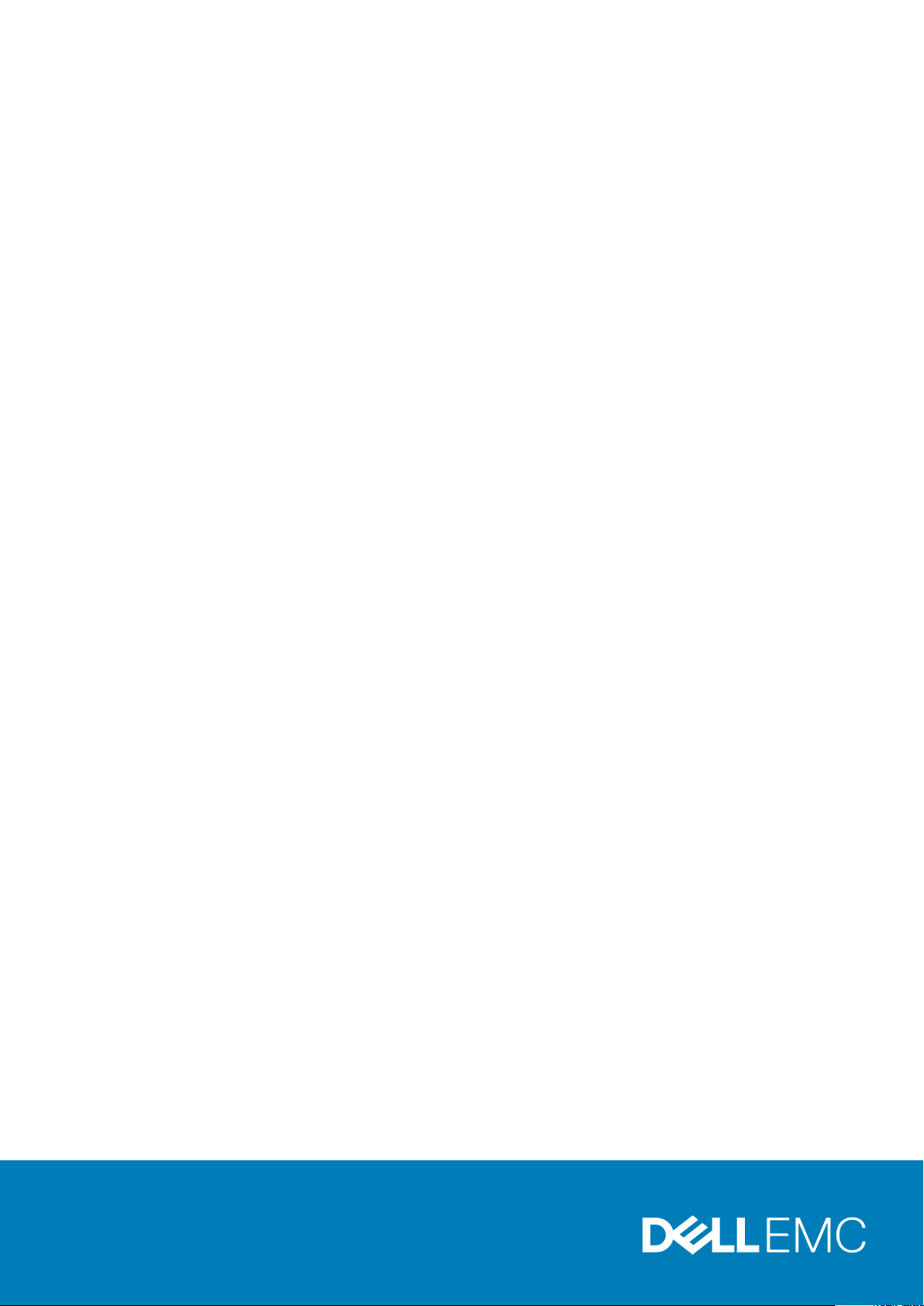
Dell PowerEdge T330
Kullanıcı El Kitabı
Resmi Model: E35S Series
Resmi Tip: E35S001
August 2020
Revizyon A10
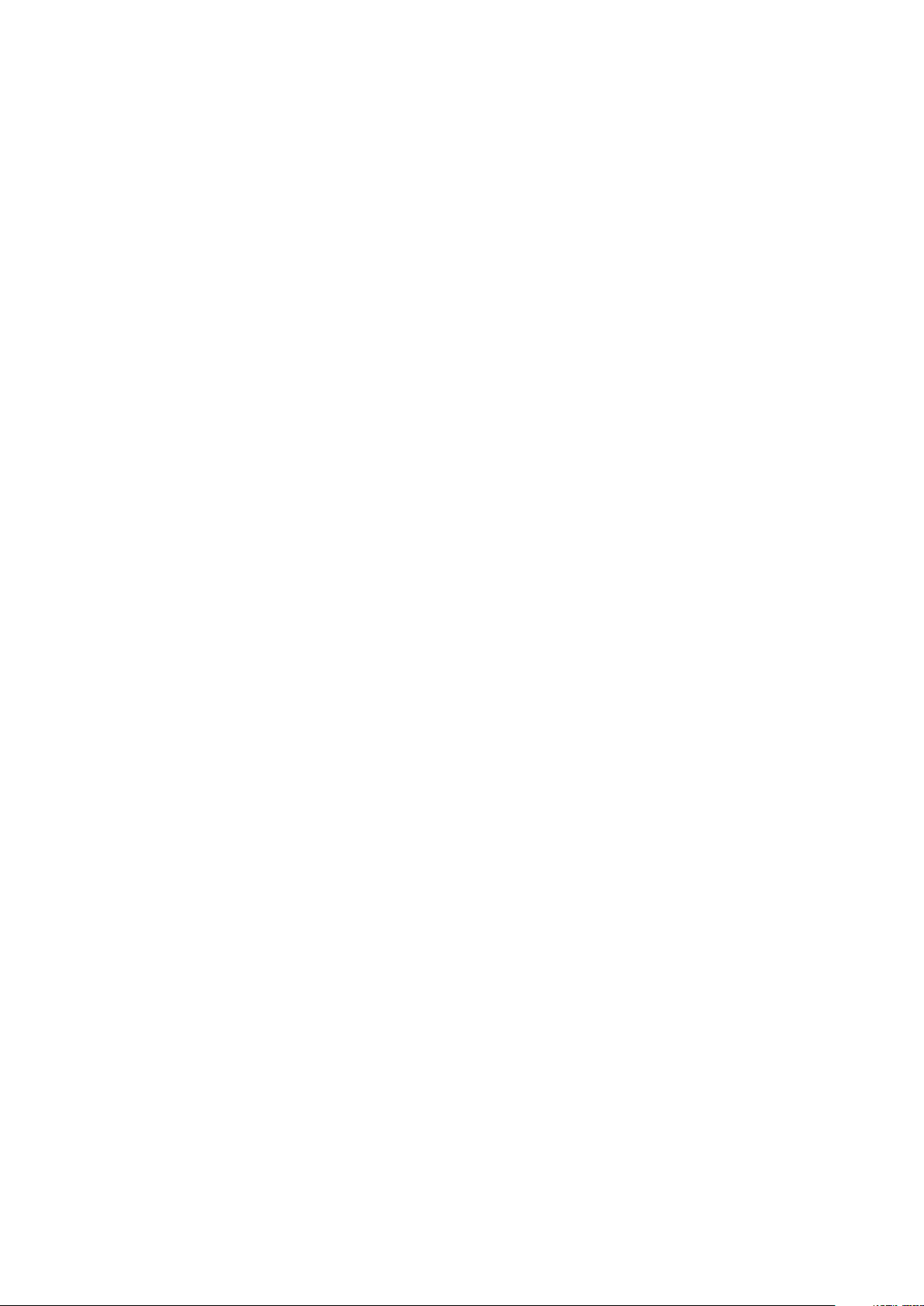
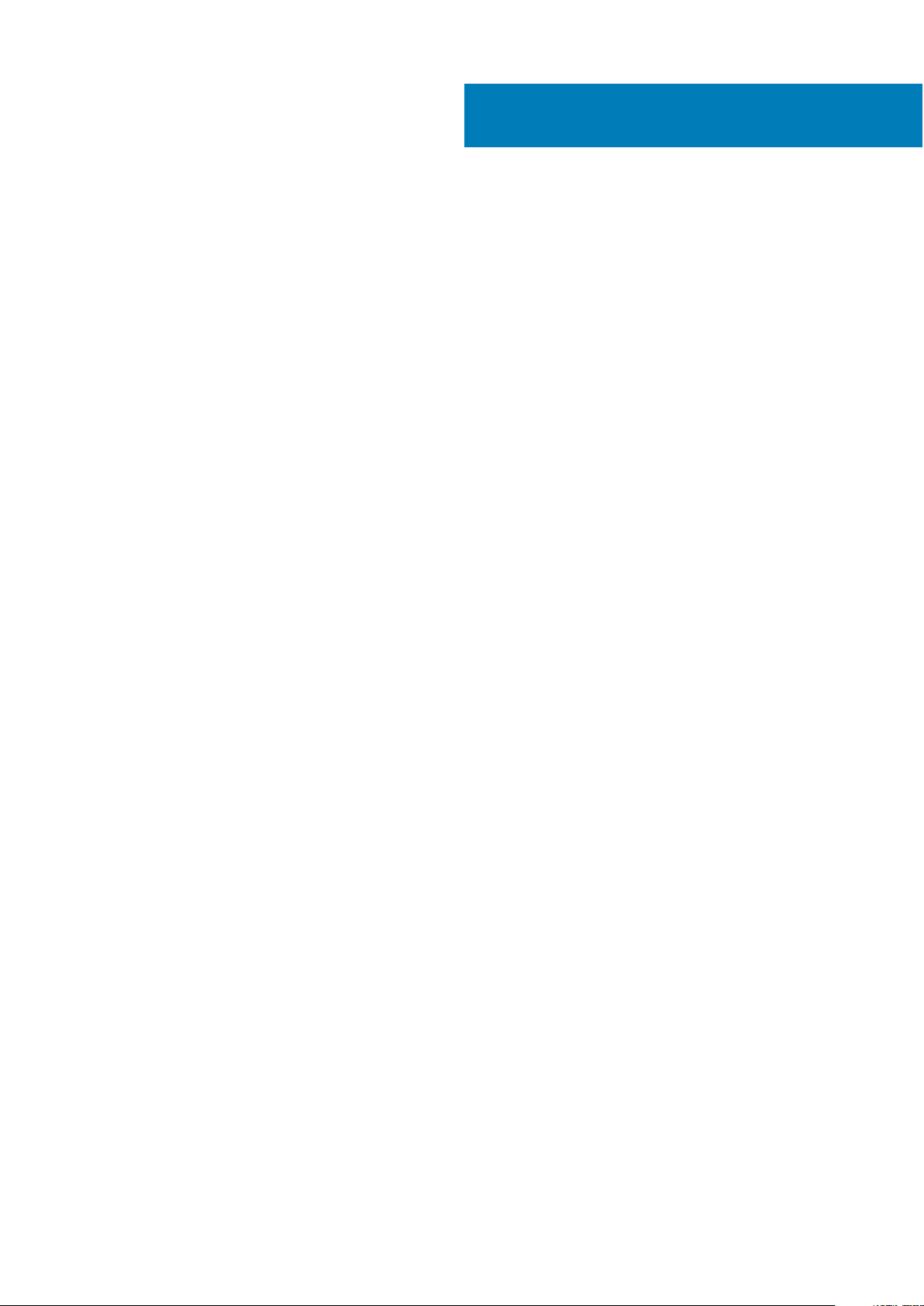
İçindekiler
Bölüm 1: Dell PowerEdge T330 sistemi hakkında................................................................................ 8
PowerEdge T330 sistemlerinde desteklenen yapılandırmalar.......................................................................................... 9
Ön Panel..................................................................................................................................................................................9
Ön panel özellikleri ve göstergeleri — kule modu...................................................................................................... 10
Ön panel özellikleri ve göstergeleri — raf modu.........................................................................................................14
LCD paneli....................................................................................................................................................................... 15
Arka panelin özellikleri.......................................................................................................................................................... 17
Arka panel özellikleri ve göstergeleri.............................................................................................................................17
Tanı göstergeleri...................................................................................................................................................................18
Ön paneldeki tanı göstergeleri.......................................................................................................................................18
Sabit sürücü gösterge kodları....................................................................................................................................... 19
NIC gösterge kodları......................................................................................................................................................20
Dahili çift SD modülü gösterge kodları......................................................................................................................... 21
Yedekli güç kaynağı birimi için gösterge kodları .........................................................................................................22
Yedeksiz kablolu güç kaynağı ünitesi gösterge kodları.............................................................................................. 23
Sisteminizin servis etiketini bulma..................................................................................................................................... 23
Bölüm 2: Dokümantasyon kaynakları............................................................................................... 24
Bölüm 3: Teknik özellikler.............................................................................................................. 26
Kasa boyutları.......................................................................................................................................................................26
Kasa ağırlığı........................................................................................................................................................................... 27
İşlemci özellikleri................................................................................................................................................................... 27
Genişletme veri yolu özellikleri............................................................................................................................................27
Bellek özellikleri.....................................................................................................................................................................27
Güç özellikleri....................................................................................................................................................................... 28
Depolama denetleyicisi özellikleri....................................................................................................................................... 28
Sürücü özellikleri.................................................................................................................................................................. 28
Sabit sürücüler............................................................................................................................................................... 28
Optik sürücü................................................................................................................................................................... 29
Teyp sürücüleri...............................................................................................................................................................29
Bağlantı noktaları ve konektörlerin özellikleri....................................................................................................................29
USB bağlantı noktaları...................................................................................................................................................29
NIC bağlantı noktaları.................................................................................................................................................... 29
iDRAC8............................................................................................................................................................................29
Seri konektör.................................................................................................................................................................. 29
VGA bağlantı noktaları...................................................................................................................................................29
SD vFlash........................................................................................................................................................................29
Dahili Çift SD Modülü.................................................................................................................................................... 30
Video özellikleri.....................................................................................................................................................................30
Genişletilmiş çalışma sıcaklığı..............................................................................................................................................30
Çevre özellikleri.....................................................................................................................................................................31
Bölüm 4: Başlangıç sistem kurulumu ve yapılandırması..................................................................... 33
İçindekiler 3
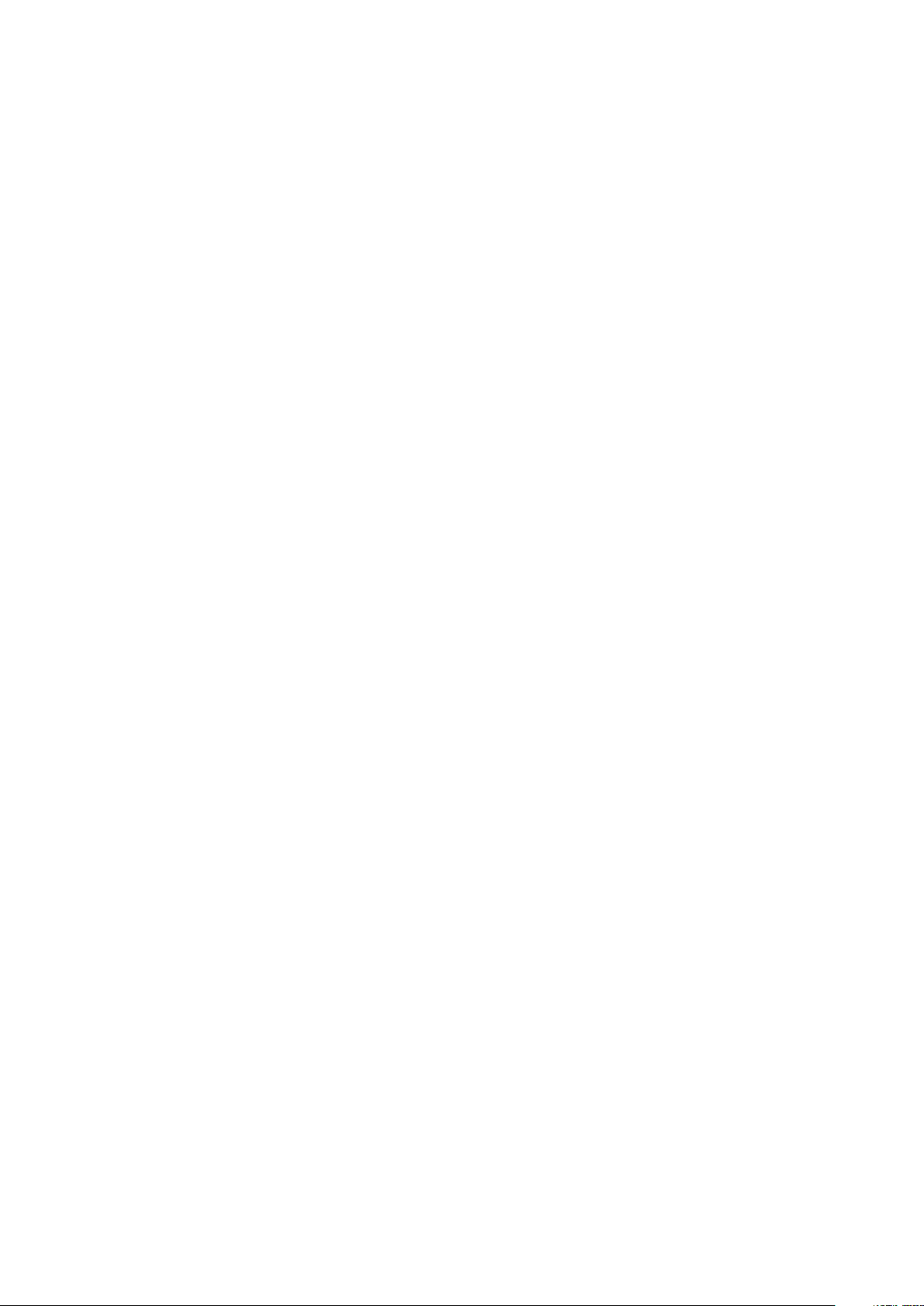
Sistemin kurulması...............................................................................................................................................................33
iDRAC yapılandırması...........................................................................................................................................................33
iDRAC IP adresini ayarlama seçenekleri...................................................................................................................... 33
İşletim sistemini yükleme seçenekleri................................................................................................................................ 34
Ürün yazılımı ve sürücüleri indirme yöntemleri........................................................................................................... 34
Bölüm 5: İşletim sistemi öncesi yönetim uygulamaları.......................................................................36
Gezinti tuşları....................................................................................................................................................................... 36
Sistem Kurulumu..................................................................................................................................................................36
Sistem Kurulumuna Girme............................................................................................................................................ 37
Sistem Kurulumu ayrıntıları............................................................................................................................................37
Sistem BIOS Ayarları ayrıntıları..................................................................................................................................... 37
Sistem Bilgileri detayları.................................................................................................................................................38
Bellek Ayarları detayları................................................................................................................................................. 38
İşlemci Ayarları ayrıntıları............................................................................................................................................... 38
SATA Ayarları detayları..................................................................................................................................................39
Önyükleme Ayarları detayları.........................................................................................................................................41
Ağ Ayarları ekran detayları.............................................................................................................................................41
Tümleşik Aygıt detayları................................................................................................................................................ 42
Seri İletişim detayları......................................................................................................................................................43
Sistem Profili Ayarları detayları.....................................................................................................................................44
System Security (Sistem Güvenliği) Ayarları detayları..............................................................................................45
Çeşitli Ayarlar ayrıntıları................................................................................................................................................. 46
Önbellek Yöneticisi hakkında...............................................................................................................................................47
Önyükleme Yöneticisini Görüntüleme..........................................................................................................................47
Önyükleme Yöneticisi ana menüsü...............................................................................................................................47
Dell Yaşam Döngüsü Denetleyicisi Hakkında.................................................................................................................... 48
Önyükleme sırasını değiştirme............................................................................................................................................48
sistem önyükleme modunu seçme.....................................................................................................................................48
Bir sistem veya kurulum parolası oluşturma..................................................................................................................... 48
sistem korumak adına sistem parolasını kullanma............................................................................................................49
sistem ve kurulum parolasını silme veya değiştirme........................................................................................................ 49
Kurulum şifresi etkin durumdayken çalıştırma..................................................................................................................50
Tümleşik sistem yönetimi....................................................................................................................................................50
iDRAC Ayarları yardımcı programı......................................................................................................................................50
iDRAC Ayarları yardımcı programına girme.................................................................................................................50
Isıl ayarları değiştirme..................................................................................................................................................... 51
Bölüm 6: Sistem bileşenlerini takma ve çıkarma............................................................................... 52
Güvenlik talimatları.............................................................................................................................................................. 52
Sisteminizin içinde çalışmaya başlamadan önce...............................................................................................................53
Sisteminizin içinde çalıştıktan sonra.................................................................................................................................. 53
Önerilen araçlar....................................................................................................................................................................53
Ön çerçeve (isteğe bağlı)................................................................................................................................................... 53
İsteğe bağlı ön çerçeveyi takma...................................................................................................................................54
İsteğe bağlı ön çerçeveyi çıkarma................................................................................................................................54
Sistem ayağı.........................................................................................................................................................................55
Sistem ayağını çıkarma..................................................................................................................................................55
Sistem ayağını takma.....................................................................................................................................................56
4
İçindekiler
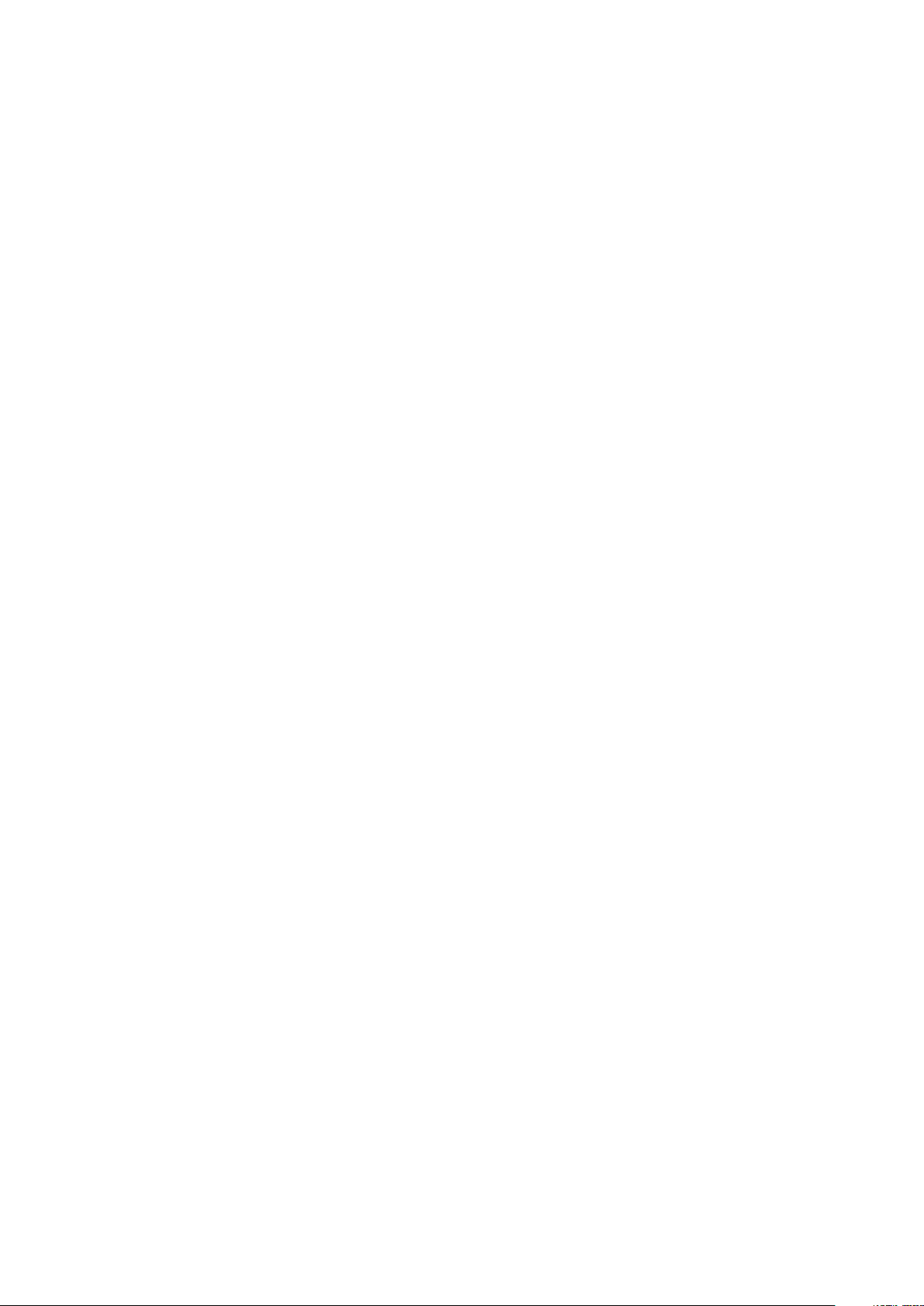
Tekerlekler - isteğe bağlı.....................................................................................................................................................57
Tekerleklerin takılması....................................................................................................................................................57
Tekerleklerin çıkarılması.................................................................................................................................................58
Sistem kapağı.......................................................................................................................................................................59
Sistem Kapağını Çıkarma.............................................................................................................................................. 59
Sistem kapağını takma.................................................................................................................................................. 60
Sistemin İçi........................................................................................................................................................................... 62
Optik Sürücüler ve teyp sürücüleri (isteğe bağlı)............................................................................................................ 62
İsteğe bağlı optik sürücü veya bant sürücüsünü çıkarma......................................................................................... 63
Optik sürücü veya bant sürücüsünü takma................................................................................................................64
Soğutma örtüsü...................................................................................................................................................................66
Soğutma örtüsünü çıkarma.......................................................................................................................................... 66
Soğutma örtüsünü takma............................................................................................................................................. 67
İzinsiz giriş önleme anahtarı................................................................................................................................................68
İzinsiz giriş anahtarını çıkarma...................................................................................................................................... 68
İzinsiz giriş anahtarını takma.........................................................................................................................................69
Sabit sürücüler..................................................................................................................................................................... 70
Desteklenen sabit sürücü yapılandırmaları.................................................................................................................. 70
3,5 inç çalışırken değiştirilebilir sabit sürücü taşıyıcısı kapağını çıkarma.................................................................. 70
3,5 inç çalışırken değiştirilebilir sabit sürücü taşıyıcısı kapağını takma...................................................................... 71
Çalışırken değiştirilebilir sabit sürücü taşıyıcısının çıkarılması.....................................................................................72
Çalışırken takılabilir bir sabit sürücüyü sabit sürücü taşıyıcısından çıkarma.............................................................73
Çalışırken değiştirilebilir sabit sürücü taşıyıcısına çalışırken değiştirilebilir sabit sürücü takma..............................74
Çalışırken değiştirilebilir sabit sürücü taşıyıcısını takma............................................................................................. 75
Bir 2,5 inç çalışır durumda değiştirilebilir sabit sürücüyü 3,5 inç sabit sürücü adaptörüne takma........................76
3,5-inç sabit sürücü adaptörünü 3,5 inç çalışırken takılabilir sabit sürücü taşıyıcısına takma............................... 77
3,5 inç sabit sürücü adaptörünü 3,5 inç çalışırken takılabilir sabit sürücü taşıyıcısından çıkarma.........................78
Bir 2,5 inç çalışırken değiştirilebilir sabit sürücüyü bir 3,5 inç sabit sürücü adaptöründen çıkarma..................... 79
Sabit sürücü arka paneli...................................................................................................................................................... 79
Sabit sürücü arka panelini çıkarma...............................................................................................................................80
Sabit sürücü arka panelini takma................................................................................................................................. 82
Dört yuvalı sabit sürücü kapağı.......................................................................................................................................... 83
Dört yuvalı sabit sürücü kapağı çıkarma......................................................................................................................84
Dört yuvalı sabit sürücü kapağı takma........................................................................................................................ 85
Sistem belleği....................................................................................................................................................................... 86
Genel bellek modülü montaj yönergeleri..................................................................................................................... 86
Örnek bellek yapılandırmaları........................................................................................................................................ 87
Bellek Modüllerini Çıkarma............................................................................................................................................88
Bellek modüllerini takma................................................................................................................................................89
Soğutma fanları....................................................................................................................................................................90
Dahili soğutma fanını çıkarma.......................................................................................................................................90
Dahili soğutma fanını takma.......................................................................................................................................... 91
Dahili USB bellek anahtarı (isteğe bağlı)........................................................................................................................... 92
İsteğe bağlı dahili USB bellek anahtarını değiştirme...................................................................................................92
Genişletme kartları...............................................................................................................................................................93
Genişletme kartı takma yönergeleri............................................................................................................................. 93
Genişletme kartını çıkarma............................................................................................................................................94
Genişletme kartını takma.............................................................................................................................................. 96
SD vFlash kartı (isteğe bağlı)............................................................................................................................................. 98
İsteğe bağlı SD vFlash kartını çıkarma.........................................................................................................................98
İçindekiler
5
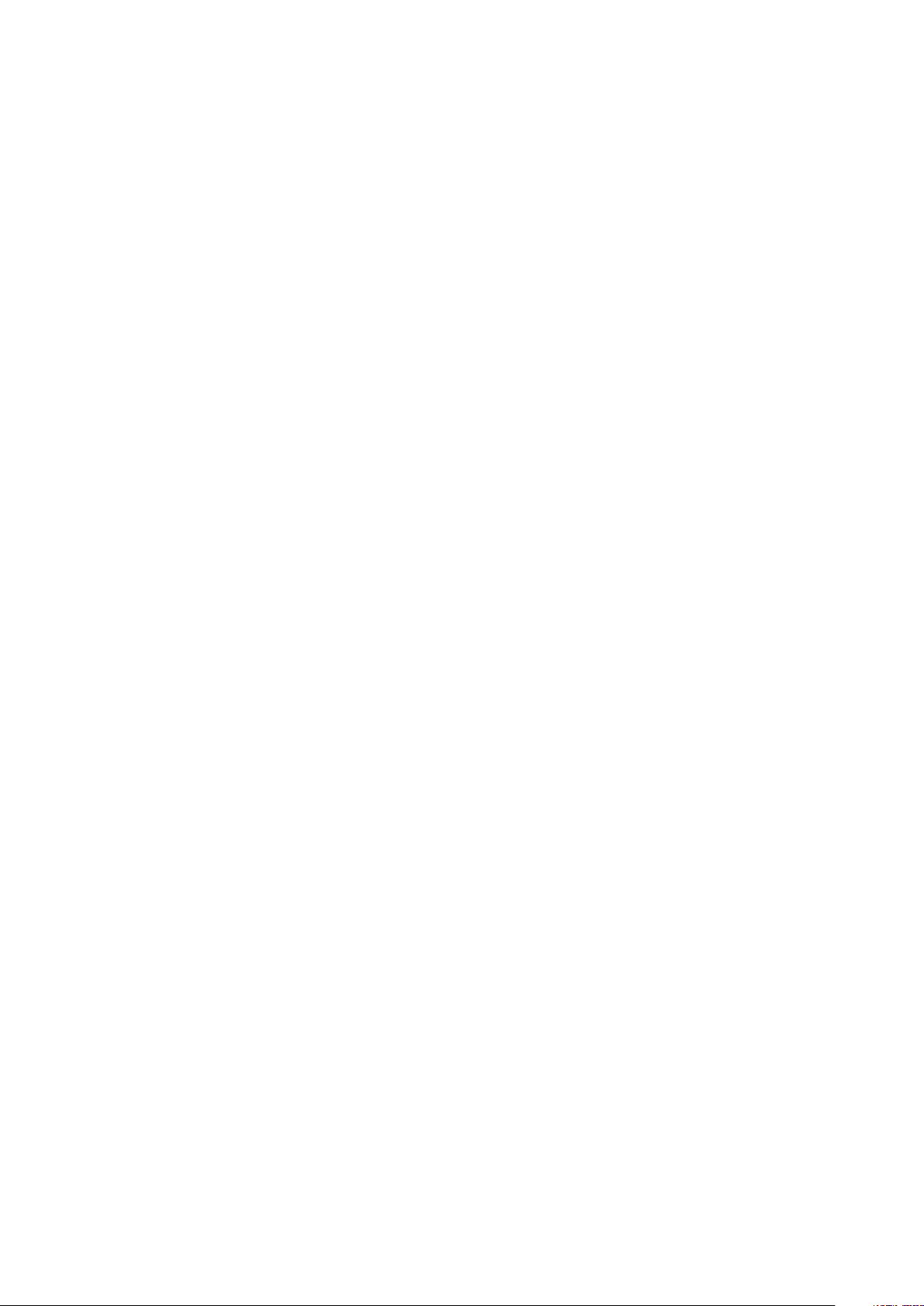
İsteğe bağlı SD vFlash kartını takma............................................................................................................................98
iDRAC bağlantı noktası kartı (isteğe bağlı).......................................................................................................................99
İsteğe bağlı iDRAC bağlantı noktası kartını çıkarma...................................................................................................99
İsteğe bağlı iDRAC bağlantı noktası kartını takma....................................................................................................100
Dahili Çift SD Modülü (isteğe bağlı).................................................................................................................................102
İsteğe bağlı dahili SD kartını çıkarma..........................................................................................................................102
İsteğe bağlı dahili SD kartını takma.............................................................................................................................103
İsteğe bağlı dahili çift SD modülünü çıkarma ............................................................................................................104
İsteğe bağlı dahili çift SD modülünün takılması ........................................................................................................105
Isı emicisi ve işlemci............................................................................................................................................................106
Isı emicisini çıkarma...................................................................................................................................................... 106
İşlemciyi çıkarma...........................................................................................................................................................107
İşlemciyi takma............................................................................................................................................................. 109
Isı emicisini takma...........................................................................................................................................................111
Güç kaynağı birimleri...........................................................................................................................................................112
Yedekli AC güç kaynağı birimi...................................................................................................................................... 113
Yedeksiz AC/kablolu güç kaynağı birimi.....................................................................................................................118
Güç aracı kartı.................................................................................................................................................................... 120
Güç aracı kartını çıkarma..............................................................................................................................................121
Güç aracı kartını takma................................................................................................................................................122
Sistem pili ........................................................................................................................................................................... 123
Sistem pilini değiştirme................................................................................................................................................ 123
Kontrol paneli düzeneği..................................................................................................................................................... 124
Kontrol paneli aksamını çıkarma..................................................................................................................................124
Kontrol paneli aksamını takma.................................................................................................................................... 126
Kontrol paneli aksamı kapağını çıkarma......................................................................................................................127
Kontrol paneli aksamı kapağını takma........................................................................................................................ 128
Kontrol paneli kartınının çıkarılması.............................................................................................................................128
Kontrol paneli kartının takılması.................................................................................................................................. 129
LCD modülünü çıkarma................................................................................................................................................130
LCD modülünü takma................................................................................................................................................... 131
İsteğe bağlı VGA modülünü çıkarma...........................................................................................................................132
İsteğe bağlı VGA modülünü takma............................................................................................................................. 133
Sistem kartı......................................................................................................................................................................... 134
Sistem kartını çıkarma..................................................................................................................................................134
Sistem kartını takma.................................................................................................................................................... 136
Servis Etiketini Kolay Kurtarma özelliğini kullanarak kurtarma................................................................................138
sistem Servis Etiketine Sistem Kurulumunu kullanarak girme.................................................................................138
Güvenilir Platform Modülü................................................................................................................................................ 139
Güvenilir Platform Modülünü Kurma..........................................................................................................................139
BitLocker kullanıcıları için TPM'yi başlatma...............................................................................................................140
TXT kullanıcılar için TPM'yi başlatma.........................................................................................................................140
Sistemin üst kapağı............................................................................................................................................................140
Sistemin üst kapağının çıkarılması............................................................................................................................... 141
Sistemin üst kapağının takılması.................................................................................................................................. 141
Bölüm 7: Sistemi kule modundan raf moduna dönüştürme............................................................... 143
Sistemi kule modundan raf moduna dönüştürmek için güvenlik talimatları.................................................................143
Sistemi kule modundan raf moduna dönüştürme için hazırlama.................................................................................. 143
6
İçindekiler

Bölüm 8: Sistem Tanılamayı Kullanma............................................................................................ 145
Dell Tümleşik Sistem Tanılama..........................................................................................................................................145
Katıştırılmış Sistem Tanılamanın Kullanılması Gereken Durumlar............................................................................ 145
Önyükleme Yöneticisinden Tümleşik Sistem Tanılamasının Çalıştırılması...............................................................145
Dell Hayat Döngüsü Denetleyicisinden Tümleşik Sistem Tanılamalarını Çalıştırma...............................................145
Sistem tanılama kontrolleri.......................................................................................................................................... 146
Bölüm 9: Atlama Telleri ve konektörler........................................................................................... 147
Sistem kartı atlama telleri ve konektörleri....................................................................................................................... 147
Sistem Kartı Anahtar Ayarları............................................................................................................................................148
Unutulan şifreyi devre dışı bırakma.................................................................................................................................. 149
Bölüm 10: sistem sorun giderme....................................................................................................150
sistem başlangıç arızasında sorun giderme.....................................................................................................................150
Harici Bağlantılarda Sorun Giderme.................................................................................................................................150
Video alt sisteminde sorun giderme..................................................................................................................................151
USB aygıtında sorun giderme............................................................................................................................................151
iDRAC Direct sorunlarını giderme - USB XML yapılandırması...................................................................................... 152
iDRAC Direct sorunlarını giderme - Dizüstü bilgisayar bağlantısı..................................................................................152
Seri giriş ve çıkış aygıtındaki sorunları giderme...............................................................................................................152
NIC'de Sorun Giderme.......................................................................................................................................................153
Islak sistemde sorun giderme............................................................................................................................................153
Hasarlı sistem sorun giderme............................................................................................................................................154
sistem pili sorunlarını giderme...........................................................................................................................................155
Güç kaynağı ünitelerinde sorun giderme......................................................................................................................... 155
Güç kaynağı sorunlarını giderme.................................................................................................................................155
Güç kaynağı ünitesi sorunları...................................................................................................................................... 156
Soğutma sorunlarında sorun giderme..............................................................................................................................156
Soğutma fanlarında sorun giderme.................................................................................................................................. 157
Sistem belleğinde sorun giderme......................................................................................................................................157
Dahili USB anahtarında sorun giderme............................................................................................................................158
Mikro SD kartı sorunlarını giderme...................................................................................................................................158
Optik sürücüde sorun giderme......................................................................................................................................... 159
Teyp yedekleme birimine yönelik sorun giderme............................................................................................................159
Bir sürücüde veya SSD'de sorun giderme.......................................................................................................................160
Depolama denetleyicisine yönelik sorun giderme........................................................................................................... 160
Genişletme kartlarında sorun giderme..............................................................................................................................161
İşlemcilere yönelik sorun giderme.....................................................................................................................................162
Bölüm 11: Yardım alma.................................................................................................................. 163
Dell EMC ile iletişime geçme............................................................................................................................................. 163
Sistem bilgilerine QRL kullanarak erişim.......................................................................................................................... 163
İçindekiler
7
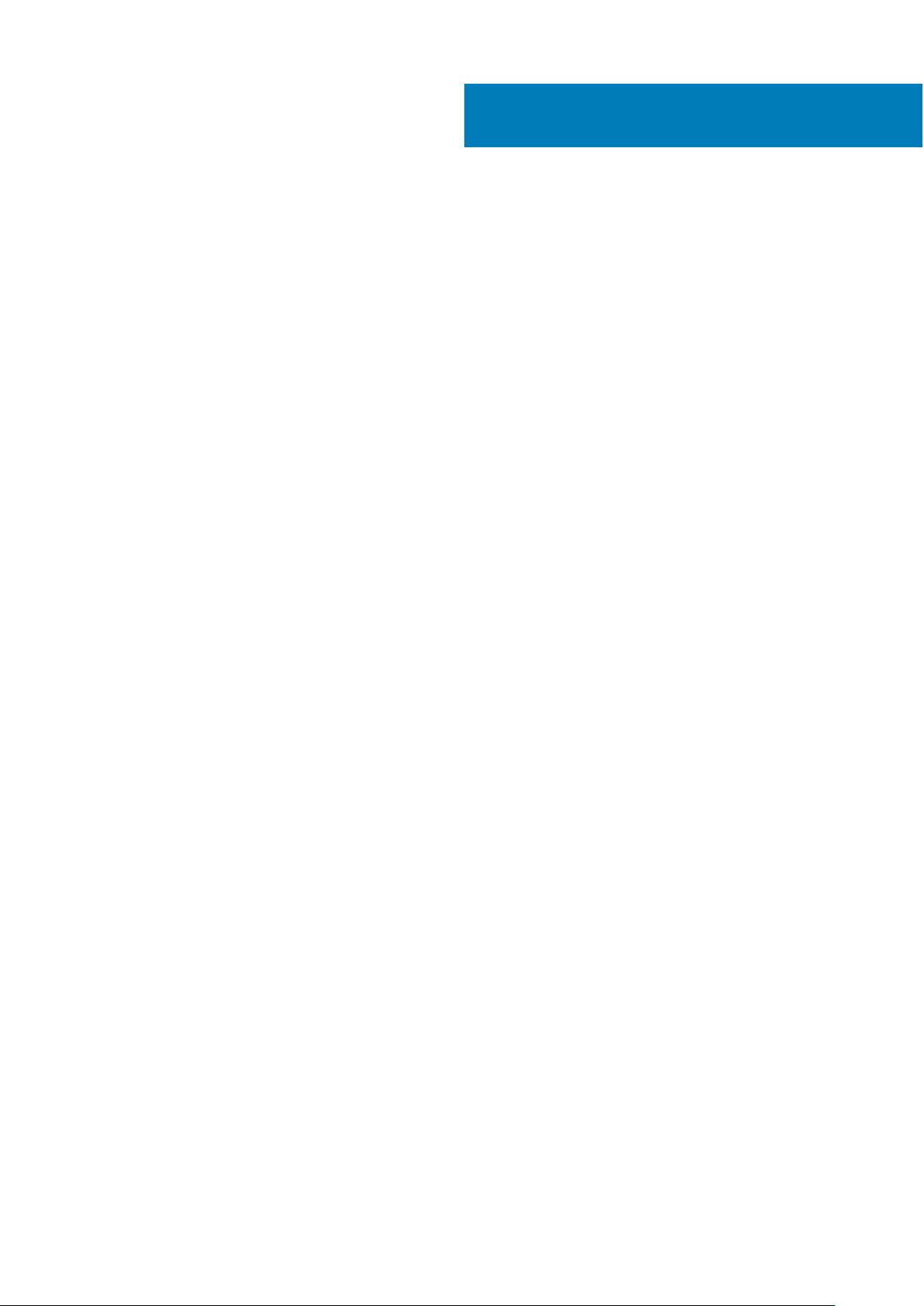
Dell PowerEdge T330 sistemi hakkında
Dell PowerEdge T330, tek soketli bir raf sunucusudur ve aşağıdaki donanım yapılandırmasını destekler:
Bileşen Miktar
1
İşlemci
Bellek modülleri En fazla dört adet DIMM
Sabit sürücüler En fazla sekiz adet sabit sürücü veya katı hal sürücüsü (SSD)
Konular:
• PowerEdge T330 sistemlerinde desteklenen yapılandırmalar
• Ön Panel
• Arka panelin özellikleri
• Tanı göstergeleri
• Sisteminizin servis etiketini bulma
Sunucu, bu ürün ailelerinden bir işlemci destekler
● Intel E3-1200 v5 veya v6 serisi
● Intel Core i3 6100 serisi
● Intel Celeron G3900 serisi
● Intel Celeron G3930
● Intel Pentium G4500 serisi
● Intel Pentium G4600 serisi
8 Dell PowerEdge T330 sistemi hakkında
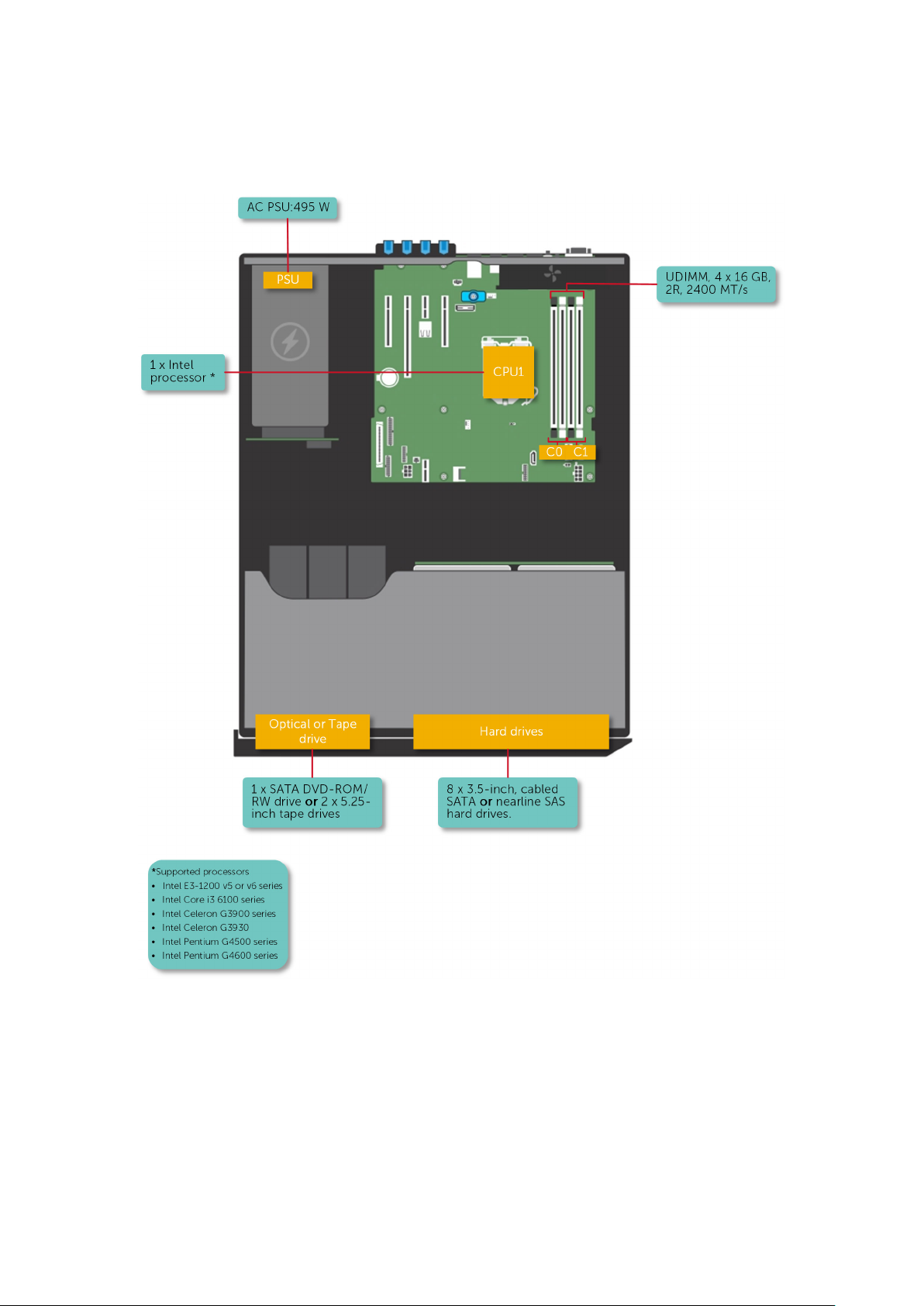
PowerEdge T330 sistemlerinde desteklenen yapılandırmalar
Rakam 1. Desteklenen yapılandırmalar ile sistem görünümü
Ön Panel
Ön panel; güç düğmesi, NMI düğmesi, sistem tanımlama etiketi, sistem tanımlama düğmesi ve USB ve VGA bağlantı noktaları gibi
sunucunun ön tarafında bulunan özelliklere erişmenizi sağlar. Tanılama LED'leri veya LCD paneli ön panele yerleştirilmiştir. Çalışırken
değiştirilebilir sabit sürücülere ön panelden erişilebilir.
Dell PowerEdge T330
sistemi hakkında 9
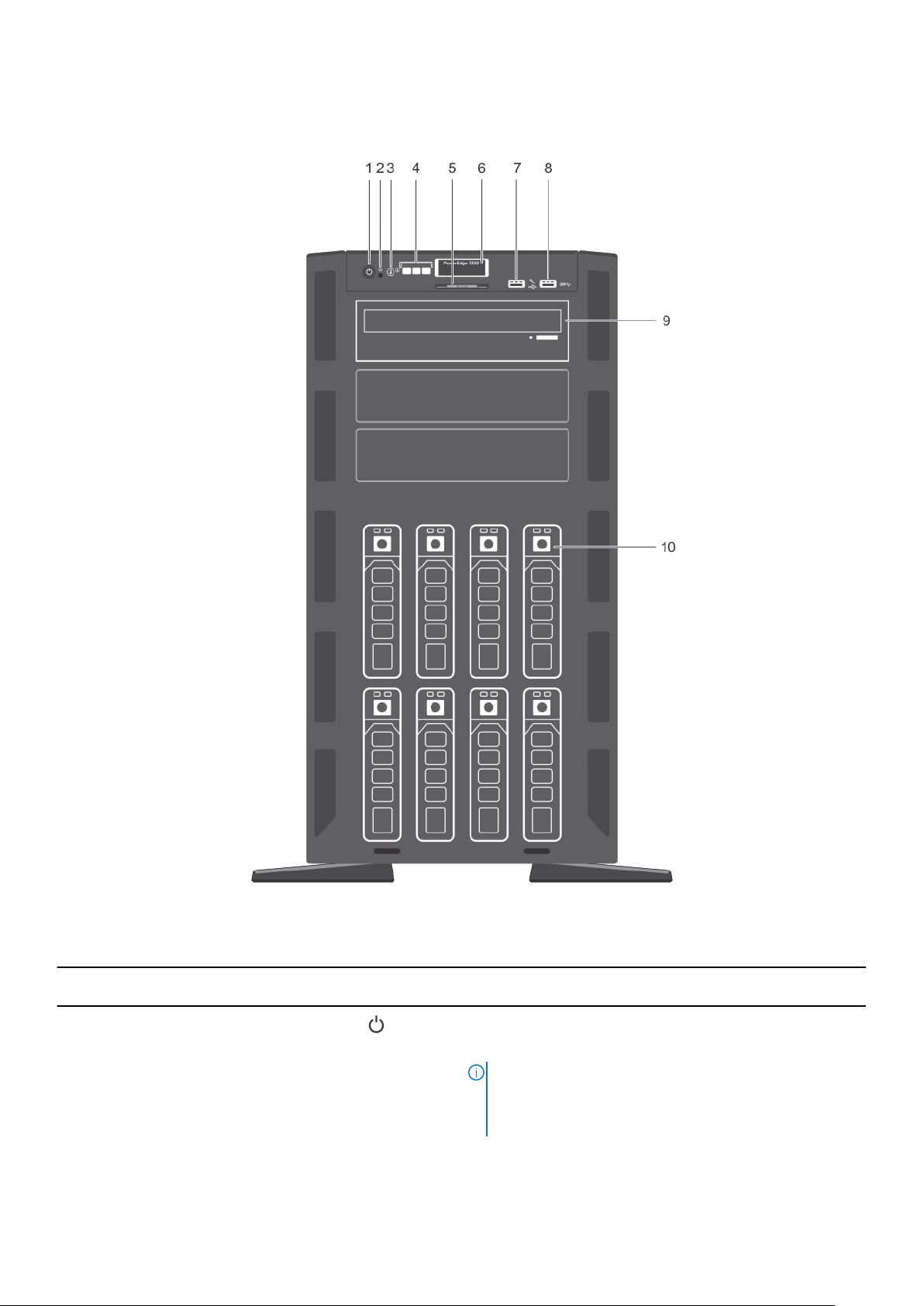
Ön panel özellikleri ve göstergeleri — kule modu
Rakam 2. Ön panel özellikleri ve göstergeleri — sekiz adet 3,5 inç çalışırken değiştirilebilir sabit sürücülü kasa
Tablo 1. Ön panel
Öğe Gösterge, düğme veya
1 Güç açık göstergesi, güç
10 Dell PowerEdge T330 sistemi hakkında
özellikleri ve göstergeleri — sekiz adet 3,5 inç çalışırken değiştirilebilir sabit sürücülü kasa
konektör
düğmesi
Simge Açıklama
Sistemin güç durumunu bilmenizi sağlar. Sistem gücü açıkken güç
açık göstergesi yanar. Güç düğmesi, sisteme giden güç kaynağı
çıkışını kontrol eder.
NOT: ACPI uyumlu işletim sistemlerinde, güç düğmesi
kullanarak sistemi kapatmak, sisteme gelen elektriğin
kapanmasından önce sistemin dereceli bir kapama
gerçekleştirmesine neden olur.
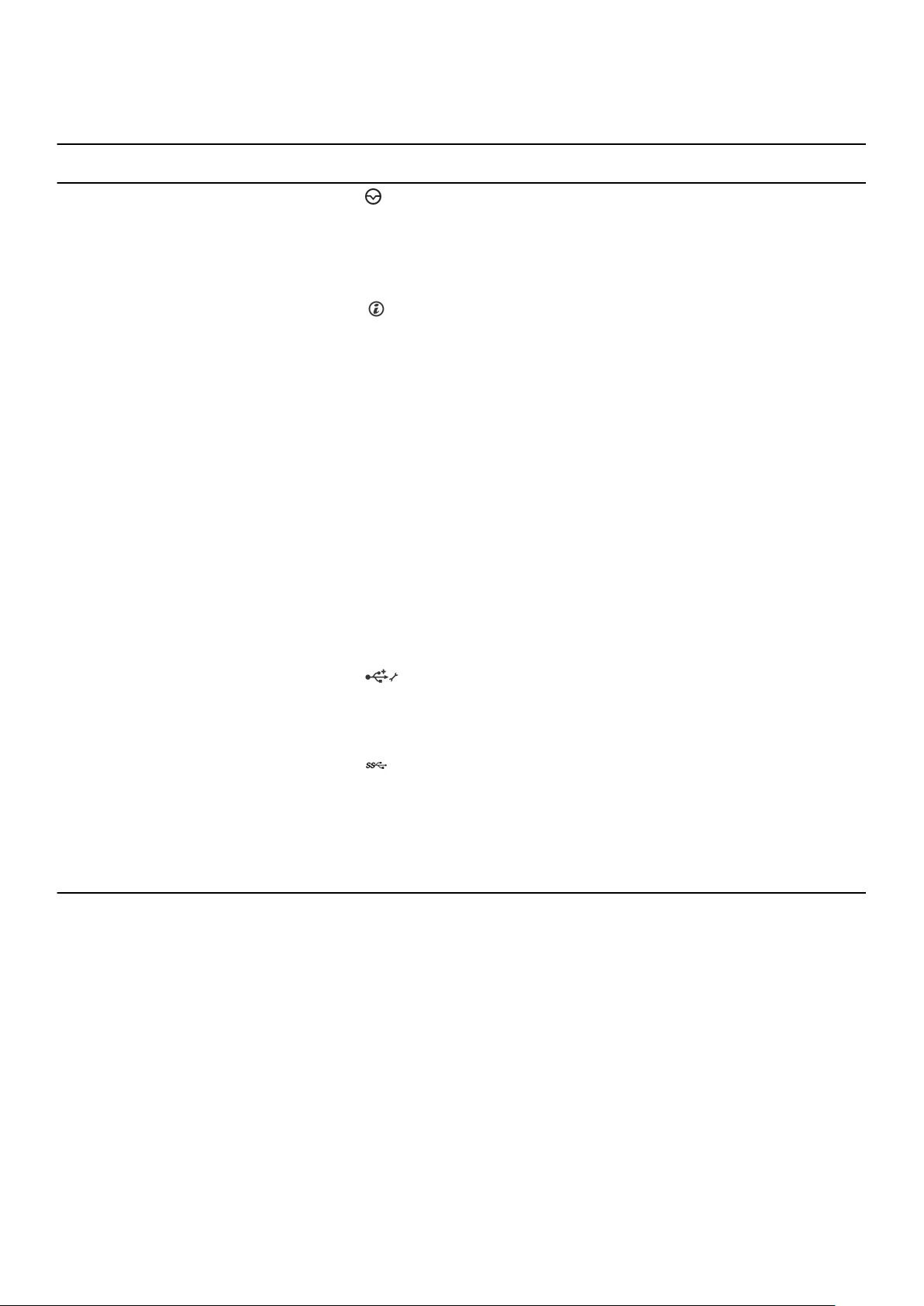
Tablo 1. Ön panel özellikleri ve göstergeleri — sekiz adet 3,5 inç çalışırken değiştirilebilir sabit sürücülü
kasa (devamı)
Öğe Gösterge, düğme veya
konektör
2 NMI düğmesi
3 Sistem tanımlama düğmesi Bir raf içindeki belirli bir sistemi bulmanızı sağlar. Tanımlama
4 LCD menü düğmesi Kontrol paneli LCD menüsünde gezinmenizi sağlar.
5 Bilgi etiketi Servis etiketi, NIC ve MAC adresi gibi başvurabileceğiniz sistem
6 LCD paneli Sistem kimliği, durum bilgileri ve sistem hata mesajlarını görüntüler.
7 USB yönetim bağlantı noktası/
iDRAC Direct bağlantı noktası
Simge Açıklama
Belirli işletim sistemlerini çalıştırırken yazılım ve aygıt sürücüsü
hatalarını gidermenizi sağlar. Bu düğmeye, bir kağıt ataşının ucu
kullanılarak basılabilir.
Bu düğmeyi, sadece yetkili servis personelinin ya da işletim sistemi
belgelerinin yönlendirmesi durumunda kullanın.
düğmeleri ön ve arka panellerde bulunur. Bu düğmelerden birine
basıldığında, öndeki LCD paneli ve arkadaki sistem durumu
göstergesi düğmelerden birine yeniden basılıncaya kadar yanıp
söner.
Sistem kimliğini kapatmak ya da açmak için, sistem tanımlama
düğmesine basmaya devam edin.
Sistem POST sırasında durursa, BIOS ilerleme moduna geçmek için
sistem kimliği düğmesine basın ve beş saniyeden daha uzun süre
basılı tutun.
iDRAC öğesini sıfırlamak için (F2 iDRAC kurulumundan devre dışı
bırakılmamışsa) 15 saniyeden uzun süreyle sistem kimliği düğmesine
basılı tutun.
bilgilerini içerir. Bilgi etiketi, dışa dönük bir etiket panelidir.
Bkz. LCD paneli sayfa 15.
Normal bir USB bağlantı noktası olarak işlev görür veya iDRAC
Direct özelliklerine erişim sağlar. Daha fazla bilgi için Dell.com/
idracmanuals adresindeki iDRAC Kullanım Kılavuzu'na bakın.
Bu bağlantı noktası USB 2.0 uyumludur.
8 USB konektörü USB aygıtlarını sisteme bağlamanızı sağlar. Bu bağlantı noktası USB
3.0 uyumludur.
9 Optik sürücü veya bant
sürücüleri
10 Sabit sürücüler En fazla sekiz adet 3,5 inç (adaptör ile 2,5-inç) çalışırken
Optik sürücü veya teyp sürücüleri kurmanızı sağlar. Desteklenen
optik sürücüler ve teyp sürücüleri hakkında daha fazla bilgi için bkz.
Optik Sürücüler ve teyp sürücüleri (isteğe bağlı) sayfa 62.
değiştirilebilir sabit sürücü/SSD takmanızı sağlar.
Dell PowerEdge T330 sistemi hakkında 11
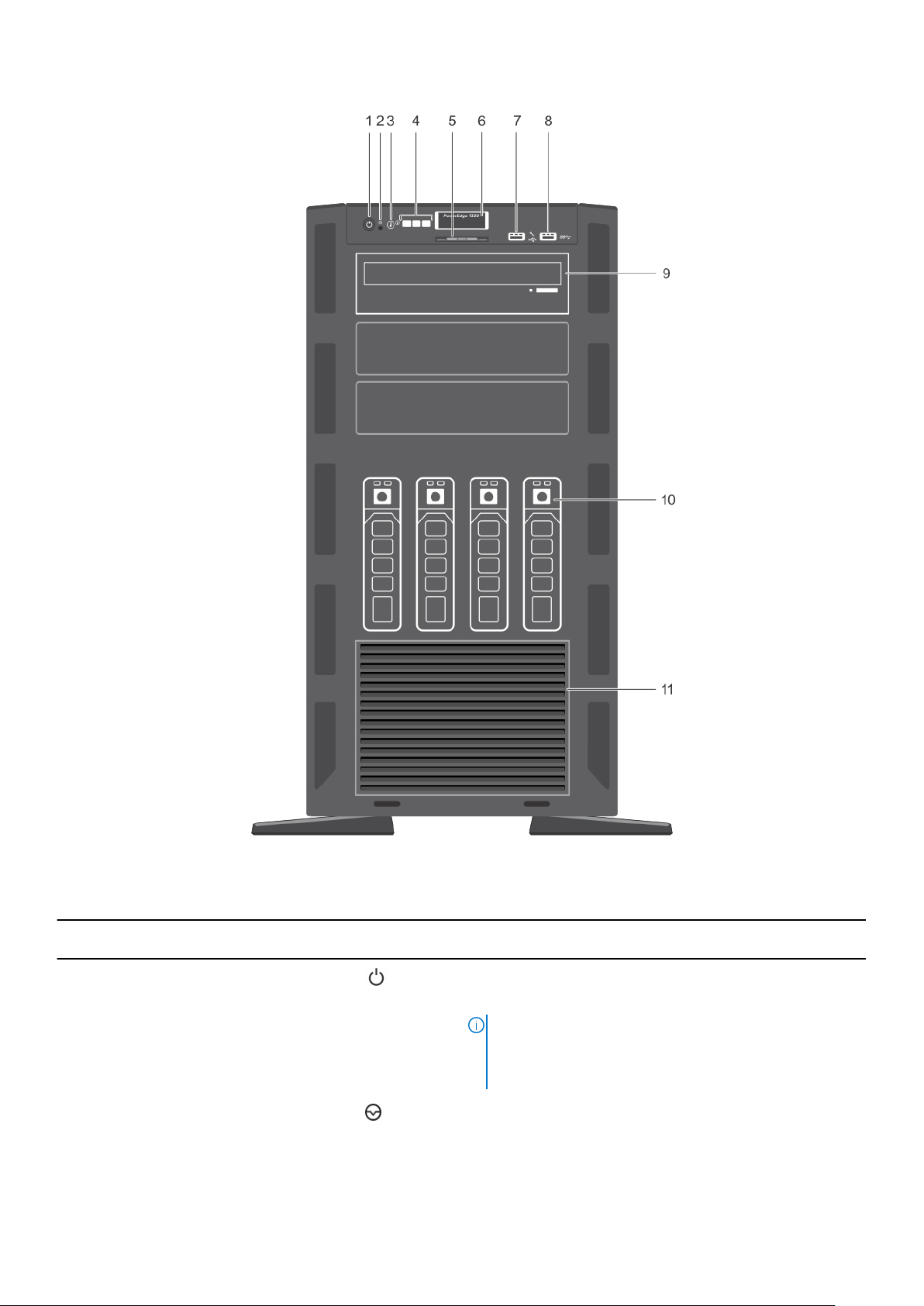
Rakam 3. Ön panel özellikleri ve göstergeleri — dört adet 3,5 inç çalışırken değiştirilebilir sabit sürücülü kasa
Tablo 2. Ön panel
Öğe Gösterge, düğme veya
1 Güç açık göstergesi, güç
2 NMI düğmesi
12 Dell PowerEdge T330 sistemi hakkında
özellikleri ve göstergeleri — dört adet 3,5 inç çalışırken değiştirilebilir sabit sürücülü kasa
konektör
düğmesi
Simge Açıklama
Sistemin güç durumunu bilmenizi sağlar. Sistem gücü açıkken güç
açık göstergesi yanar. Güç düğmesi, sisteme giden güç kaynağı
çıkışını kontrol eder.
NOT: ACPI uyumlu işletim sistemlerinde, güç düğmesi
kullanarak sistemi kapatmak, sisteme gelen elektriğin
kapanmasından önce sistemin dereceli bir kapama
gerçekleştirmesine neden olur.
Belirli işletim sistemlerini çalıştırırken yazılım ve aygıt sürücüsü
hatalarını gidermenizi sağlar. Bu düğmeye, bir kağıt ataşının ucu
kullanılarak basılabilir.
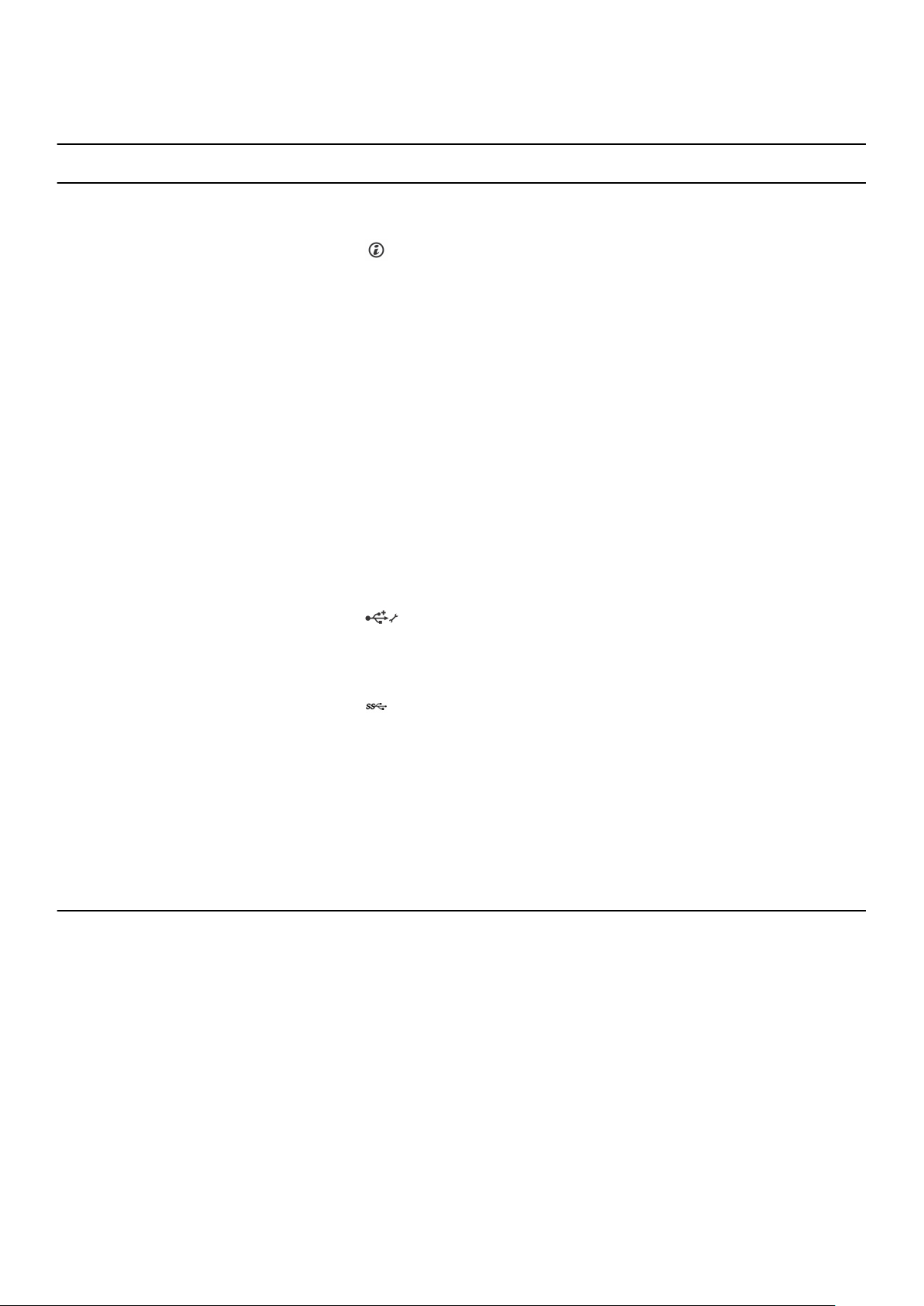
Tablo 2. Ön panel özellikleri ve göstergeleri — dört adet 3,5 inç çalışırken değiştirilebilir sabit sürücülü
kasa (devamı)
Öğe Gösterge, düğme veya
konektör
3 Sistem tanımlama düğmesi Bir raf içindeki belirli bir sistemi bulmanızı sağlar. Tanımlama
4 LCD menü düğmesi Kontrol paneli LCD menüsünde gezinmenizi sağlar.
5 Bilgi etiketi Servis etiketi, NIC ve MAC adresi gibi başvurabileceğiniz sistem
6 LCD paneli Sistem kimliği, durum bilgileri ve sistem hata mesajlarını görüntüler.
7 USB yönetim bağlantı noktası/
iDRAC Direct bağlantı noktası
Simge Açıklama
Bu düğmeyi, sadece yetkili servis personelinin ya da işletim sistemi
belgelerinin yönlendirmesi durumunda kullanın.
düğmeleri ön ve arka panellerde bulunur. Bu düğmelerden birine
basıldığında, öndeki LCD paneli ve arkadaki sistem durumu
göstergesi düğmelerden birine yeniden basılıncaya kadar yanıp
söner.
Sistem kimliğini kapatmak ya da açmak için, sistem tanımlama
düğmesine basmaya devam edin.
Sistem POST sırasında durursa, BIOS ilerleme moduna geçmek için
sistem kimliği düğmesine basın ve beş saniyeden daha uzun süre
basılı tutun.
iDRAC öğesini sıfırlamak için (F2 iDRAC kurulumundan devre dışı
bırakılmamışsa) 15 saniyeden uzun süreyle sistem kimliği düğmesine
basılı tutun.
bilgilerini içerir. Bilgi etiketi, dışa dönük bir etiket panelidir.
Bkz. LCD paneli sayfa 15.
Normal bir USB bağlantı noktası olarak işlev görür veya iDRAC
Direct özelliklerine erişim sağlar. Daha fazla bilgi için Dell.com/
idracmanuals adresindeki iDRAC Kullanım Kılavuzu'na bakın.
Bu bağlantı noktası USB 2.0 uyumludur.
8 USB konektörü USB aygıtlarını sisteme bağlamanızı sağlar. Bu bağlantı noktası USB
3.0 uyumludur.
9 Optik sürücü veya bant
sürücüleri
10 Sabit sürücüler En fazla dört adet 3,5 inç (adaptör ile 2,5-inç) çalışırken
11 Dört yuvalı sabit sürücü kapağı Yazılım RAID desteği için yapılandırılmış bir x8 sabit sürücü arka
Optik sürücü veya teyp sürücüleri kurmanızı sağlar. Desteklenen
optik sürücüler ve teyp sürücüleri hakkında daha fazla bilgi için bkz.
Optik Sürücüler ve teyp sürücüleri (isteğe bağlı) sayfa 62.
değiştirilebilir sabit sürücü/SSD takmanızı sağlar.
paneli olan sistemlerde desteklenir. Bu sistemler sadece dört sabit
sürücüyü destekler ve kalan sabit sürücü yuvaları dört yuvalı sabit
sürücü kapağıyla önceden takılır ve ek depolama için yükseltilemez.
Dell PowerEdge T330 sistemi hakkında 13

Ön panel özellikleri ve göstergeleri — raf modu
Rakam 4. Ön panel özellikleri ve göstergeleri — raf modu
Tablo 3. Ön panel özellikleri ve göstergeleri — raf modu
Öğe Gösterge, düğme veya
konektör
1 Güç açık göstergesi, güç
düğmesi
2 NMI düğmesi
3 Sistem tanımlama düğmesi Bir raf içindeki belirli bir sistemi bulmanızı sağlar. Tanımlama
Simge Açıklama
Sistemin güç durumunu bilmenizi sağlar. Sistem gücü açıkken güç
açık göstergesi yanar. Güç düğmesi, sisteme giden güç kaynağı
çıkışını kontrol eder.
NOT: ACPI uyumlu işletim sistemlerinde, güç düğmesi
kullanarak sistemi kapatmak, sisteme gelen elektriğin
kapanmasından önce sistemin dereceli bir kapama
gerçekleştirmesine neden olur.
Belirli işletim sistemlerini çalıştırırken yazılım ve aygıt sürücüsü
hatalarını gidermenizi sağlar. Bu düğmeye, bir kağıt ataşının ucu
kullanılarak basılabilir.
Bu düğmeyi, sadece yetkili servis personelinin ya da işletim sistemi
belgelerinin yönlendirmesi durumunda kullanın.
düğmeleri ön ve arka panellerde bulunur. Bu düğmelerden birine
basıldığında, öndeki LCD paneli ve arkadaki sistem durumu
göstergesi düğmelerden birine yeniden basılıncaya kadar yanıp
söner.
Sistem kimliğini açmak ve kapatmak için sistem tanımlama düğmeye
basın.
Sistem POST sırasında durursa, BIOS ilerleme moduna geçmek için
sistem kimliği düğmesine basın ve beş saniyeden daha uzun süre
basılı tutun.
iDRAC öğesini sıfırlamak için (F2 iDRAC kurulumundan devre dışı
bırakılmamışsa) 15 saniyeden uzun süreyle sistem kimliği düğmesine
basılı tutun.
4 LCD menü düğmesi Kontrol paneli LCD menüsünde gezinmenizi sağlar.
5 Bilgi etiketi Servis etiketi, NIC ve MAC adresi gibi başvurabileceğiniz sistem
bilgilerini içerir. Bilgi etiketi, dışa dönük bir etiket panelidir.
6 LCD paneli Sistem kimliği, durum bilgileri ve sistem hata mesajlarını görüntüler.
Bkz. LCD paneli sayfa 15.
14 Dell PowerEdge T330 sistemi hakkında
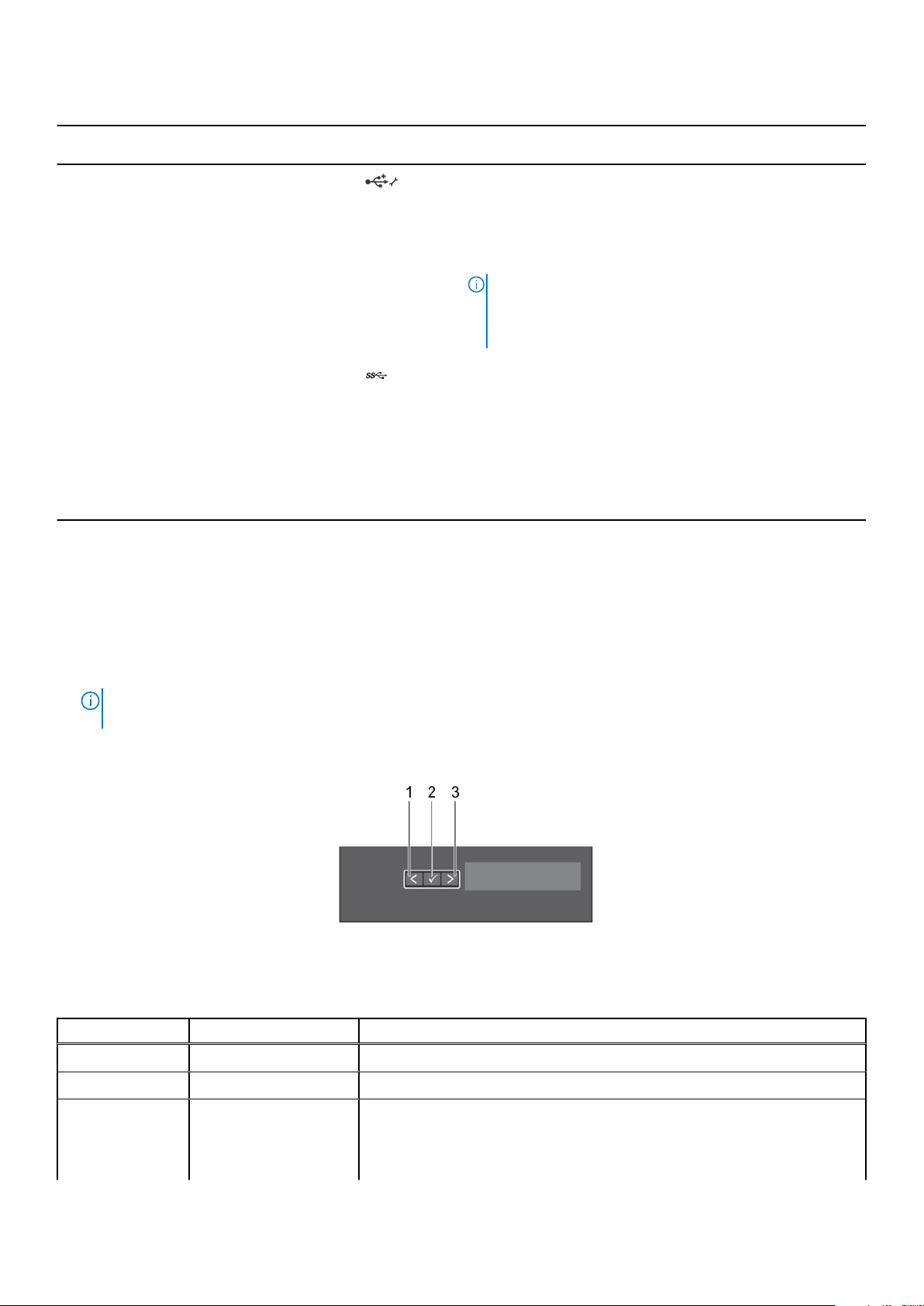
Tablo 3. Ön panel özellikleri ve göstergeleri — raf modu (devamı)
Öğe Gösterge, düğme veya
konektör
7 USB yönetim bağlantı noktası/
iDRAC Direct bağlantı noktası
8 Video konektörü Sisteme bir ekran bağlamanıza olanak sağlar.
9 USB konektörü USB aygıtlarını sisteme bağlamanızı sağlar. Bu bağlantı noktası USB
10 Optik sürücü veya bant
sürücüleri
11 Sabit sürücüler En fazla sekiz adet 3,5-inç (adaptör ile 2,5 inç) çalışırken
Simge Açıklama
Normal bir USB bağlantı noktası olarak işlev görür veya iDRAC
Direct özelliklerine erişim sağlar. Daha fazla bilgi için Dell.com/
idracmanuals adresindeki iDRAC Kullanım Kılavuzu'na bakın.
Bu bağlantı noktası USB 2.0 uyumludur.
NOT: Video bağlacı, sadece sisteminizin raf modu
yapılandırmasında kullanılabilir. Sisteminizi kule modundan raf
moduna geçirme hakkında bilgi için, bkz. Sistemi kule modundan
raf moduna dönüştürme için hazırlama sayfa 143.
3.0 uyumludur.
Optik sürücü veya teyp sürücüleri kurmanızı sağlar. Desteklenen
optik sürücüler ve teyp sürücüleri hakkında daha fazla bilgi için bkz.
Optik Sürücüler ve teyp sürücüleri (isteğe bağlı) sayfa 62.
değiştirilebilir sabit sürücü veya dört adet 3,5 inç (adaptör ile 2,5
inç) çalışırken değiştirilebilir sabit sürücü takmanızı sağlar.
LCD paneli
sistem LCD paneli, sistem doğru şekilde çalışıp çalışmadığını veya sistem ilgi gerektirip gerektirmediğini belirtmek için sistem bilgilerini,
durumunu ve hata mesajlarını sağlar. Hata mesajlarına ilişkin daha fazla bilgi için Dell.com/openmanagemanuals >OpenManage yazılımı
bölümündeki Dell Olay ve Hata Mesajları Referans Kılavuzu'na bakın.
● LCD arka ışığı normal çalışma sırasında mavi yanar.
● sistem ilgi gerektirdiğinde LCD sarı yanar ve açıklayıcı bir metinle birlikte bir hata kodu görüntüler.
NOT:
sistem güç kaynağına bağlıysa ve bir hata algılanmışsa sistem açık ya da kapalı olmasından bağımsız olarak LCD sarı renkte
yanar.
● sistem bekleme modundayken LCD arka ışığı kapalıdır ve LCD paneldeki Seç, Sol veya Sağ düğmelerinden birine basılarak açılabilir.
● LCD mesajları iDRAC yardımcı programı, LCD paneli veya diğer araçlar üzerinden kapatıldıysa LCD arka ışığı KAPALI kalır.
Rakam 5. LCD panel özellikleri
Tablo 4. LCD panel
Öğe Düğme Açıklama
özellikleri
1 Sol Tek adımlık artışlarla imleci geriye doğru taşır.
2 Seç İmleç tarafından vurgulanan menü öğesini seçer.
3 Sağ Tek adımlık artışlarla imleci ileri doğru taşır.
Mesaj kaydırma sırasında:
● Kaydırma hızını artırmak için tuşu basılı tutun.
Dell PowerEdge T330 sistemi hakkında 15
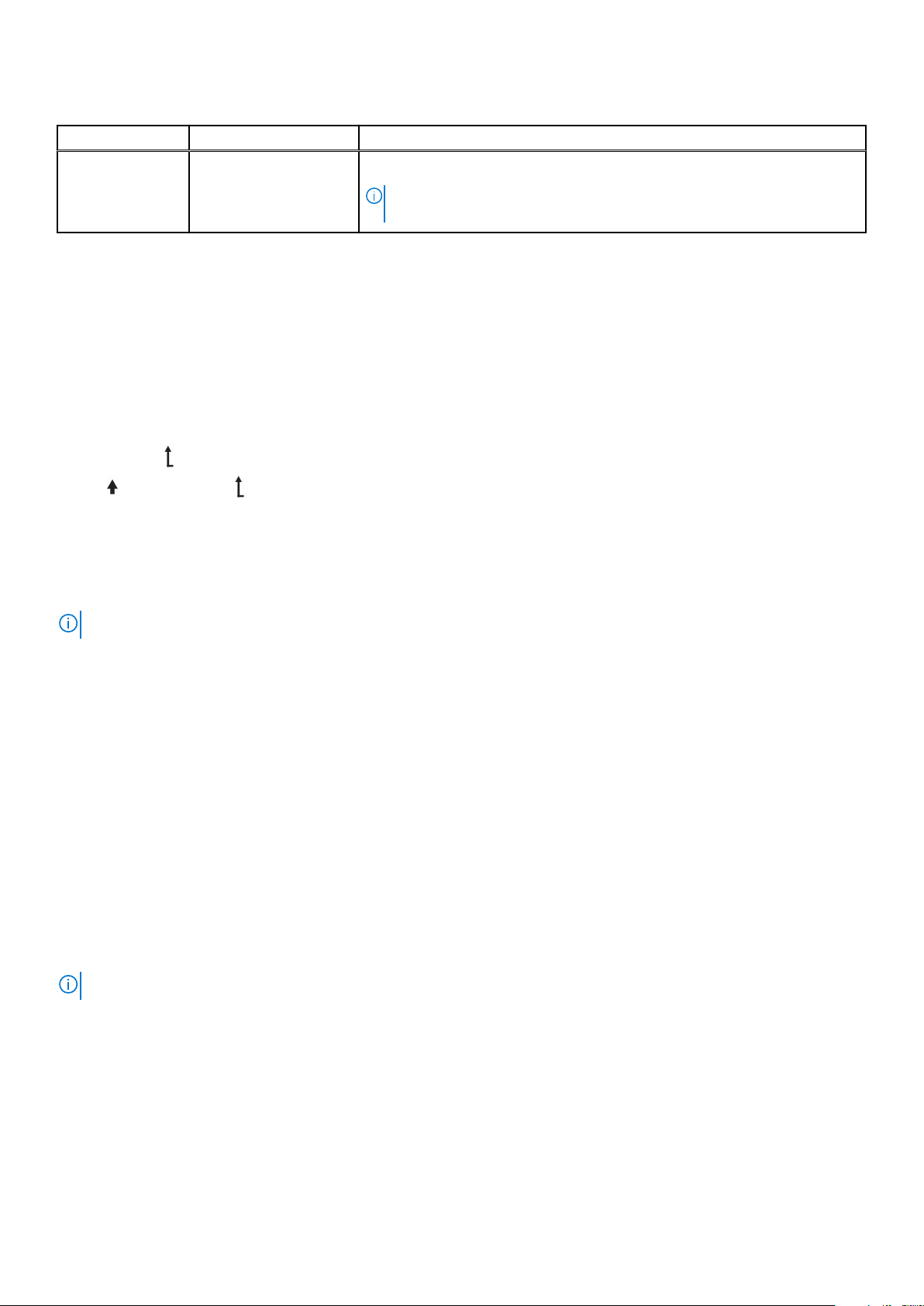
Tablo 4. LCD panel özellikleri (devamı)
Öğe Düğme Açıklama
● Durdurmak için tuşu serbest bırakın.
NOT: Tuş serbest bırakıldığında görüntü kaymayı durduracaktır. İnaktif olduktan
45 saniye sonra görüntü kaymaya başlayacaktır.
Ana ekranı görüntüleme
Ana ekran, sistem hakkında kullanıcı tarafından yapılandırılabilen bilgileri gösterir. Bu ekran, durum iletisi veya hata olmadığında normal
sistem çalışması sırasında görüntülenir. sistem kapanırsa ve hiçbir hata yoksa LCD, beş dakika boyunca işlem yapılmaması durumunda
bekleme moduna girer. Herhangi bir düğmeye basın, LCD ekranda açın.
Adimlar
1. Giriş ekranını görüntülemek için üç gezinme düğmesinden birine (Seç, Sol veya Sağ) basın.
2. Başka bir menüden Giriş ekranına geçmek için aşağıdaki adımları tamamlayın:
Yukarı ok görülene kadar gezinme düğmesini basılı tutun.
a.
b. kısmına yukarı ok tuşunu kullanarak gidin
c. Giriş simgesini seçin.
d. Ana menüye girmek için Giriş ekranından Seç düğmesine basın.
Kurulum menüsü
NOT: Setup (Kurulum) menüsünden bir seçeneği belirttiğinizde bir sonraki işleme geçmeden önce seçeneği onaylamanız gerekir.
Seçenek Açıklama
iDRAC Ağ modunu yapılandırmak için DHCP veya Static IP (Statik IP) seçeneğini belirtin. Static IP (Statik IP) seçeneği
belirtildiğinde IP, Subnet (Sub) (Alt Ağ) ve Gateway (Gtw) (Ağ Geçidi) alanları kullanılabilir. DNS seçeneğini
etkinleştirmek ve etki alanı adreslerini görüntülemek için Setup DNS (DNS Kurulumu) seçeneğini belirtin. İki ayrı
DNS girişi mevcuttur.
Set error (Hata
ayarla)
Set home (Girişi
ayarla)
LCD hata mesajlarını SEL'deki IPMI açıklamasıyla eşleşecek biçimde görüntülemek için SEL öğesini seçin. Bu, bir
LCD mesajını SEL girişiyle eşleştirmenizi sağlar.
LCD hata mesajlarını basitleştirilmiş kullanıcı dostu bir açıklama ile görüntülemek için Simple (Basit) seçeneğini
belirleyin. Hata mesajları ile ilgili daha fazla bilgi için bkz. Dell.com/openmanagemanuals > OpenManage
software adresindeki Dell Olay ve Hata Mesajları Referans Kılavuzu.
Giriş ekranında görüntülenecek varsayılan bilgileri seçin. Giriş ekranında varsayılan olarak ayarlanabilecek
seçenekleri ve seçenek öğelerini görmek için Görüntüleme menüsü bölümüne bakın.
Görüntüleme menüsü
NOT: Görüntüleme menüsündeki bir seçeneği belirttiğinizde, bir sonraki işleme geçmeden önce seçeneği onaylamanız gerekir.
Seçenek Açıklama
iDRAC IP iDRAC8 için IPv4 veya IPv6 adreslerini görüntüler. Adresler DNS (Primary (Birincil) ve Secondary (İkincil)),
Gateway (Ağ Geçidi), IP ve Subnet (Alt Ağ) (IPv6 için Alt Ağ yoktur) adresleri olabilir.
MAC iDRAC, iSCSI veya Ağ aygıtları için MAC adreslerini görüntüler.
Ad sistem için Host (Ana Makine) adı, Model veya User String (Kullanıcı Dizesi) gösterilir.
Number (Sayı) sistem için Asset tag (Varlık etiketi) ya da Service tag (Hizmet etiketi) gösterilir.
16 Dell PowerEdge T330 sistemi hakkında
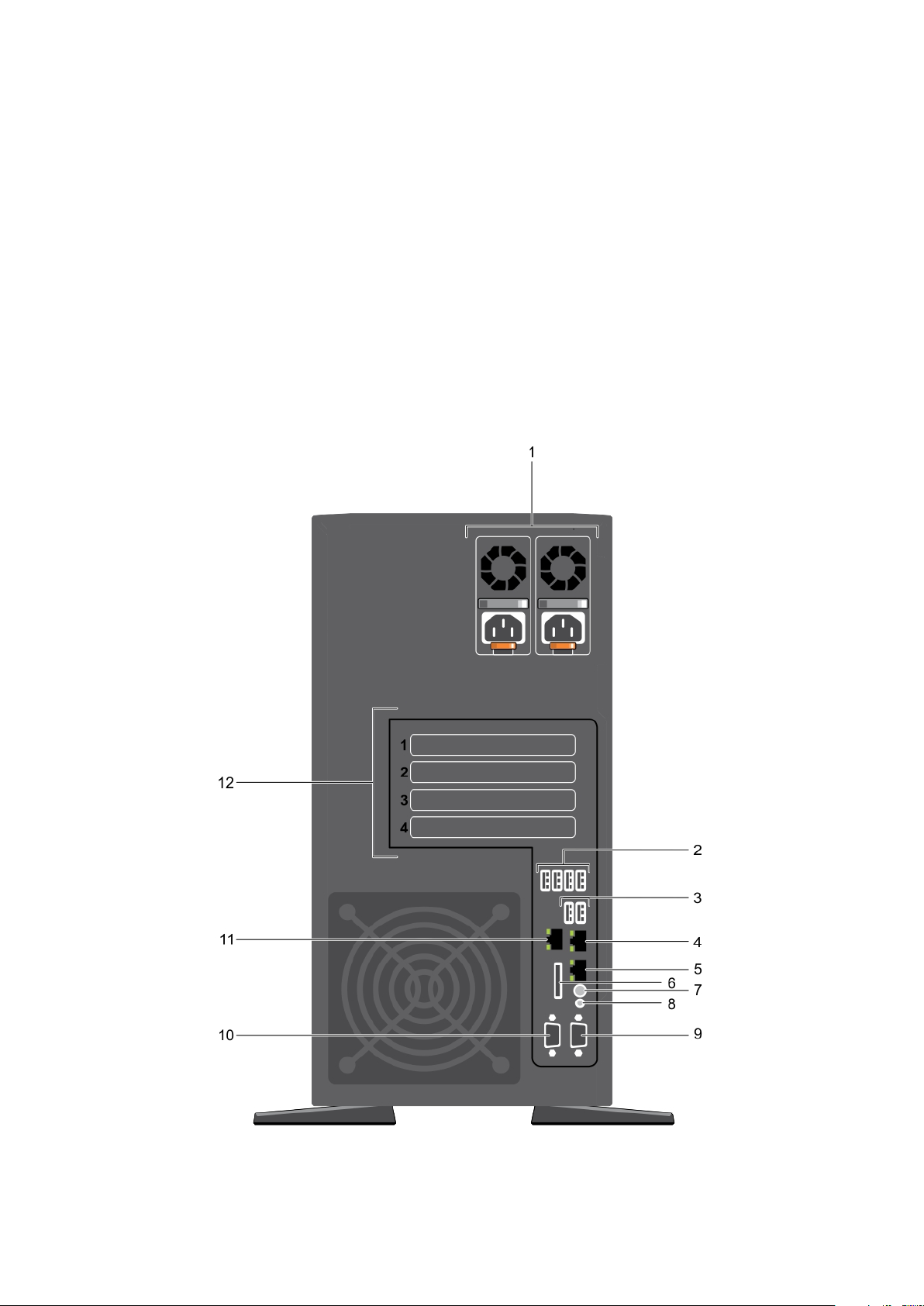
Seçenek Açıklama
Güç sistem güç çıkışını BTU/sa veya Watt cinsinden görüntüler. Görüntüleme formatı Setup (Kurulum) menüsündeki
Set home (Girişi ayarla) alt menüsünden yapılandırılabilir.
Sıcaklık sistem sıcaklığını Santigrat veya Fahrenhayt cinsinden görüntüler. Görüntüleme formatı Setup (Kurulum)
menüsündeki Set home (Girişi ayarla) alt menüsünden yapılandırılabilir.
Arka panelin özellikleri
Arka panel, sistem tanımlama düğmesi, güç kaynağı soketleri, kablo yönetim kolu konektörleri, iDRAC depolama ortamı, NIC bağlantı
noktaları ve USB ve VGA bağlantı noktaları gibi sunucu arka mevcut özelliklerine erişim sağlar. Genişletme kartı bağlantı noktalarının büyük
çoğunluğuna arka panelden erişilebilir. Çalışırken değiştirilebilir güç kaynağı üniteleri, ve takılı ise, arkadan erişilebilir sabit sürücülere arka
panel erişilebilir.
Arka panel özellikleri ve göstergeleri
Rakam 6. Arka panel özellikleri ve göstergeleri
Dell PowerEdge T330
sistemi hakkında 17
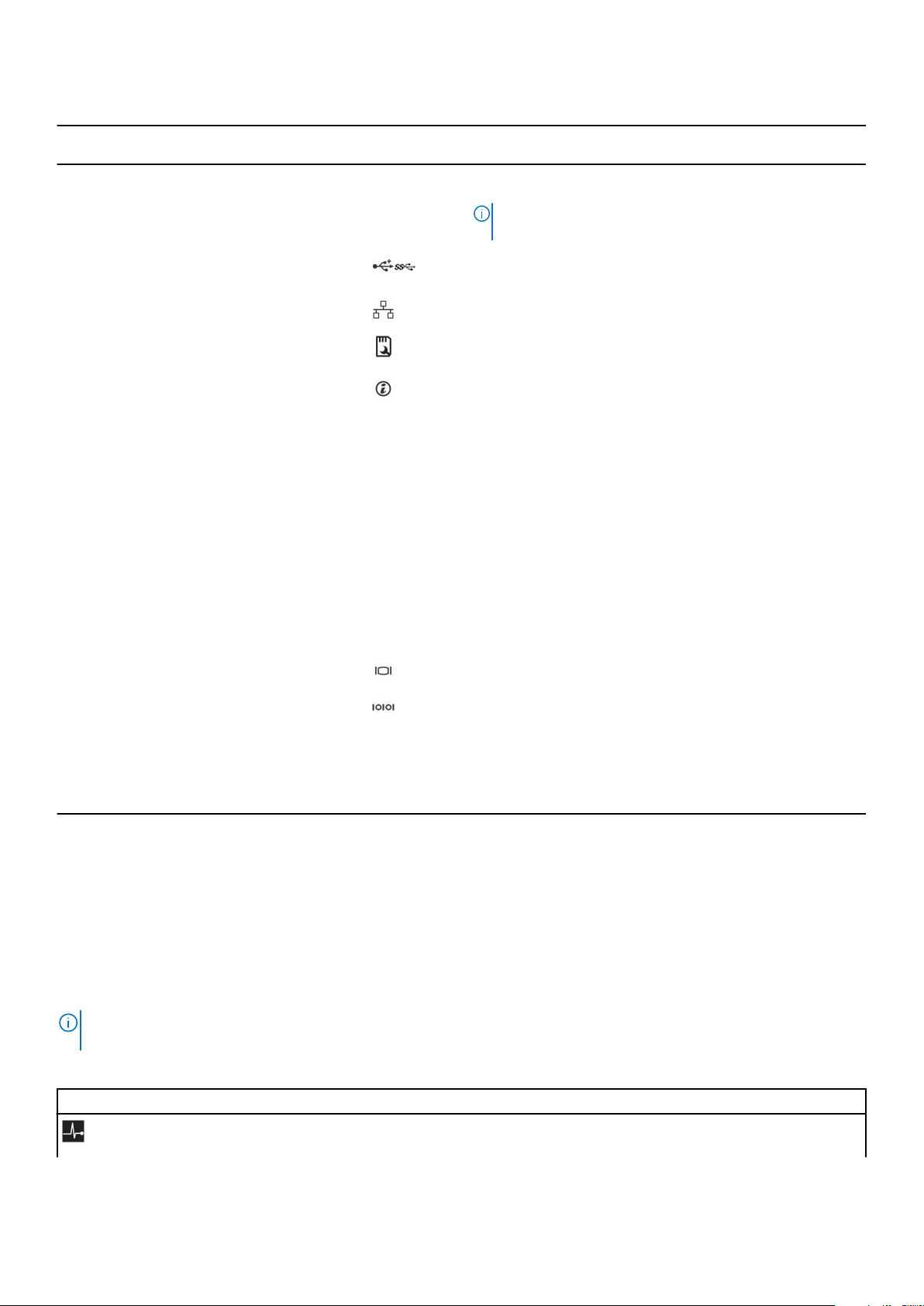
Tablo 5. Arka panel özellikleri ve göstergeleri
Öğe Gösterge, düğme veya
konektör
1 Güç kaynağı birimleri (PSU1 ve
PSU2)
2, 3 USB konnektörleri (6) Sisteme USB aygıtlarını bağlamanızı sağlar. Dört bağlantı noktası
4, 5 Ethernet konektörleri (2) İki tümleşik 10/100/1000 Mbps NIC konektörü bağlamanızı sağlar.
6 vFlash ortam kart yuvası (isteğe
bağlı)
7 Sistem tanımlama düğmesi Bir raf içerisinde belirli bir sistemi bulmanızı sağlar. Tanımlama
Simge Açıklama
En fazla iki adet 495 W yedekli ve 350 W yedeksiz AC güç kaynağı
birimi takmanızı sağlar.
NOT: Yedeksiz PSU, x8 arka panelli sistemlerde
desteklenmektedir.
USB 2.0 ve iki bağlantı noktası ise USB 3.0 uyumludur.
vFlash ortam kartı bağlamanızı sağlar.
düğmeleri, ön ve arka panellerin üzerinde yer alır. Bu düğmelerden
birine basıldığında, düğmelerden birine yeniden basılıncaya kadar
öndeki LCD paneli ve arkadaki sistem durumu göstergesi yanıp
söner.
Sistem kimliğini kapatmak ya da açmak için, sistem tanımlama
düğmesine basmaya devam edin.
Sistem POST sırasında yanıt vermeyi durdurursa, BIOS ilerleme
moduna geçmek için sistem kimliği düğmesine basın ve beş
saniyeden daha uzun süre basılı tutun.
iDRAC'ı (F2 iDRAC ayarında devre dışı bırakılmamışsa) sıfırlamak
için, basın ve 15 saniyeden daha uzun süre basılı tutun.
8 Sistem tanımlama konektörü İsteğe bağlı kablo yönetimi kolu aracılığıyla isteğe bağlı sistem
durumu göstergesi aksamına bağlanmanızı sağlar.
9 Video konektörü Sisteme bir VGA ekran bağlamanızı sağlar.
10 Seri konektör Sisteme seri aygıt bağlamanızı sağlar.
11 iDRAC bağlantı noktası (isteğe
bağlı)
12 PCIe genişletme kartı yuvaları (4) En fazla dört adet tam yükseklik PCI genişletme kartı bağlamanızı
Özel bir yönetim bağlantı noktası kartı takmanızı sağlar.
sağlar.
Tanı göstergeleri
sistem üzerindeki tanı göstergeleri, çalışma ya da hata durumlarını belirtir.
Ön paneldeki tanı göstergeleri
sistem kapalı olduğunda tanılama göstergeleri yanmaz. sistem başlatmak için, çalışan bir güç kaynağına takın ve güç düğmesine
NOT:
basın.
Tablo 6. Tanı göstergeleri
Simge Açıklama Koşul Düzeltici eylem
Sağlık göstergesi sistem sağlığı iyiyse gösterge sabit
mavi yanar.
18 Dell PowerEdge T330 sistemi hakkında
Gerekmiyor.
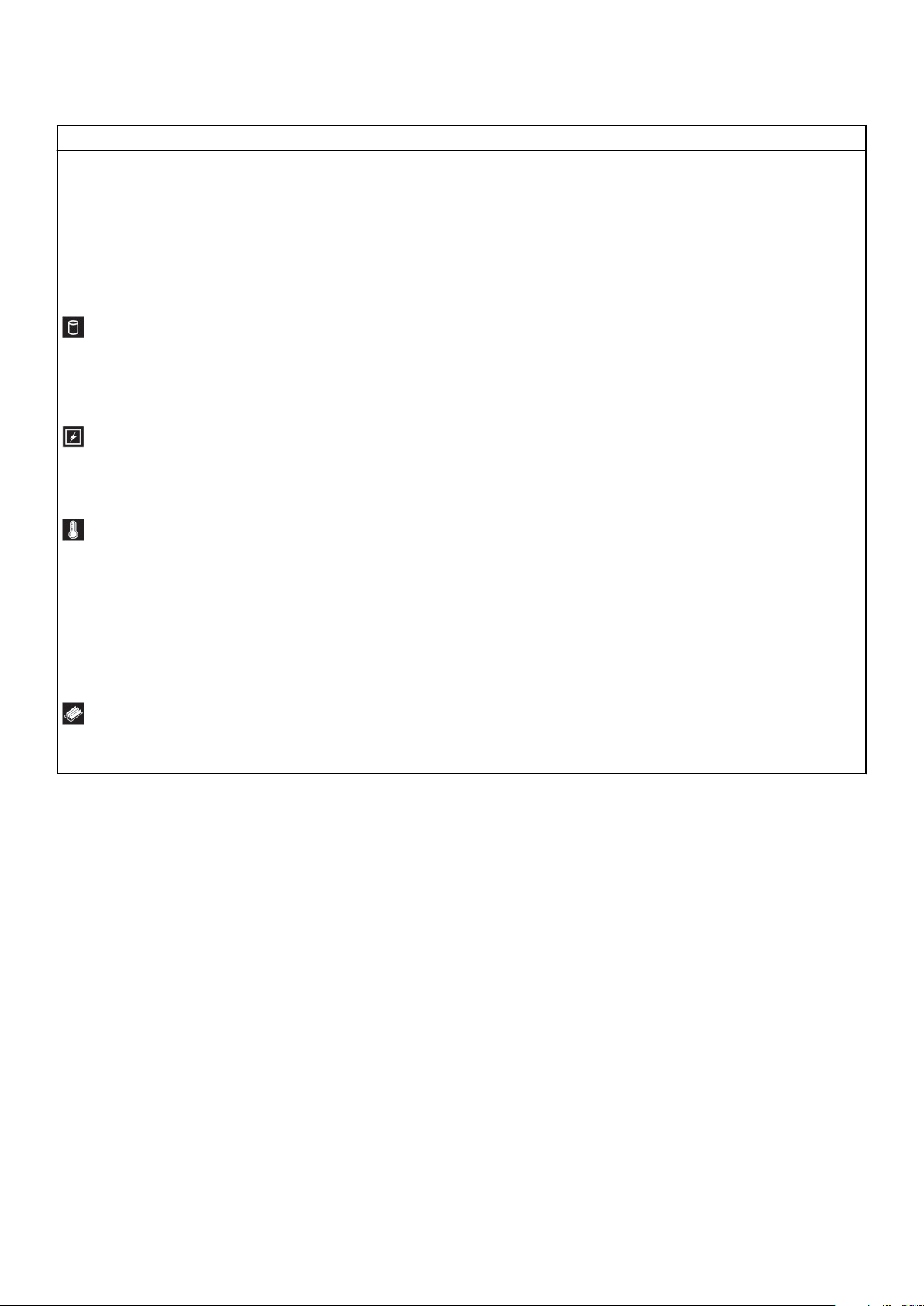
Tablo 6. Tanı göstergeleri (devamı)
Simge Açıklama Koşul Düzeltici eylem
Şu durumlarda gösterge sarı yanıp
söner:
● sistem açıldığında.
● sistem beklemede iken.
● Herhangi bir hata durumu
mevcutsa Bir hata durumu varsa.
Örneğin, arızalı bir fan, PSU veya
sabit sürücü.
Spesifik sorun için Sistem Olay Günlüğüne veya sistem
mesajına bakın. Hata mesajlarıyla ilgili daha fazla bilgi için,
bkz. dell.com/esmmanuals > OpenManage
yazılımıadresindeki Dell Olay ve Hata Mesajları Referans
Kılavuzu.
POST geçersiz bellek yapılandırmaları nedeniyle herhangi
bir video çıkışı olmadan kesintiye uğrarsa. Yardım Alma
bölümüne bakın. Yardım Alma bölümüne bakın.
Sabit sürücü
göstergesi
Elektrik göstergesi sistem bir elektrik hatası yaşanırsa
Sıcaklık göstergesi sistem ısıl bir hata yaşanırsa (örneğin,
Bellek göstergesi Bir bellek hatası oluşursa gösterge sarı
Bir sabit sürücü hatası varsa, gösterge
sarı yanıp söner.
(örneğin, aralık dışında gerilim veya
arızalı güç kaynağı ünitesi (PSU) veya
gerilim regülatörü) gösterge sarı yanıp
söner.
aralık dışı bir ortam sıcaklığı veya fan
arızası) gösterge sarı yanıp söner.
yanıp söner.
Hata veren sabit sürücüyü belirlemek için Sistem Olay
Günlüğü'ne bakın. Uygun çevrimiçi tanılama sınamasını
çalıştırın. sistem tekrar başlatın ve yerleşik tanılamayı
(ePSA) çalıştırın. Sabit sürücüler bir RAID dizisinde
yapılandırılmışsa, sistem yeniden başlatın ve ana bilgisayar
bağdaştırıcısı yapılandırma yardımcı programına girin.
Spesifik sorun için Sistem Olay Günlüğüne veya sistem
mesajına bakın. PSU’yla ilgili bir sorundan kaynaklanıyorsa,
PSU’daki LED'i kontrol edin. PSU'yu çıkarıp yeniden
yerleştirin. Sorun devam ederse, Yardım Alma bölümüne
bakın.
Aşağıdaki koşullardan hiçbirinin meydana gelmediğinden
emin olun:
● Bir soğutma fanı çıkarılmış veya arızalı.
● Sistem kapağı, soğutma örtüsü, EMI filtre paneli,
bellek modülü kapağı veya arka filtre desteğinin
çıkarılmış olması.
● Ortam sıcaklığının çok yüksek olması.
● Harici hava çıkışının önünün kapalı olması.
Yardım Alma bölümüne bakın.
Arızalı belleğin konumu için sistem olay günlüğüne veya
sistem mesajlarına bakın. Bellek modüllerini çıkarıp
yeniden yerleştirme Sorun devam ederse, Yardım Alma
bölümüne bakın.
Sabit sürücü gösterge kodları
Her sabit sürücü taşıyıcısının bir etkinlik göstergesi ve bir durum göstergesi vardır. Göstergeler, sabit sürücünün mevcut durumu hakkında
bilgi sağlar. Etkinlik LED'i, sabit sürücünün şu anda kullanılıp kullanılmadığını gösterir. Durum LED'i, sabit sürücünün güç durumunu gösterir.
Dell PowerEdge T330
sistemi hakkında 19
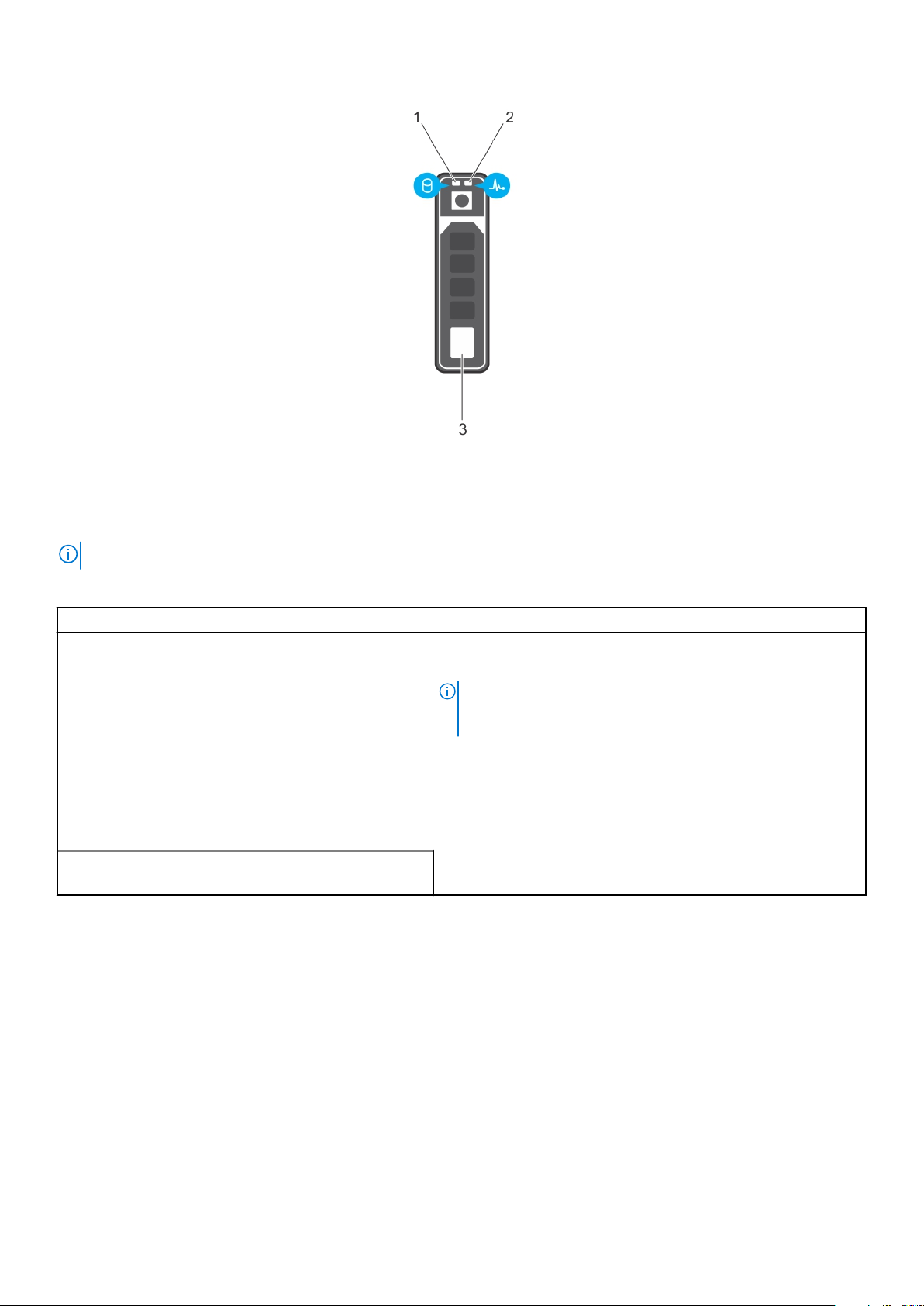
Rakam 7. Sabit sürücü göstergeleri
1. Sabit sürücü etkinlik göstergesi
2. Sabit sürücü durumu göstergesi
3. Sabit sürücü
NOT: Sabit sürücü Gelişmiş Ana Makine Denetleyicisi Arabirimi (AHCI) modundaysa durum göstergesi (sağ tarafta) açılmaz.
Tablo 7. Sabit sürücü gösterge kodları
Sürücü durumu gösterge modeli Koşul
Saniyede iki defa yeşil yanıp söner Sürücü tanımlama veya sökme işlemi için hazırlık.
Kapalı Sürücü, takma ya da sökme işlemi için hazır.
NOT: Sürücü durum göstergesi, sistem açıldıktan sonra tüm sabit
sürücüler başlatılana kadar kapalı konumda kalır. Bu süre boyunca
sürücüler takma ya da sökme işlemi için hazır değildir.
Yeşil, sarı yanıp söner ve sonra söner Öngörülebilir sürücü arızası
Saniyede dört kez sarı renkte yanıp söner Sürücü başarısız oldu
Yavaşça yeşil renkte yanıp sönüyor Sürücü yeniden oluşturuluyor
Sabit yeşil Sürücü çevrimiçi
Üç saniye yeşil yanıp söner, üç saniye sarı yanıp söner ve altı
saniye sonra tamamen söner
Yeniden oluşturma durduruldu
NIC gösterge kodları
Arka paneldeki NIC, ağ etkinliği ve bağlantı durumu hakkında bilgi sağlayan bir göstergeye sahiptir. Etkinlik LED'i NIC'in şu anda bağlı olup
olmadığını gösterir. Bağlantı LED'i, bağlı ağın hızını gösterir.
20
Dell PowerEdge T330 sistemi hakkında
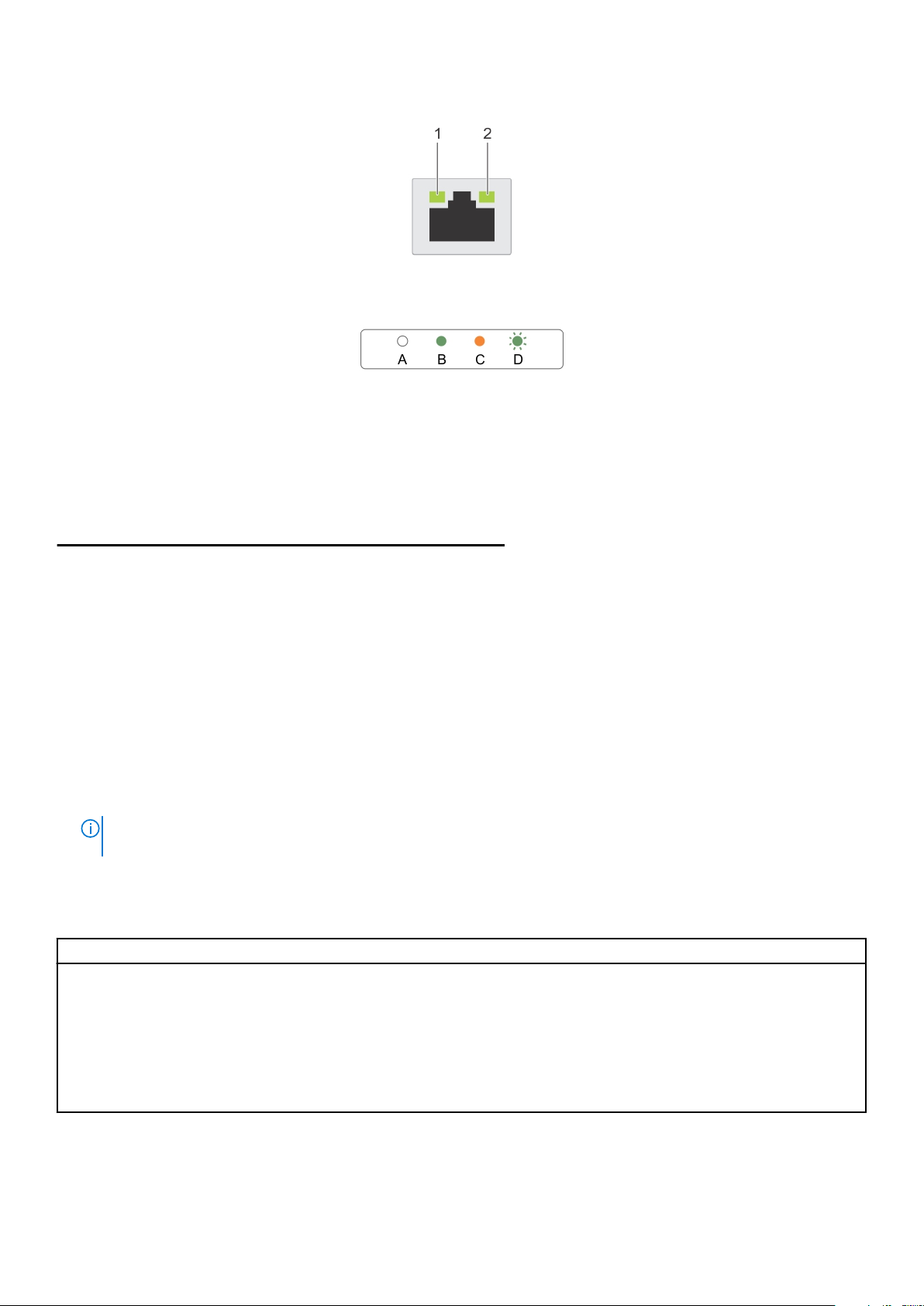
Rakam 8. NIC Gösterge Kodları
1. bağlantı göstergesi
2. faaliyet göstergesi
Tablo 8. NIC göstergeleri
Kural Durum Koşul
A Bağlantı ve etkinlik göstergeleri kapalı.
B Bağlantı göstergesi yeşil. NIC geçerli bir ağa maksimum bağlantı noktası hızı ile bağlı (1
C Bağlantı göstergesi sarı NIC, maksimum bağlantı noktası hızından daha düşük hızda
D Etkinlik göstergesi yanıp sönüyor. yeşil Ağ verileri gönderiliyor ya da alınıyor.
NIC ağa bağlı değil.
Gbps veya 10 Gbps).
geçerli bir ağa bağlanır.
Dahili çift SD modülü gösterge kodları
Dahili Çift SD Modülü (IDSDM) yedekli bir SD kart çözümü ile sunar. IDSDM'yi depolama için veya işletim sistemi önyükleme bölümü olarak
yapılandırabilirsiniz. IDSDM kartı aşağıdaki özellikleri sunar:
● Çift kart işlemi — her iki yuvada SD kartlarını kullanarak ikizlenmiş bir yapılandırmayı korur ve yedekleme sağlar.
NOT:
Sistem kurulumunun Integrated Devices (Entegre Aygıtlar) ekranında Redundancy (Yedeklilik) seçeneği Mirror Mode (Ayna
Moduna) ayarlandığında, bilgi bir SD karttan diğerine kopyalanır.
● Tek kart çalışması — tek kart çalışması desteklenir, ancak yedekleme sağlamaz.
Aşağıdaki tablo IDSDM gösterge kodlarını açıklamaktadır:
Tablo 9. IDSDM gösterge kodları
Kural IDSDM gösterge kodu Açıklama
A Yeşil Kartın çevrimiçi olduğunu gösterir.
B Yanıp sönen yeşil Yeniden kurmayı veya faaliyeti gösterir.
C Hızlı yanıp sönen turuncu Kart uyumsuzluğunu veya kartın hata verdiğini gösterir.
D Sarı Kartın çevrimdışı olduğunu, hata verdiğini veya yazma korumalı
olduğunu gösterir.
E Yanmıyor Kartın eksik olduğunu veya yeniden başlatıldığını gösterir.
Dell PowerEdge T330 sistemi hakkında 21
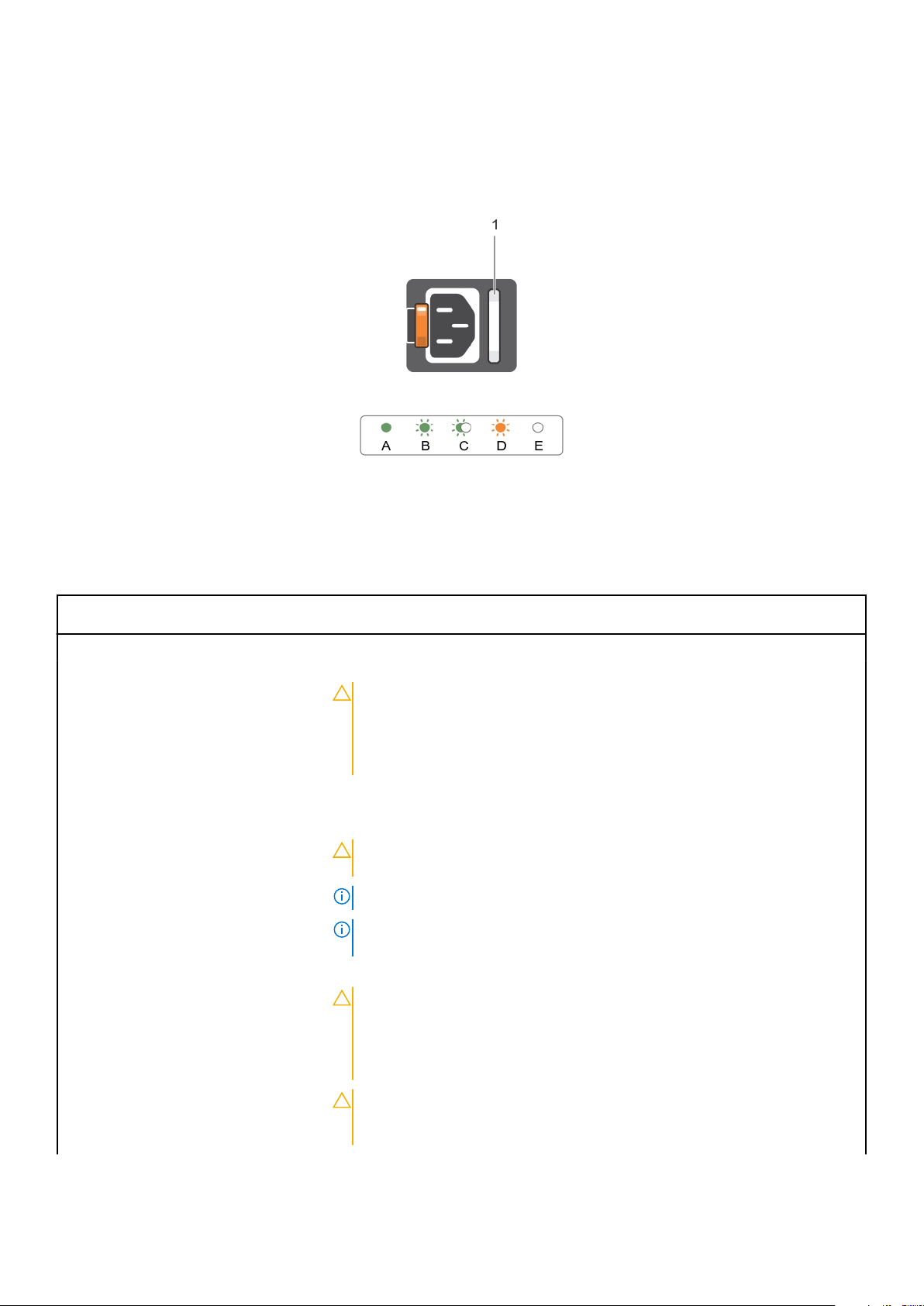
Yedekli güç kaynağı birimi için gösterge kodları
Her bir AC güç kaynağı ünitesinde (PSU), elektriğin mevcut olup olmadığını veya elektrik arızası olup olmadığını belirten aydınlatılmış yarı
saydam kol bulunmaktadır.
Rakam 9. AC PSU durum göstergesi
1. AC PSU durum göstergesi veya kolu
Tablo 10.
Kural Güç Göstergesi
A Yeşil Geçerli bir güç kaynağı PSU'ya bağlıdır ve PSU çalışmaktadır.
B Yanıp sönen yeşil PSU ürün yazılımı güncelleniyorken, PSU kolu yeşil yanıp söner.
C Yanıp sönen yeşil ışık
D Hızlı yanıp sönen
Yedekli AC PSU durum göstergesi
Biçimi
söner
turuncu
Koşul
DİKKAT: Bellenim güncellenirken, güç kablosunun ya da PSU'nun bağlantısını
kesmeyin. Ürün bilgisi güncellemesi kesilirse PSU'lar işlev göstermeyecektir.
Dell LifeCycle Controller'ı kullanarak PSU ürün bilgisini eski haline
getirmelisiniz. Daha fazla bilgi için bkz. Dell.com/idracmanuals adresinde Dell
Lifecycle Denetleyici Kullanım Kılavuzu.
Bir PSU'yu çalışırken ekleme sırasında, PSU kolu 4 Hz hızında beş kez yeşil yanıp söner ve
kapanır. Bu durum, etkinlik, özellik seti, sağlık durumu ve desteklenen voltaj açısından bir
PSU uyuşmazlığı olduğunu belirtir.
DİKKAT: AC PSU'ları için sadece arkasında Extended Power Performance
(Uzatılmış Güç Performansı) (EPP) etiketi olan PSU'ları kullanın.
NOT: Her iki PSU'nun da aynı kapasitedeki PSU'larla değiştirildiğinden emin olun.
NOT: Bir önceki nesil Dell PowerEdge sunuculardaki PSU'larla karıştırılması, PSU
uyumsuzluk durumuna veya PSU'nun çalışmamasına neden olabilir.
PSU'da bir sorun olduğunu belirtir.
DİKKAT: PSU uyuşmazlığını düzeltirken, yalnızca yanıp sönen göstergeli
PSU'yu değiştirin. Eşleşen bir çift yapmak için ters PSU'ları değiştirmek, hata
durumuna ve sistemin beklenmedik şekilde kapanmasına neden olabilir.
Yüksek Çıkış yapılandırmasından Düşük Çıkış yapılandırmasına veya tam
tersine değiştirmek için, sistemi kapatın.
22 Dell PowerEdge T330 sistemi hakkında
DİKKAT: Yalnızca 220 V destekleyen Titanyum PSU'lar haricinde, AC PSU'ları
hem 220 V ve 110 V giriş voltajlarını destekler. İki aynı PSU, farklı giriş voltajı
aldığında farklı vatlarda çıkış yapabilir ve bir uyuşmazlığı tetikleyebilir.
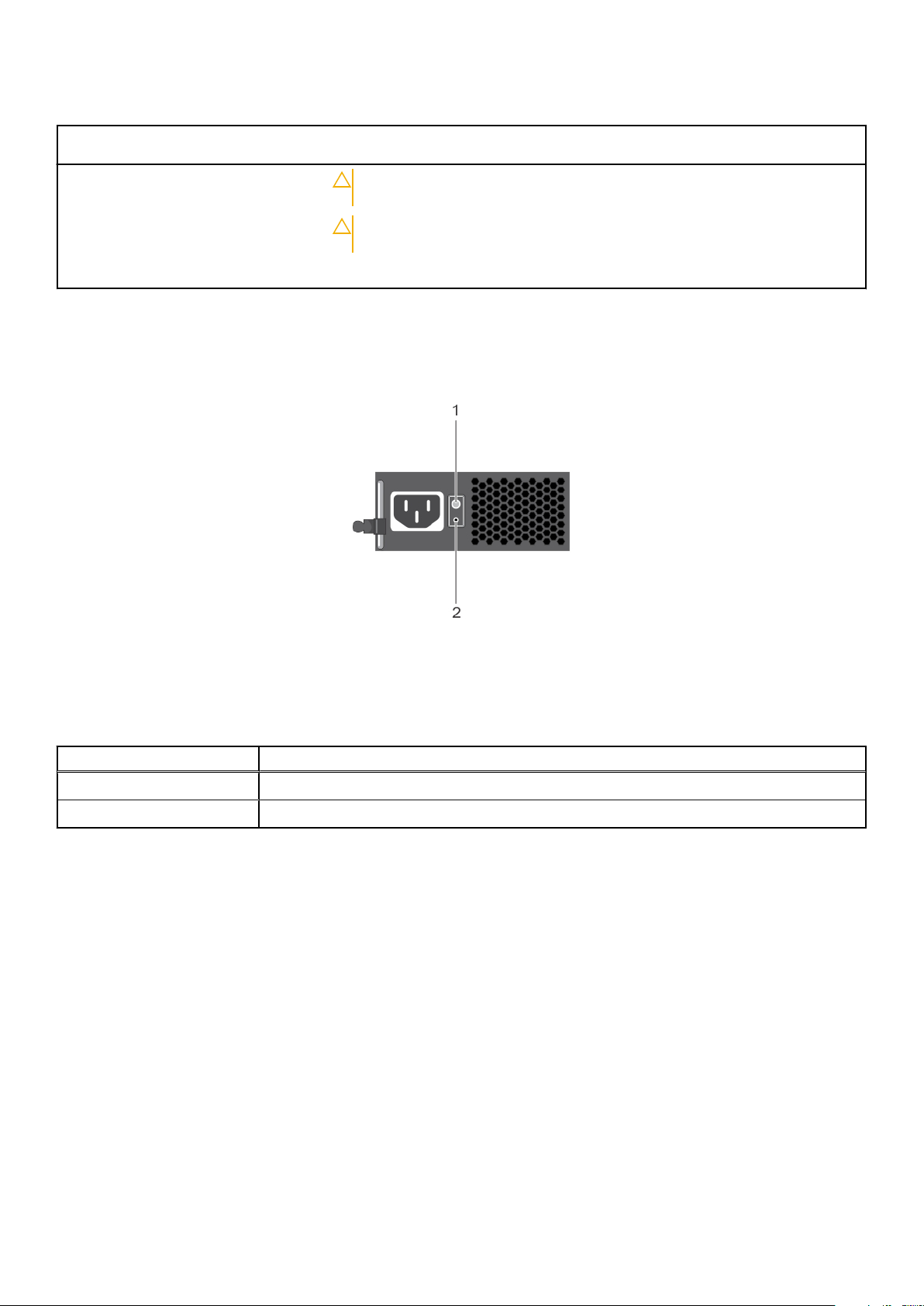
Tablo 10. Yedekli AC PSU durum göstergesi (devamı)
Kural Güç Göstergesi
Biçimi
E Yanmıyor Güç bağlı değil.
Koşul
DİKKAT: İki PSU kullanılıyorsa, ikisi de aynı tür ve aynı maksimum çıkış
gücüne sahip olmalıdır.
DİKKAT: AC ve DC PSU'ları birleştirmek desteklenmez ve uyuşmazlık durumu
meydana getirir.
Yedeksiz kablolu güç kaynağı ünitesi gösterge kodları
Sistemin yedeksiz kablolu güç kaynağı biriminde (PSU) hızlı bir durum kontrolü gerçekleştirmek için kendini tanılama düğmesine basın.
Rakam 10. Yedeksiz kablolu AC PSU durum göstergesi ve kendini tanılama düğmesi
1. kendini tanılama düğmesi
2. AC PSU durum göstergesi
Tablo 11.
Güç Göstergesi Biçimi Koşul
Yanmıyor Güç bağlı değil veya PSU arızalı.
Yeşil Geçerli bir güç kaynağı PSU'ya bağlıdır ve PSU çalışmaktadır.
Yedeksiz AC PSU durum göstergesi
Sisteminizin servis etiketini bulma
Sisteminiz, benzersiz bir Hızlı Servis Kodu ve Servis Etiketi numarasıyla tanımlanır. Hızlı Servis Kodunu ve Servis Etiketini görmek için
sistemin ön tarafındaki bilgi etiketini çıkarın. Alternatif olarak bu bilgiler sistem kasasının üzerindeki çıkartmada da bulunabilir. Bu bilgiler Dell
tarafından destek çağrılarının ilgili personele yönlendirilmesi için kullanılır.
Dell PowerEdge T330
sistemi hakkında 23
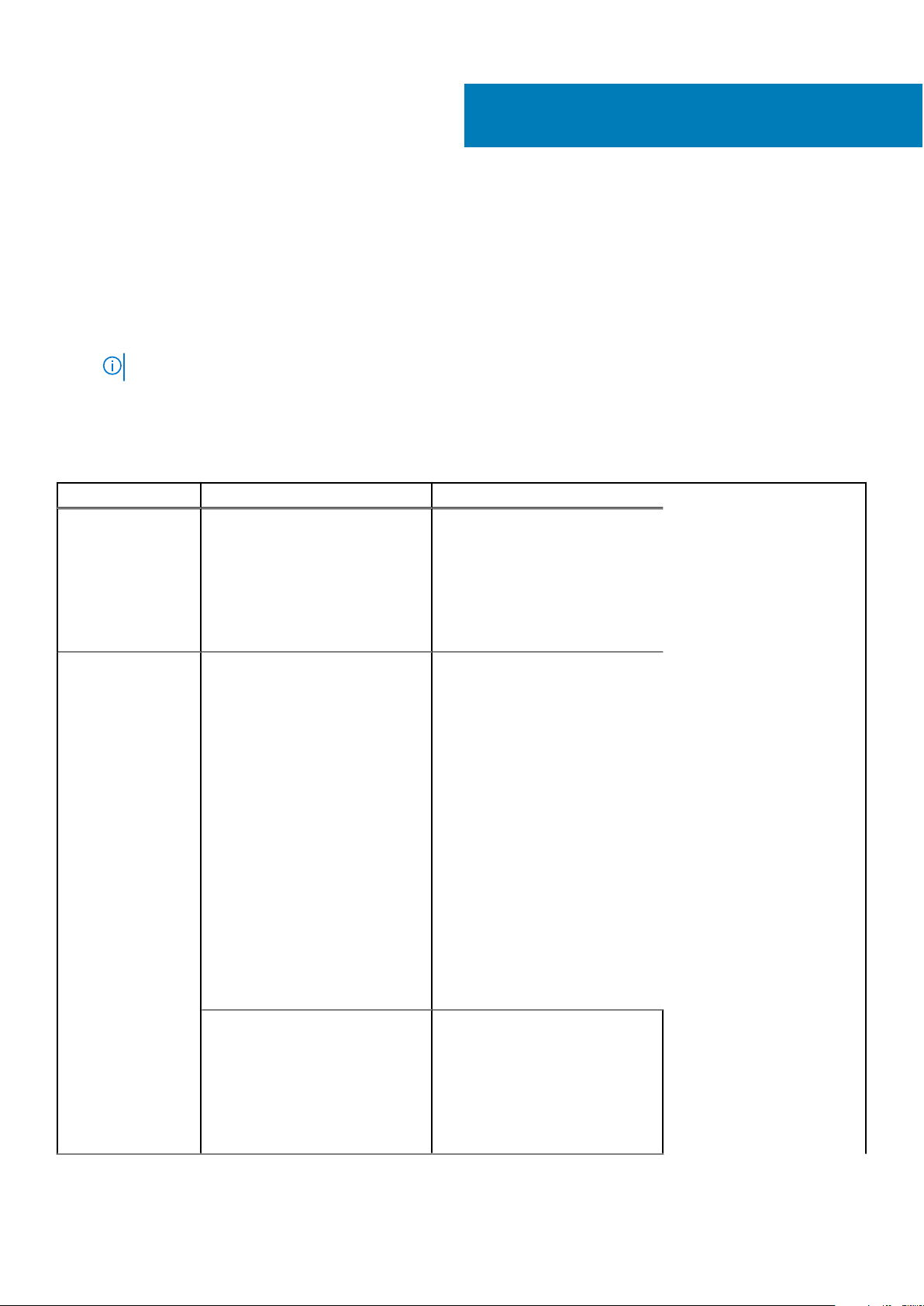
Dokümantasyon kaynakları
Bu bölümde sisteminiz için dokümantasyon kaynakları hakkında bilgi verilmiştir.
Belge kaynakları tablosunda listelenen belgeyi görüntülemek için:
● Dell EMC destek sitesinden:
1. Tabloda yer alan Konum sütununda verilen belge bağlantısına tıklayın.
2. Gerekli ürüne ya da ürün sürümüne tıklayın.
NOT: Ürün adını ve modelini bulmak için sisteminizin ön kısmına bakın.
3. Product Support (Ürün Desteği) sayfasında, Manuals & documents (Kılavuzlar ve belgeler) sayfasına tıklayın.
● Arama motorlarını kullanarak:
○ Arama kutusuna belgenin adını ve sürümünü yazın.
Tablo 12. Sisteminiz için ek belge kaynakları
Görev Belge Konum
2
Sistemin kurulması
Sisteminizi
yapılandırma
Sistemi rafa takma ve sabitleme
hakkında daha fazla bilgi için raf
çözümünüzle birlikte gelen Rafa
Takma Kılavuzuna bakın.
Sisteminizin kurulumu hakkında bilgi
almak için sisteminizle birlikte gelen
Başlangıç Kılavuzu belgesine bakın.
iDRAC özellikleri, iDRAC'ı
yapılandırma, iDRAC'ta oturum açma
ve sisteminizi uzaktan yönetme
hakkında bilgi için bkz. Integrated Dell
Remote Access Controller Kullanıcı
Kılavuzu.
Remote Access Controller Yöneticisi
(RACADM) alt komutları ve
desteklenen RACADM arabirimleri
hakkında bilgi edinmek için iDRAC için
RACADM CLI Kılavuzuna bakın.
Redfish ve protokolü, desteklenen
şemalar ve iDRAC içinde uygulanan
Redfish Olay Kaydı ile ilgili bilgi almak
için Redfish API Kılavuzu'na bakın.
iDRAC'a özel veritabanı grubu ve
nesne açıklamaları hakkında bilgi
almak için Nitelik Kayıt Defteri
Kılavuzu'na bakın.
www.dell.com/poweredgemanuals
www.dell.com/poweredgemanuals
iDRAC belgelerinin önceki sürümleri
hakkında bilgi almak için iDRAC
belgelerine bakın.
Sisteminizde yer alan iDRAC
sürümünü belirlemek için, iDRAC ağ
arayüzünde ? öğesine tıklayın >
About (Hakkında).
24 Dokümantasyon kaynakları
www.dell.com/idracmanuals
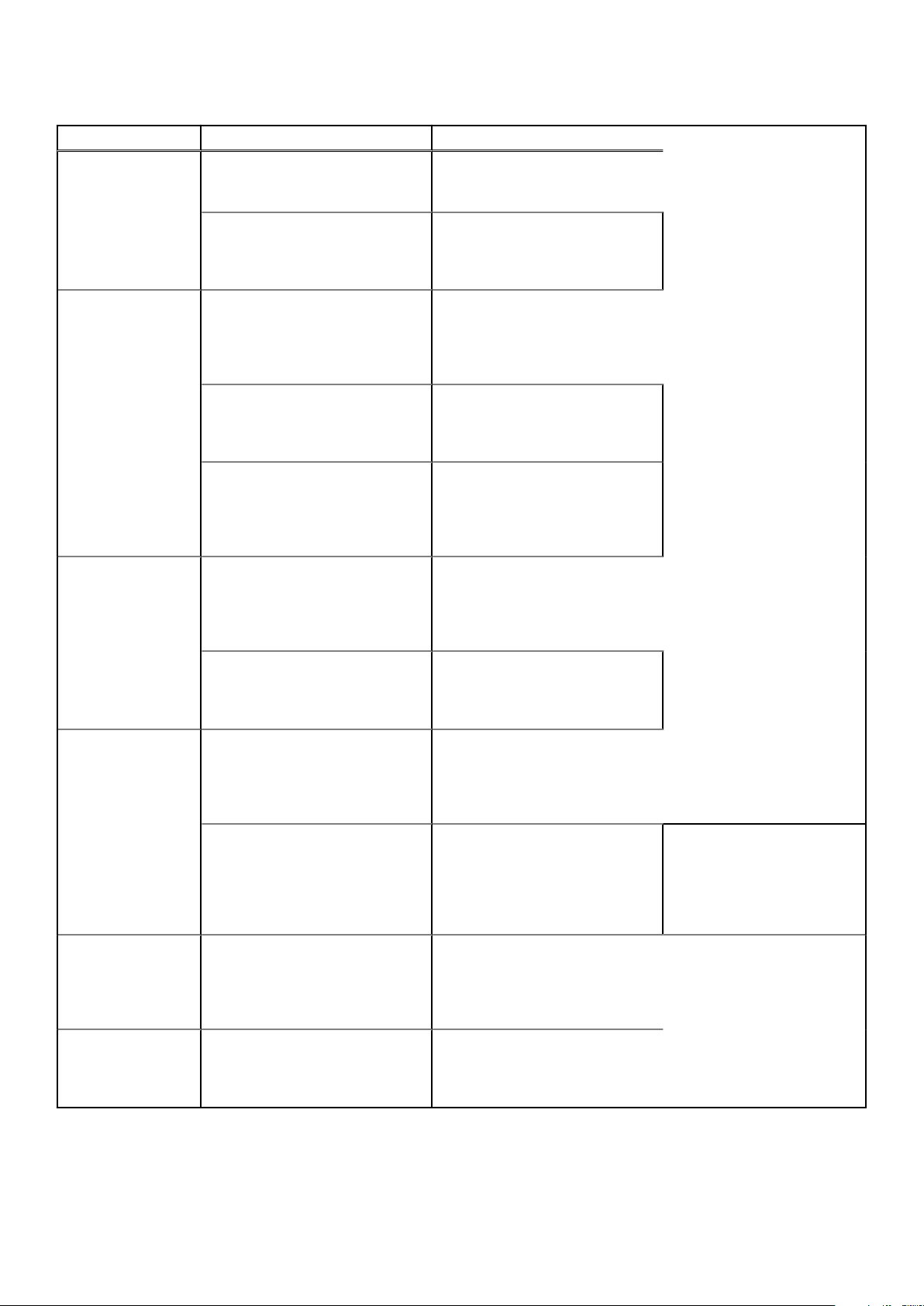
Tablo 12. Sisteminiz için ek belge kaynakları (devamı)
Görev Belge Konum
İşletim sisteminin yüklenmesi hakkında
bilgi için işletim sistemin
dokümantasyonuna bakın.
Sürücüleri ve ürün yazılımı güncelleme
hakkında bilgi için bu belgedeki Ürün
yazılımı ve sürücüleri indirme
yöntemleri bölümüne bakın.
Sisteminizi yönetme Dell tarafından sunulan sistem
yönetimi yazılımı hakkında daha fazla
bilgi için, Dell OpenManage Systems
Management Genel Bakış Kılavuzu'na
bakın.
OpenManage kurulumu, kullanımı ve
sorun giderme hakkında bilgi için bkz.
Dell OpenManage Server
Administrator Kullanıcı Kılavuzu.
Dell OpenManage Essentials
kurulumu, kullanımı ve sorun giderme
hakkında bilgi için bkz. Dell
OpenManage Essentials Kullanıcı
Kılavuzu.
Dell OpenManage Enterprise
kurulumu, kullanımı ve sorun giderme
hakkında bilgi için bkz. Dell
OpenManage Enterprise Kullanıcı
Kılavuzu.
www.dell.com/
operatingsystemmanuals
www.dell.com/support/drivers
www.dell.com/poweredgemanuals
www.dell.com/openmanagemanuals
> OpenManage Server Administrator
www.dell.com/openmanagemanuals
> OpenManage Essentials
www.dell.com/openmanagemanuals
> OpenManage Enterprise
Olay ve hata
mesajlarını anlama
Sisteminizde Sorun
Giderme
Dell SupportAssist kurulumu ve
kullanımı hakkında bilgi için bkz. Dell
EMC SupportAssist Enterprise
Kullanıcı Kılavuzu.
İş ortağı programları kurumsal
sistemler yönetimi hakkında daha
fazla bilgi için OpenManage
Bağlantıları Kurumsal Sistemler
Yönetimi dokümanlarına bakın.
Dell PowerEdge RAID denetleyicileri
ile çalışma
Sistem bileşenlerini izleyen sistem
ürün yazılımı ve aracıları tarafından
üretilen olay ve hata iletileri hakkında
daha fazla bilgi edinmek için Hata
Kodu Arama’ya bakın.
PowerEdge sunucu sorunlarını
tanımlama ve sorun giderme hakkında
bilgi için Sunucu Sorun Giderme
Kılavuzu'na bakın.
https://www.dell.com/
serviceabilitytools
www.dell.com/openmanagemanuals
Dell PowerEdge RAID denetleyicileri
(PERC), Yazılım RAID denetleyicileri
veya BOSS kartının özelliklerini
anlamak ve kartların yerleştirilmesi
hakkında bilgi için Depolama
denetleyicisi belgelerine bakın.
www.dell.com/qrl
www.dell.com/poweredgemanuals
www.dell.com/
storagecontrollermanuals
Dokümantasyon kaynakları 25
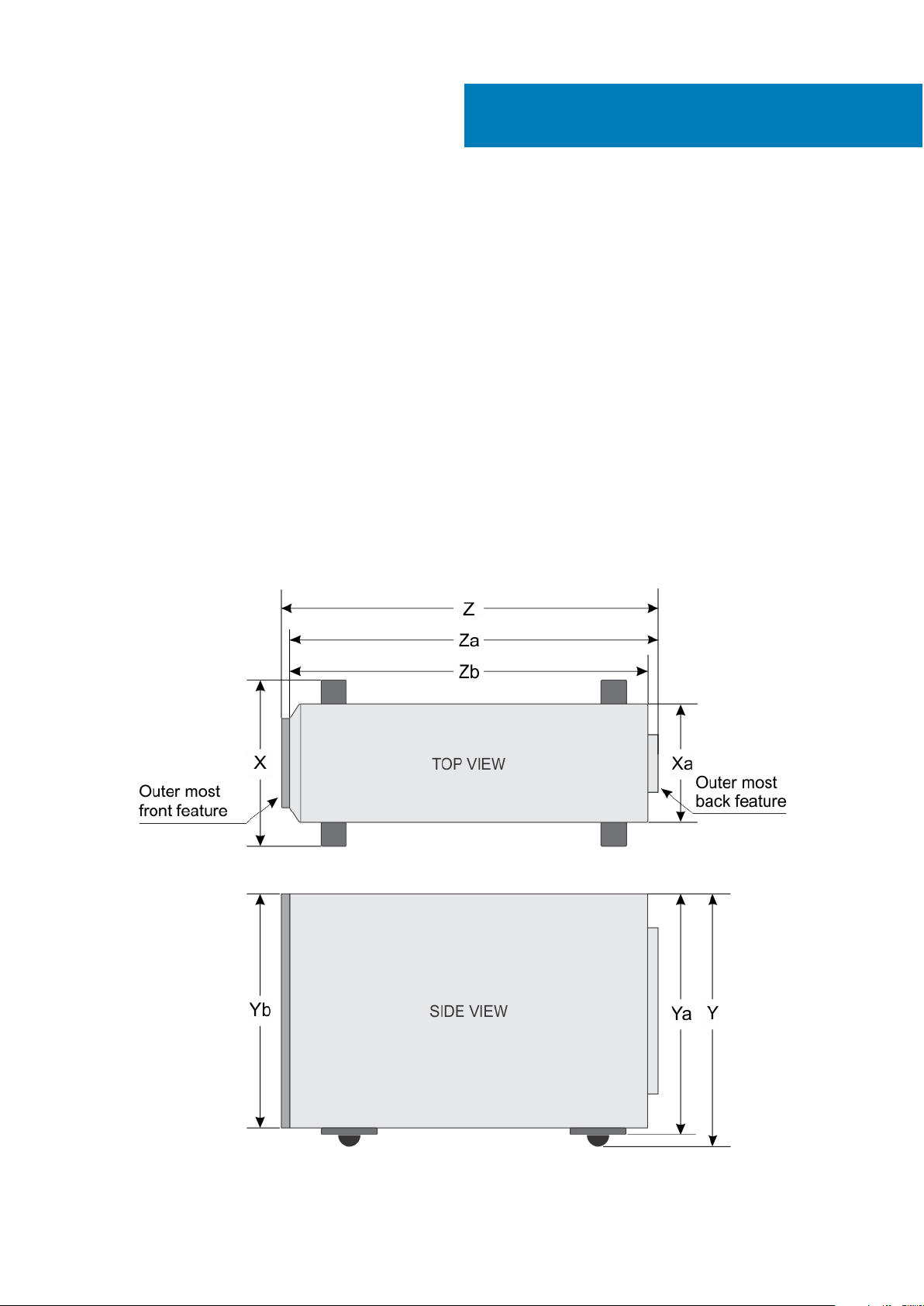
Konular:
• Kasa boyutları
• Kasa ağırlığı
• İşlemci özellikleri
• Genişletme veri yolu özellikleri
• Bellek özellikleri
• Güç özellikleri
• Depolama denetleyicisi özellikleri.
• Sürücü özellikleri
• Bağlantı noktaları ve konektörlerin özellikleri
• Video özellikleri
• Genişletilmiş çalışma sıcaklığı
• Çevre özellikleri
Kasa boyutları
3
Teknik özellikler
Rakam 11. Dell PowerEdge T330 sisteminin kasa boyutları
26 Teknik özellikler
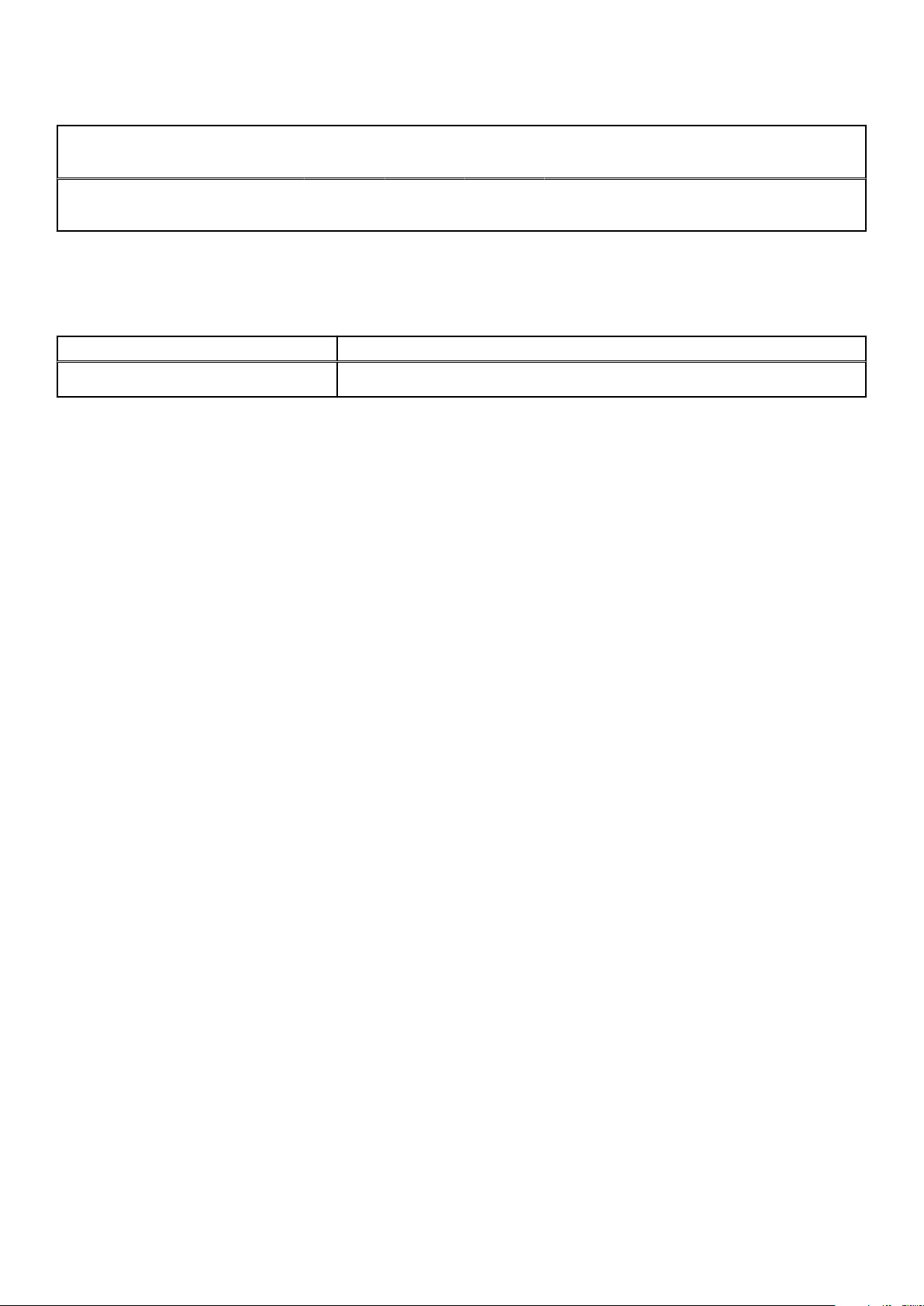
Tablo 13. Dell PowerEdge T330 sisteminin boyutları
Sistem X (ayakları
PowerEdge
T330
açık)
304,5 mm
(11,99 inç)
X
(tekerlekli
)
307,9 mm
(12,12 inç)
Xa Y Ya Yb Z Za Zb
218 mm
(8,58 inç)
471,3 mm
(18,55 inç)
430,3 mm
(16,94 inç)
443,3 mm
(17,45 inç)
Kasa ağırlığı
Tablo 14. Kasa ağırlığı
Sistem Maksimum ağırlık
PowerEdge T330
36 Kg (79,36 lb)
İşlemci özellikleri
İşlemci
Tip PowerEdge T330, burada listelenen işlemcilerin herhangi birini destekler:
Özellik
● Intel E3-1200 v5 veya v6 serisi
● Intel Core i3 6100 serisi
● Intel Celeron G3900 serisi
● Intel Celeron G3930
● Intel Pentium G4500 serisi
● Intel Pentium G4600 serisi
594,82 mm
(23,42 inç)
578,42 mm
(22,77 inç)
542,2 mm
(21,34 inç)
Genişletme veri yolu özellikleri
PCI Express
genişletme
yuvaları
Yuva 1 İşlemciye bağlı, bir adet tam yükseklikte, yarım uzunlukta x8 PCIe Gen3 kart yuvası
Yuva 2 İşlemciye bağlı, bir adet tam yükseklikte, yarım uzunlukta x16 PCIe Gen3 kart yuvası
Yuva 3 Platform Kontrol Merkezi'ne (PCH) bağlı, bir adet tam yükseklikte, yarım uzunlukta x1 PCIe Gen3 kart yuvası
Yuva 4 PCH'ye bağlı, bir adet tam yükseklikte, yarım uzunlukta x8 PCIe Gen3 kart yuvası
Teknik Özellik
Bellek özellikleri
Bellek
Mimarisi 1600 MT/s, 1866 MT/s, 2133 MT/s veya 2400 MT/s DDR4 Ayrıştırılmamış DIMM
Bellek modülü
soketleri
Bellek modülü
kapasiteleri
(UDIMM)
Özellik
Gelişmiş ECC veya belleği optimize edilmiş işletim desteği
Dört adet 288 pimli soket
4 GB (tek sıralı), 8 GB (tek ve çift sıralı), 16 GB (tek ve çift sıralı)
Teknik özellikler 27
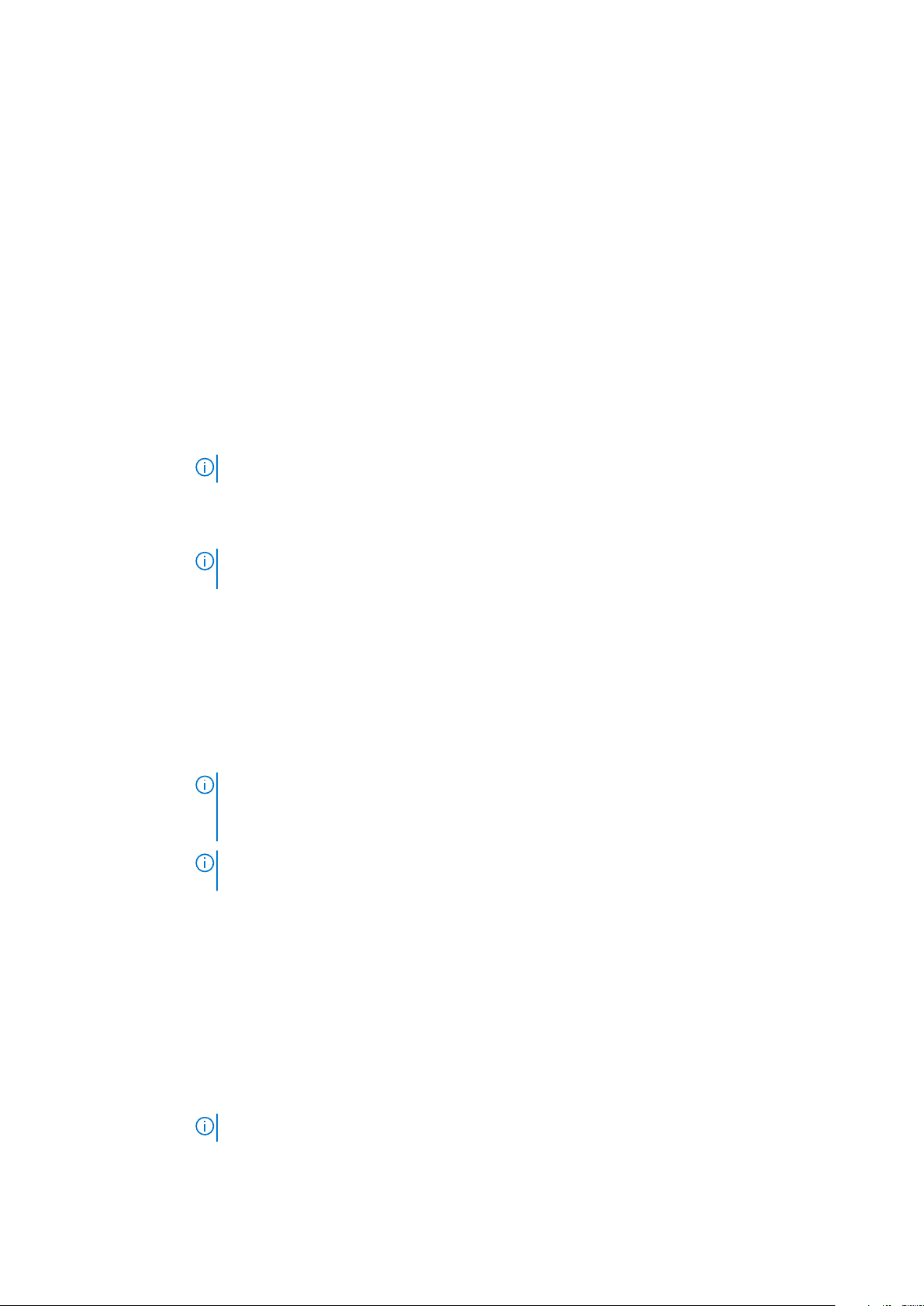
Bellek Özellik
Minimum RAM 4 GB
Maksimum RAM 64 GB
Güç özellikleri
Güç kaynağı
Teknik Özellik
birimi
Çalışırken
değiştirilebilir güç
kaynağı birimi
(PSU) başına güç
değeri
Kablolu PSU
başına güç değeri
Isı dağıtımı
Voltaj
495 W (Platinum) AC (100–240 V, 50/60 Hz, 6.5 A–3 A)
350 W (Bronze) AC (100–240 V, 50/60 Hz, 5.5 A–3 A)
NOT: Isı dağıtımı, güç kaynağı birimi watt değeri kullanılarak hesaplanır.
1357 BTU/saat maksimum (350 W PSU)
1908 BTU/saat maksimum (495 W PSU)
NOT: Ayrıca bu sistem fazdan faza voltajı 230 V değerini geçmeyen BT güç sistemlerine bağlanacak şekilde
tasarlanmıştır.
100–240 V AC, otomatik voltaj ayarlı, 50/60 Hz
Depolama denetleyicisi özellikleri.
Depolama
denetleyicisi
Özellik
Depolama
denetleyicisi türü
PERC H730, PERC H330, PERC H830, PERC S130.
NOT: Sisteminiz yazılım RAID S130 ve bir PERC kartını destekler.
Yazılım RAID hakkında daha fazla bilgi için, Dell.com/storagecontrollermanuals adresindeki Dell
PowerEdge RAID Denetleyicisi (PERC) belgelerine bakın.
NOT: Yerleşik denetleyiciden veya Yazılım RAID denetleyicisinden Donanım RAID denetleyicisine yükseltme
desteklenmez.
Sürücü özellikleri
Sabit sürücüler
PowerEdge T330 sistemi SAS, SATA, Nearline SAS sabit sürücüleri ve Katı Hal Sürücülerini (SSD'ler) destekler.
Sürücüler
Sekiz sabit
sürücülü sistemler
Özellik
En fazla sekiz adet 3,5 inç çalışırken değiştirilebilir SATA veya nearline SAS sabit sürücüleri
NOT: 3,5 inç taşıyıcılar içinde 2,5 inç sabit sürücüler SAS ve SATA SSD sabit sürücüleri için desteklenmektedir
28 Teknik özellikler
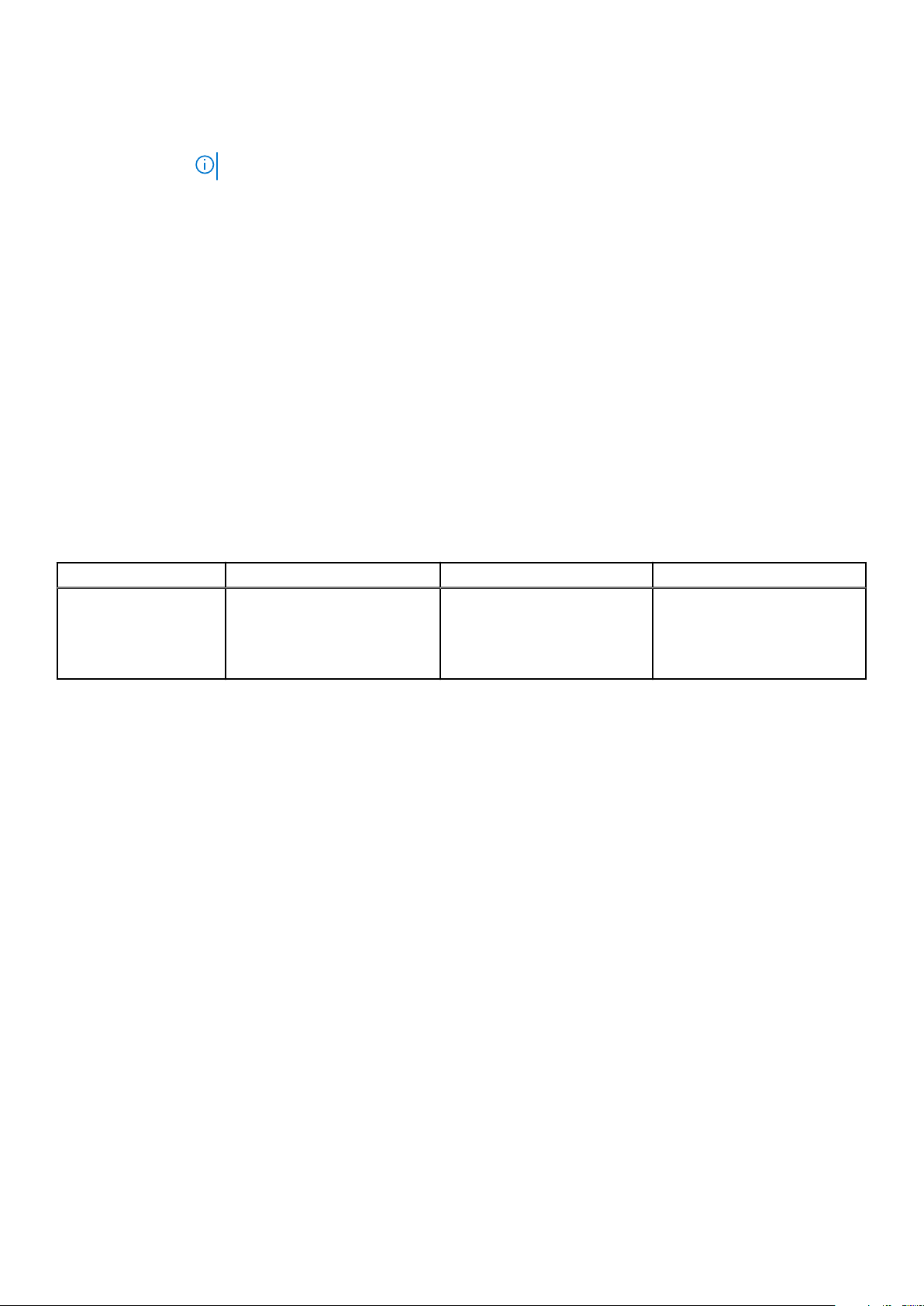
Sürücüler Özellik
Dört adet sabit
sürücü sistemi
En fazla dört adet 3,5 inç çalışırken değiştirilebilir SATA veya nearline SAS sabit sürücüleri
NOT: 3,5 inç taşıyıcılar içinde 2,5 inç sabit sürücüler SAS ve SATA SSD sabit sürücüleri için desteklenmektedir
Optik sürücü
PowerEdge T330 sistemi, bir adet isteğe bağlı SATA DVD-ROM sürücüsünü veya DVD+/-RW sürücüsünü destekler.
Teyp sürücüleri
PowerEdge T330 sistemi, iki adet isteğe bağlı 5,25 inç teyp sürücüsünü destekler
Bağlantı noktaları ve konektörlerin özellikleri
USB bağlantı noktaları
PowerEdge T330 sistemi, USB 2.0 ve USB 3.0 uyumlu bağlantı noktalarını destekler. Aşağıdaki tablo USB özellikleri hakkında ek bilgi sağlar:
Tablo 15. USB
Sistem Ön panel Arka panel Dahili
özellikleri
PowerEdge T330
Bir adet USB 2.0 uyumlu bağlantı
noktası
Bir adet USB 3.0 uyumlu bağlantı
noktası
İki adet USB 3.0 uyumlu bağlantı
noktası
Dört adet USB 2.0 uyumlu
bağlantı noktası
Bir adet USB 3.0 uyumlu bağlantı
noktası
NIC bağlantı noktaları
PowerEdge T330 sistemi, arka paneldeki iki adet 10/100/1000 Mbps Ağ Arabirim Denetleyicisi (NIC) bağlantı noktasını destekler.
iDRAC8
PowerEdge T330 sistemi, iDRAC İşletme bağlantı noktası kartında bir adet isteğe bağlı özel 1 GbE Ethernet'i destekler.
Seri konektör
Seri konektör, seri bir aygıtı sisteme bağlar. PowerEdge T330 sistemi arka paneldeki bir adet 9 pimli konektör olan Veri Terminali Ekipmanı
(DTE), 16550 uyumlu bir seri konektörü destekler.
VGA bağlantı noktaları
Video Grafik Dizisi (VGA) bağlantı noktası, sistemi bir VGA ekranına bağlamanızı sağlar. PowerEdge T330 sistemi, her biri ön ve arka
panellerde olmak üzere iki adet 15 pimli VGA bağlantı noktasını destekler.
SD vFlash
PowerEdge T330 sistemi, iDRAC İşletme bağlantı noktası kartında bir adet isteğe bağlı SD vFlash bellek kartını destekler.
Teknik
özellikler 29
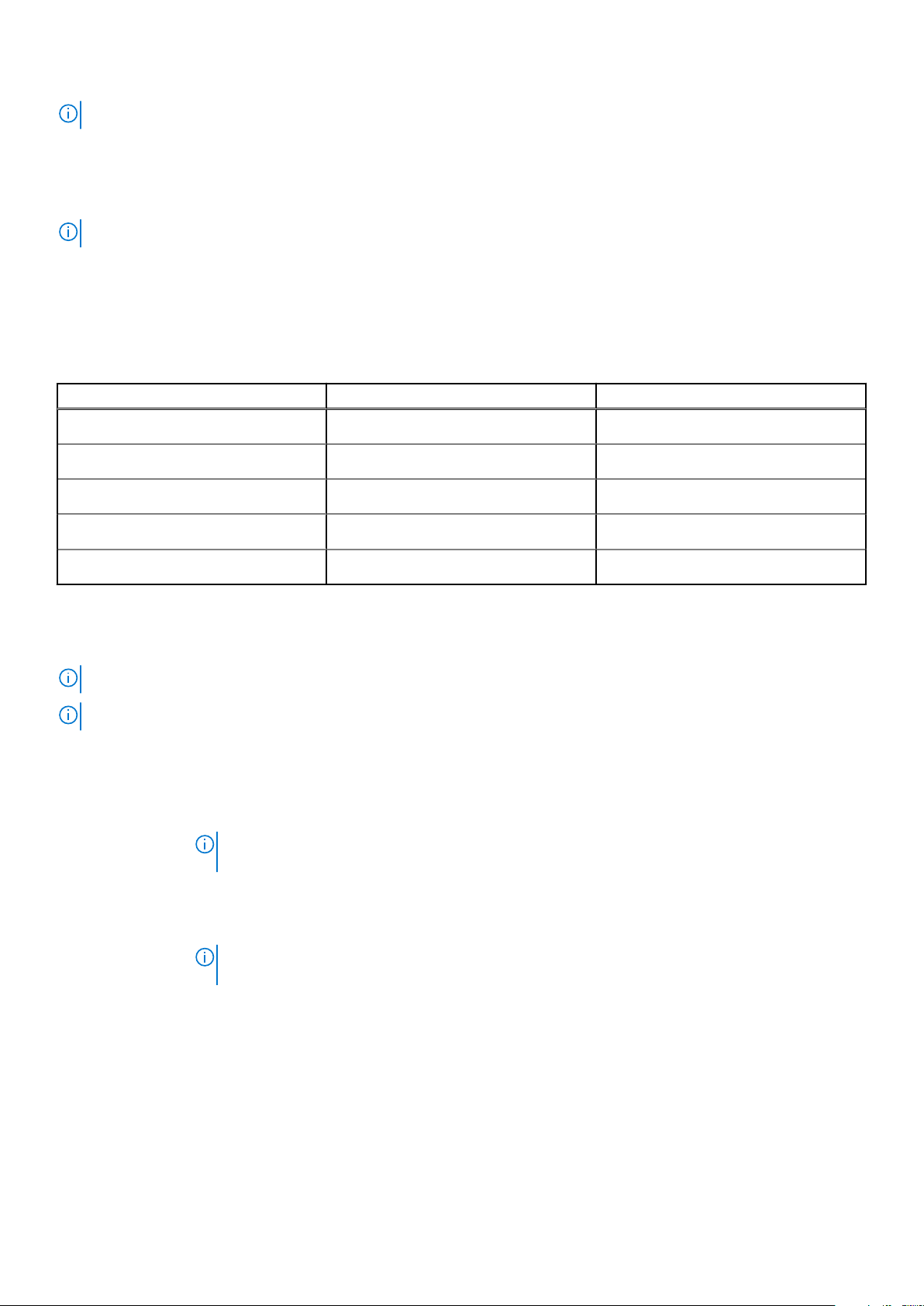
NOT: Kart yuvası yalnızca sistemimizde iDRAC8 Enterprise lisansı yüklüyse kullanılabilir.
Dahili Çift SD Modülü
PowerEdge T330 sistemi, dahili çift SD modülüne sahip iki adet isteğe bağlı flash bellek kartı yuvasını destekler.
NOT: Bir kart yuvası yedekleme için ayrılmıştır.
Video özellikleri
PowerEdge T330 sistemi, iDRAC8 ve 16 MB uygulama belleği ile Entegre Matrox G200'ü destekler.
Tablo 16. Desteklenen video çözünürlüğü seçenekleri
Resolution (Çözünürlük) Yenileme Hızı (Hz) Renk Derinliği (bit)
640 x 480 60, 70 8, 16, 24
800 x 600 60, 75, 85 8, 16, 24
1024 x 768 60, 75, 85 8, 16, 24
1152 x 864 60, 75, 85 8, 16, 24
1280 x 1024 60, 75 8, 16, 24
Genişletilmiş çalışma sıcaklığı
NOT: Genişletilmiş çalışma sıcaklığı aralığında çalıştırıldığında, sistem performansı etkilenebilir.
NOT: Genişletilmiş çalışma sıcaklığı aralığında çalıştırıldığında, ortam sıcaklığı uyarıları LCD'de ve Sistem Olay Günlüğü'nde raporlanır.
Genişletilmiş
çalışma
sıcaklığı
Sürekli işletim 29°C (84,2°F) yoğuşma noktası ile 5°C ila 40°C (40° F ila 104°F) arasında %5 ila %85 bağıl nem.
yıllık çalışma
saatlerinin ≤ %1'i
Özellikler
NOT: Standart çalışma sıcaklığının (10°C ila 35°C(50°F ila 95°F)) dışında, sistem sürekli olarak 5°C (40°F)
veya 40°C (104°F) yüksekliğe kadar çalışabilir.
35°C (95°F) ve 40°C (104°F) arasındaki sıcaklıklar için izin verilen maksimum sıcaklık düşürme, 950 metrenin
(3116,8 ft) üzerinde her 175 metrede (574,14 ft için 33,8°F) 1°C'dir.
29°C (84,2°F) yoğuşma noktası ile –5°C ila 45°C (23° F ila 113°F) arasında %5 ila %90 bağıl nem.
NOT: Standart çalışma sıcaklığının (10°C ila 35°C (50°F ila 95°F)) dışında sistem, yıllık çalışma saatlerinin en
fazla %1'i için en az –5°C'de (23°F) veya en fazla 45°C'de (113°F) çalışabilir.
40°C (104°F) ve 45°C (113°F) arasındaki sıcaklıklar için izin verilen maksimum sıcaklık düşürme, 950 metrenin
(3116,8 ft) üzerinde her 125 metrede (410,105 ft için 33,8°F) 1°C'dir.
Genişletilmiş
Çalışma Sıcaklığı
Kısıtlamaları
30 Teknik özellikler
● Belirlenen çalışma sıcaklığı en fazla 3048 m yükseklik içindir (10.000 fit).
● Yedeksiz güç kaynağı üniteleri desteklenmez.
● Kablolu güç kaynağı üniteleri desteklenmez.
● Dell onaylı olmayan çevre kartları ve/veya 25 W'den daha yüksek çevre kartları desteklenmez.
● Dahili Teyp yedekleme sürücüsü (tbu) desteklenmez.
● 5°C'nin (40°F) altında bir soğuk başlatma gerçekleştirmeyin.
● İşlemci performansının düşmesine neden olur.

Çevre özellikleri
NOT: Belirli sistem yapılandırmalarına yönelik çevre ölçümleri hakkında ek bilgi için, bkz. Dell.com/environmental_datasheets.
Sıcaklık Özellikler
Depolama –40°C ila 65°C arası (–40°F ila 149°F arası)
Sürekli Çalışma
(950 metre veya
3117 fit'ten az
yükseklikler için)
Temiz hava Temiz hava ile ilgili bilgi için, bkz. Expanded Operating Temperature (Genişletilmiş İşletim Sıcaklığı) bölümü.
Maksimum sıcaklık
eğimi (çalışma ve
saklama)
Bağıl nem Özellikler
Depolama 33°C (91°F) olan maksimum yoğuşma noktasında %5 ila %95 RH arasında. Atmosfer daima yoğuşmasız olmalıdır.
Çalışma Maksimum nem noktasında 29 °C (84,2 °F) sıcaklıkta %10 ila %80 Bağıl Nem.
Ekipman doğrudan güneş ışığına maruz kalmadan, 10 °C ila 35 °C (50 °F ila 95 °F) arasında.
20°C/sa (68°F/sa)
Maksimum
Özellikler
titreşim
Çalışma 5 Hz - 350 Hz değerlerinde (çalışma yöneliminde) 0,26 G
Depolama 10 Hz - 500 Hz değerlerinde 15 dakika için 1,88 G
Maksimum
Özellikler
(altı kenarın tümü test edilmiştir).
rms
rms
.
sarsıntı
Çalışma 2,3 ms'ye kadar 40 G 'lik pozitif ve negatif x, y ve z eksenlerinde art arda uygulanan altı sarsıntı darbesi.
Depolama 2 ms'ye kadar 71 G'lik pozitif ve negatif x, y ve z eksenlerinde (sistemin her tarafında tek darbe) art arda uygulanan
altı sarsıntı darbesi.
Maksimum
Özellikler
irtifa
Çalışma
Depolama 12.000 m (39.370 fit).
Çalışma
30482000 m (10.0006560 fit).
Özellikler
sıcaklığını
azaltma
35 °C'ye (95 °F)
kadar.
35 °C - 40 °C (95
°F - 104 °F)
40 °C - 45 °C (104
°F - 113 °F)
Maksimum sıcaklık, 950 m (3.117 fit) üzerinde 1°C/300 m (33,8°F/984,25 fit) oranında düşürülür
Maksimum sıcaklık 950 m (3.117 fit) üzerinde 1°C/175 m (1°F/574,14 fit) oranında düşürülür.
Maksimum sıcaklık 950 m (3.117 fit) üzerinde 1°C/125 m (1°F/410,1 fit) oranında düşürülür.
Bu bölümde BT ekipmanının hasar görmesini ve/veya toz ve gaz kirliliğinden kaynaklanan arızaları engellemeye yardımcı olacak sınırlar
açıklanmaktadır. Partikül veya gaz kirliliği seviyesi belirtilen sınırı aşarsa ve ekipmanın zarar görmesine neden olursa çevresel koşulları
yeniden düzenlemeniz gerekebilir. Çevresel koşulların iyileştirilmesi müşterinin sorumluluğundadır.
özellikler 31
Teknik

Partikül
Özellikler
kontaminasyon
u
Hava filtreleme %95 üst güvenlik sınırıyla ISO 14644-1 uyarınca ISO Sınıf 8 ile tanımlanan veri merkezi hava filtrasyonu.
NOT: Yalnızca veri merkezi ortamları için geçerlidir. Hava filtreleme gereksinimleri, veri merkezi dışında
kullanım için tasarlanmış BT ekipmanı, ofis veya fabrika gibi ortamlar için geçerli değildir.
NOT: Veri merkezine giren havanın MERV11 veya MERV13 filtrelemesi olmalıdır.
İletken toz Havada iletken toz, çinko teller veya diğer iletken parçacıklar bulunmamalıdır.
NOT: Veri merkezi ve veri merkezi olmayan ortamlar için geçerlidir.
Aşındırıcı toz
Gaz içerikli
● Havada aşındırıcı toz bulunmamalıdır.
● Havadaki toz kalıntısının havadaki nem ile eriyebilme noktası %60 bağıl nemden az olmalıdır.
NOT: Veri merkezi ve veri merkezi olmayan ortamlar için geçerlidir.
Özellikler
kirlenme
Bakır parça aşınma
oranı
Gümüş parça
aşınma oranı
NOT: Maksimum aşındırıcı kirletici düzeyleri ≤%50 bağıl nemde ölçülmüştür.
ANSI/ISA71.04-1985 ile tanımlanan biçimde Sınıf G1 başına ayda <300 Å
AHSRAE TC9.9 ile tanımlanan biçimde ayda <200 Å
32 Teknik özellikler

Başlangıç sistem kurulumu ve yapılandırması
Konular:
• Sistemin kurulması
• iDRAC yapılandırması
• İşletim sistemini yükleme seçenekleri
Sistemin kurulması
Sisteminizi kurmak için aşağıdaki adımları gerçekleştirin:
Adimlar
1. Sistemi paketinden çıkarın.
2. Sistemi rafa kurma. Sistemi rafa takma hakkında daha fazla bilgi için bkz. sistem Raf Kurulumu Yerleşimi Dell.com/
poweredgemanuals.
3. Çevre aygıtlarını sisteme bağlayın.
4. Sistemi elektrik çıkışına bağlayın.
5. Açma kapama düğmesine basarak veya iDRAC'ı kullanarak sistemi açın.
6. Eklenmiş çevre birimlerini açın.
4
iDRAC yapılandırması
Tümleşik Dell Uzaktan Erişim Denetleyicisi (iDRAC) sistem yöneticilerinin daha verimli olmasını sağlayacak ve Dell EMC sistemler genel
kullanılabilirliğini artıracak şekilde tasarlanmıştır. iDRAC yöneticileri sistem sorunları hakkında uyarır, uzak sistem yönetimini
gerçekleştirmelerine yardımcı olur ve sistem fiziksel erişim gereksinimini azaltır.
iDRAC IP adresini ayarlama seçenekleri
iDRAC ile karşılıklı iletişimi etkinleştirmek için ağ altyapınızı temel alarak ilk ağ ayarlarını yapılandırmanız gerekir. IP adresi, şu arayüzlerden biri
kullanılarak ayarlanabilir:
Arabirimler
iDRAC Ayarları
yardımcı programı
Dell Dağıtım Araç
Takımı
Dell Hayat
Döngüsü
Denetleyicisi
Kasa ya da Sunucu
LCD paneli
Varsayılan iDRAC IP adresi olan 192.168.0.120'yi iDRAC için DHCP veya statik bir IP kurulumu dahil olmak üzere ilk ağ ayarlarını
yapılandırmak için kullanmanız gerekir.
Belge/Bölüm
Bkz. Tümleşik Dell Uzaktan Erişim Denetleyicisi Kullanıcı Kılavuzu, Dell.com/idracmanuals
Bkz. Dell Kurulum Araç Seti Kullanıcı Kılavuzu, Dell.com/openmanagemanuals
Bkz. Dell Yaşam Döngüsü Denetleyicisi Kullanıcı Kılavuzu, Dell.com/idracmanuals
LCD panel bölümüne bakın.
iDRAC erişimi için, iDRAC bağlantı noktası kartını taktığınızdan veya ağ kablosunu sistem kartındaki Eternet konektörü 1'e
NOT:
bağladığınızdan emin olun.
Başlangıç sistem kurulumu ve yapılandırması 33

NOT: iDRAC IP adresini kurduktan sonra varsayılan kullanıcı adını ve parolayı değiştirdiğinizden emin olun.
iDRAC'de Oturum Açma
iDRAC'de şu şekilde oturum açabilirsiniz:
● iDRAC kullanıcı
● Microsoft Active Directory kullanıcısı
● Basit Dizin Erişimi Protokolü (LDAP) kullanıcısı
Varsayılan kullanıcı ve parola root ve calvin şeklindedir. Ayrıca Çoklu Oturum Açma veya Akıllı Kart kullanarak da oturum açabilirsiniz.
NOT: iDRAC'de oturum açmak için iDRAC kimlik bilgilerine sahip olmanız gerekir.
iDRAC ve iDRAC lisanslarında oturum açma hakkında daha fazla bilgi için Dell.com/idracmanuals adresindeki Tümleşik Dell Uzak Erişim
Denetleyicisi Kullanıcı Kılavuzu'na bakın.
İşletim sistemini yükleme seçenekleri
Sistem işletim sistemi olmadan gönderilmişse aşağıdaki kaynaklardan birini kullanarak desteklenen işletim sistemini yükleyin:
Tablo 17. İşletim sistemini yükleme kaynakları
Kaynaklar Konum
Dell Sistemleri Yönetim Araçları ve Dokümantasyon ortamları https://www.dell.com/operatingsystemmanuals
Dell Lifecycle Controller https://www.dell.com/idracmanuals
Dell OpenManage Dağıtım Araç Seti https://www.dell.com/openmanagemanuals
Dell sertifikalı VMware ESXi https://www.dell.com/virtualizationsolutions
Dell PowerEdge sistemlerinde desteklenen işletim sistemleri www.dell.com/ossupport
Dell PowerEdge sistemlerinde desteklenen işletim sistemleri için
Kurulum ve Nasıl Yapılır videoları
https://www.youtube.com/playlist?
list=PLe5xhhyFjDPfTCaDRFflB_VsoLpL8x84G
Ürün yazılımı ve sürücüleri indirme yöntemleri
Aşağıdaki yöntemlerden birini kullanarak ürün yazılımını ve sürücüleri indirebilirsiniz:
Tablo 18. Ürün yazılımı ve sürücüler
Yöntemler Konum
Dell Destek sitesinden Global Teknik Destek
Dell Uzaktan Erişim Denetleyicisi Yaşam Döngüsü Denetleyicisi'ni
(LC ile iDRAC) kullanarak
Dell Veri Havuzu Yöneticisi'ni (DRM) kullanarak Dell.com/openmanagemanuals > OpenManage Deployment Toolkit
Dell OpenManage Essentials'ı (OME) kullanarak Dell.com/openmanagemanuals > OpenManage Deployment Toolkit
Dell Server Update Yardımcı Programı'nı (SUU) kullanarak Dell.com/openmanagemanuals > OpenManage Deployment Toolkit
Dell.com/idracmanuals
Dell OpenManage Dağıtım Araç Seti'ni (DTK) kullanarak Dell.com/openmanagemanuals > OpenManage Deployment Toolkit
Sürücüleri ve ürün yazılımını indirme
Dell EMC en son BIOS sürümünü, sürücüleri ve sistem yönetimi ürün yazılımını indirip sisteminize yüklemenizi önerir.
34
Başlangıç sistem kurulumu ve yapılandırması

Önkosullar
Sürücüleri ve ürün yazılımını indirmeden önce web tarayıcısı önbelleğini temizlediğinizden emin olun.
Adimlar
1. Şu adreslere gidin Dell.com/support/drivers.
2. Sürücüler ve İndirmeler bölümünde Servis Etiketi veya Ekspres Servis Kodu kutusuna sisteminizin Servis Etiketini girin ve
ardından Gönder'e tıklayın.
NOT: Servis Etiketiniz yoksa sistemin Servis Etiketinizi otomatik olarak algılaması için Ürünümü Algıla öğesini seçin veya Genel
destek bölümünde ürününüze gidin.
3. Drivers & Downloads 'ı (Sürücüler ve Yüklemeler) tıklatın.
Seçiminize uygun sürücüler görüntülenir.
4. Sürücüleri bir USB sürücüsüne, CD'ye veya DVD'ye indirin.
Başlangıç sistem kurulumu ve yapılandırması 35

İşletim sistemi öncesi yönetim uygulamaları
İşletim sisteminde önyükleme yapmadan bir sistemin temel ayarlarını ve özelliklerini sistem ürün yazılımını kullanarak yönetebilirsiniz.
Konular:
• Gezinti tuşları
• Sistem Kurulumu
• Önbellek Yöneticisi hakkında
• Dell Yaşam Döngüsü Denetleyicisi Hakkında
• Önyükleme sırasını değiştirme
• sistem önyükleme modunu seçme
• Bir sistem veya kurulum parolası oluşturma
• sistem korumak adına sistem parolasını kullanma
• sistem ve kurulum parolasını silme veya değiştirme
• Kurulum şifresi etkin durumdayken çalıştırma
• Tümleşik sistem yönetimi
• iDRAC Ayarları yardımcı programı
5
Gezinti tuşları
Gezinti tuşları, çalışma öncesi sistem yönetim uygulamalarına erişmenize yardımcı olabilir.
Tablo 19.
Tuş Açıklama
<Page Up> Bir önceki ekrana gider.
<Page Down> Bir sonraki ekrana gider.
Yukarı ok Bir önceki alana gider.
Aşağı ok Bir sonraki alana gider.
<Enter> Seçilen alanda (varsa) bir değer seçmenizi veya alandaki bağlantıyı izlemenizi sağlar.
Boşluk çubuğu Varsa, bir aşağı açılır listeyi genişletir veya daraltır.
<Tab> Bir sonraki odaklanılan alana geçer.
<Esc> Ana ekranı görüntüleyene kadar önceki sayfaya gider. Ana ekranda <Esc> tuşuna basmak, Sistem BIOS veya iDRAC
<F1> Sistem Kurulumu yardım metnini görüntüler.
Gezinti tuşları
NOT: Bu özellik sadece standart grafik tarayıcısı için uygulanabilirdir.
Ayarları/ Cihaz Ayarları/ Servis Etiketi Ayarlarından çıkar ve sistem önyüklemesi ile devam eder.
Sistem Kurulumu
System Setup (Sistem Kurulumu) ekranını kullanarak sistem BIOS ayarlarını, iDRAC ayarlarını, vecihaz ayarlarını yapılandırabilirsiniz.
Varsayılan olarak seçilen alan için yardım metni grafik tarayıcıda görüntülenir. Yardım metnini metin tarayıcısında görmek için F1
NOT:
tuşuna basın.
İki yöntemden birini kullanarak sistem kurulumuna erişebilirsiniz:
● Standart grafiksel tarayıcı — Varsayılan olarak etkinleştirilir.
● Metin tarayıcı — Tarayıcı, Konsol Yeniden Yönlendirme kullanılarak etkinleştirilir.
36 İşletim sistemi öncesi yönetim uygulamaları

Sistem Kurulumuna Girme
Adimlar
1. Sisteminizi açın veya yeniden başlatın.
2. Aşağıdaki mesajı görür görmez F2 tuşuna basın:
F2 = System Setup
F2 tuşuna basmadan önce işletim sisteminiz yüklenmeye başlarsa, sistemin önyükleme işlemini bitirmesine izin verin ve sisteminizi
yeniden başlatarak tekrar deneyin.
Sistem Kurulumu ayrıntıları
System Setup Main Menu (Sistem ayarları ana menüsü) ekran bilgileri aşağda açıklandığı gibidir:
Seçenek
System BIOS BIOS ayarlarını yapılandırmanızı sağlar.
iDRAC Settings iDRAC ayarlarını yapılandırmanızı sağlar.
Device Settings Cihaz ayarlarını yapılandırmanızı sağlar.
Açıklama
iDRAC ayarları yardımcı programı UEFI (Birleşik Genişletilebilir Bellenim Arabirimi) kullanılarak iDRAC
parametrelerinin kurulumunu yapmayı ve bunları yapılandırmayı sağlayan bir arabirimdir. iDRAC ayarları yardımcı
programını kullanarak çeşitli iDRAC parametrelerini etkinleştirebilir veya devre dışı bırakabilirsiniz. Bu yardımcı
programı kullanma hakkında daha fazla bilgi için bkz. Dell.com/idracmanuals adresindeki Integrated Dell Remote
Access Controller User’s Guide (Tümleşik Dell Uzaktan Erişim Denetleyicisi Kullanıcı Kılavuzu).
Sistem BIOS Ayarları ayrıntıları
Bu görev ile ilgili
System BIOS Settings (Sistem BIOS Ayarları) ekran detayları aşağıda açıklanmaktadır:
Seçenek
Sistem Bilgileri Sistem modeli adı, BIOS sürümü, Servis Etiketi gibi sistem hakkındaki bilgileri belirtir.
Bellek Ayarları Yüklü belleğe ilişkin bilgileri ve seçenekleri belirtir.
Processor
Settings (İşlemci
Ayarları)
SATA Ayarları Tümleşik SATA denetleyicisini ve bağlantı noktalarını etkinleştirme veya devre dışı bırakma seçeneklerini belirtir.
Boot Settings
(Önyükleme
Ayarları)
Network Settings
(Ağ Ayarları)
Tümleşik Cihazlar Tümleşik cihaz denetleyicilerini ve bağlantı noktalarını yönetme ve ilgili özellikler ile seçenekleri belirleme
Seri İletişim Seri bağlantı noktalarını yönetme ve ilgili özelliklerle seçenekleri belirleme seçeneklerini belirtir.
Sistem Profili
Ayarları
Sistem Güvenliği Sistem parolası, kurulum parolası, Güvenilir Platform Modülü (TPM) güvenliği gibi sistem güvenlik ayarlarını
Açıklama
Hız, önbellek boyutu gibi işlemciye ilişkin bilgileri ve seçenekleri belirtir.
Önyükleme modunu (BIOS veya UEFI) belirleme seçeneklerini görüntüler. UEFI ve BIOS önyükleme ayarlarını
değiştirmenizi sağlar.
Ağ ayarlarını değiştirmek için seçenekleri belirler.
seçeneklerini belirtir.
İşlemci güç yönetimi ayarları, bellek frekansı ve bu gibi öğeleri değiştirme seçeneklerini belirtir.
yapılandırma seçeneklerini belirtir. Ayrıca sistemdeki güç ve NMI düğmelerini de yönetir.
İşletim sistemi öncesi yönetim uygulamaları 37

Seçenek Açıklama
Çeşitli Ayarlar Sistem tarihi, saati ve benzeri öğeleri değiştirme seçeneklerini belirtir.
Sistem Bilgileri detayları
Bu görev ile ilgili
System Information ekran detayları aşağıda açıklanmaktadır:
Seçenek Açıklama
Sistem Modeli Adı sistem modeli adını belirtir.
Sistem BIOS'u
Sürümü
Sistem Yönetimi
Motor Sürümü
Sistem Servis
Etiketi
Sistem Üreticisi sistem üreticisinin adını belirtir.
Sistem Üreticisi
İletişim Bilgileri
Sistem CPLD
Sürümü
UEFI Uyumluluk
Sürümü
sistem yüklü olan BIOS sürümünü belirtir.
Management Engine ürün yazılımının mevcut sürümünü belirtir.
sistem Servis Etiketini belirtir.
sistem üreticisinin iletişim bilgilerini belirtir.
sistem karmaşık programlanabilir mantık aygıtı (CPLD) ürün yazılımının mevcut sürümünü belirtir.
sistem ürün yazılımının UEFI uygunluk düzeyini belirtir.
Bellek Ayarları detayları
Bu görev ile ilgili
Memory Settings (Bellek Ayarları) ekran detayları aşağıda açıklanmaktadır:
Seçenek
Sistem Bellek
Boyutu
Sistem Bellek Türü sistem yüklü olan bellek türünü belirtir.
Sistem bellek hızı Bellek hızını belirtir.
Sistem Bellek
Voltajı
Video Bellek Video belleği miktarını belirtir.
Sistem Bellek
Testi
Bellek İşletim
Modu
Açıklama
sistem bellek boyutunu belirtir.
Bellek voltajını belirtir.
sistem önyüklemesi sırasında bellek testlerinin çalıştırılıp çalıştırılmayacağını belirler. Seçenekler Enabled (Etkin) ve
Disabled (Devre Dışı) öğeleridir. Bu seçenek varsayılan olarak Disabled (Devre Dışı) değerine ayarlanır.
Bellek işletim modunu belirler. Mevcut seçenek Optimize Edici Mod 'abasın.
İşlemci Ayarları ayrıntıları
Bu görev ile ilgili
Processor Settings ekranı detayları aşağıda açıklanmıştır:
38
İşletim sistemi öncesi yönetim uygulamaları

Seçenek Açıklama
Mantıksal İşlemci
QPI Hızı QuickPath Karşılıklı Bağlantısı veri hızı ayarlarını kontrol etmenizi sağlar.
Sanallaştırma
Teknolojisi
Ardışık Önbellek
Satır Ön belleğe
Alma
Donanımı ön
belleğe alma
DCU Flama Ön
Belleğe Alıcı
DCU IP Ön Belleğe
Alıcı
Yapılandırılabilir
TDP
X2Apic Modu Intel X2Apic modunu etkinleştirir ya da devre dışı bırakır.
Dell Controlled
Turbo
Etkinleştirir veya devre dışı bırakır ve mantıksal işlemci mantıksal işlemci sayısı verilmiştir. Logical Processor
(Mantıksal İşlemci) seçeneği Enabled (Etkin) olarak ayarlıdır, BIOS tüm mantıksal işlemcileri görüntüler. Bu seçenek
Disabled (Devre Dışı) olarak ayarlıysa, BIOS yalnızca çekirdek başına bir mantıksal işlemci görüntüler. Bu seçenek
varsayılan olarak Etkin değerine ayarlanır.
Sanallaştırma için sağlanan ek donanım özelliklerini etkinleştirir veya devre dışı bırakır. Bu seçenek varsayılan olarak
Etkin değerine ayarlanır.
Sıralı bellek erişiminden yüksek kullanımını gerektiren uygulamalar için sistem optimize etmenizi sağlar. Bu seçenek
varsayılan olarak Etkin değerine ayarlanır. Rastgele bellek erişiminin yüksek kullanımını gerektiren uygulamalar için
bu seçeneği devre dışı bırakabilirsiniz.
Donanım ön belleğe almayı etkinleştirir veya devre dışı bırakır. Bu seçenek varsayılan olarak Etkin değerine
ayarlanır.
Veri Önbellek Birimi (DCU) flama ön belleğe alıcıyı etkinleştirir veya devre dışı bırakır. Bu seçenek varsayılan olarak
Etkin değerine ayarlanır.
Veri Önbellek Birimi (DCU) IP ön belleğe alıcıyı etkinleştirir veya devre dışı bırakır. Bu seçenek varsayılan olarak
Etkin değerine ayarlanır.
sistem güç ve termal teslim yeteneklerine dayanarak POST sırasında işlemci Termal Tasarım Gücü (TDP)
seviyelerini yeniden yapılandırmanızı sağlar. TDP, soğutma sistem dağıtması için gereken maksimum ısıyı doğrular.
Bu seçenek varsayılan olarak Nominal'e ayarlanmıştır.
NOT: Bu seçenek yalnızca işlemcilerin stok tutma birimlerinde (SKU'lar) bulunur.
Turbonun devreye girmesini kontrol eder. Bu seçeneği yalnızca System Profile (Sistem Profili), Performance’a
(Performans) ayarlıyken etkinleştirin.
NOT: Takılan CPU'ların sayısına bağlı olarak, dört adete kadar işlemci listelemeleri olabilir.
İşlemci Başına
Çekirdek Sayısı
İşlemci 64-bit
Desteği
İşlemci Çekirdek
Hızı
İşlemci 1
Her bir işlemcideki etkin çekirdek sayısını kontrol eder. Bu seçenek varsayılan olarak Tümü değerine ayarlanmıştır.
İşlemcilerin 64-bit uzantıları destekleyip desteklemeyeceğini belirtir.
İşlemcinin maksimum çekirdek frekansını belirtir.
Aşağıdaki ayarlar sistemtakılı olan her işlemci için görüntülenir.
Seçenek Açıklama
Aile-Model-Sürüm İşlemcinin Intel tarafından belirlenen aile, model ve sürüm bilgilerini belirtir.
Marka Marka adını belirtir.
Düzey 2 Önbellek Toplam L2 önbelleğini belirtir.
Düzey 3 Önbellek Toplam L3 önbelleğini belirtir.
Çekirdek Sayısı İşlemci başına çekirdek sayısını belirtir.
SATA Ayarları detayları
Bu görev ile ilgili
Memory Settings (Bellek Ayarları) ekran detayları aşağıdaki şekilde açıklanmaktadır:
sistemi öncesi yönetim uygulamaları 39
İşletim

Seçenek Açıklama
Katıştırılmış SATA Tümleşik SATA seçeneğinin Off (Kapalı), AHCI ya da RAID moduna ayarlanmasını sağlar. Bu seçenek varsayılan
olarak Etkin'e ayarlanmıştır.
Güvenlik
Dondurma Kilidi
Yazma Önbelleği POST esnasında tümleşik SATA sürücüleri için komutu etkinleştirir veya devre dışı bırakır.
Port A (Bağlantı
Noktası A)
POST sırasında Güvenlik Dondurma Kilidi komutunu Tümleşik SATA sürücülerine gönderir. Bu seçenek, sadece için
geçerlidir.
AHCI ya da RAID modu için BIOS desteği her zaman etkindir.
Seçenek Açıklama
Model Seçilen aygıtın sürücü modelini belirtir.
Sürücü Türü SATA bağlantı noktasına eklenen sürücünün türünü belirtir.
Kapasite Belirtir toplam kapasitesi, sabit sürücü. Bu alan için tanımlanmamıştır gibi taşınabilir ortam
cihazları optik sürücüler.
Port B (Bağlantı
noktası B)
Bağlantı Noktası C
Bağlantı Noktası D
AHCI ya da RAID modu için BIOS desteği her zaman etkindir.
Seçenek Açıklama
Model Seçilen aygıtın sürücü modelini belirtir.
Sürücü Türü SATA bağlantı noktasına eklenen sürücünün türünü belirtir.
Kapasite Belirtir toplam kapasitesi, sabit sürücü. Bu alan için tanımlanmamıştır gibi taşınabilir ortam
cihazları optik sürücüler.
BIOS, AHCI ya da RAID modları için desteğini her zaman sunar.
Seçenek Açıklama
Model Seçilen aygıtın sürücü modelini belirtir.
Sürücü Türü SATA bağlantı noktasına eklenen sürücünün türünü belirtir.
Kapasite Belirtir toplam kapasitesi, sabit sürücü. Bu alan için tanımlanmamıştır gibi taşınabilir ortam
cihazları optik sürücüler.
BIOS, AHCI ya da RAID modları için desteğini her zaman sunar.
Seçenek Açıklama
Model Seçilen aygıtın sürücü modelini belirtir.
Sürücü Türü SATA bağlantı noktasına eklenen sürücünün türünü belirtir.
Kapasite Belirtir toplam kapasitesi, sabit sürücü. Bu alan için tanımlanmamıştır gibi taşınabilir ortam
cihazları optik sürücüler.
Bağlantı Noktası E
BIOS, AHCI ya da RAID modları için desteğini her zaman sunar.
Seçenek Açıklama
Model Seçilen aygıtın sürücü modelini belirtir.
Sürücü Türü SATA bağlantı noktasına eklenen sürücünün türünü belirtir.
Kapasite Belirtir toplam kapasitesi, sabit sürücü. Bu alan için tanımlanmamıştır gibi taşınabilir ortam
cihazları optik sürücüler.
Bağlantı Noktası F Seçilen aygıtın sürücü modelini belirtir. ATA modundaki Embedded SATA settings (Tümleşik SATA ayarları) için
BIOS desteğini etkinleştirmek üzere bu alanı Auto (Otomatik) olarak ayarlayın. Ayarlayın. OFF'a BIOS desteği.
BIOS, AHCI ya da RAID modları için desteğini her zaman sunar.
40 İşletim sistemi öncesi yönetim uygulamaları

Seçenek Açıklama
Seçenek Açıklama
Model Seçilen aygıtın sürücü modelini belirtir.
Sürücü Türü SATA bağlantı noktasına eklenen sürücünün türünü belirtir.
Kapasite Belirtir toplam kapasitesi, sabit sürücü. Bu alan için tanımlanmamıştır gibi taşınabilir ortam
cihazları optik sürücüler.
Önyükleme Ayarları detayları
Bu görev ile ilgili
Boot Settings (Önyükleme Ayarları) ekranının detayları aşağıdaki şekilde açıklanmaktadır:
Seçenek
Boot Mode sistem önyükleme modunu ayarlamanızı sağlar.
Boot Sequence
Retry
Sabit Disk Yük
Devretme
Önyükleme
Seçeneği Ayarları
BIOS Önyükleme
Ayarları
Açıklama
DİKKAT: İşletim sistemi aynı önyükleme modunda yüklü değilse önyükleme moduna geçilmesi
sistem önyükleme yapmasını engelleyebilir.
İşletim sistemi UEFI'yi destekliyorsa bu seçeneği UEFI olarak ayarlayabilirsiniz. Bu alanı BIOS'a UEFI dışı işletim
sistemleri ile uyumluluğu sağlar. Bu seçenek varsayılan olarak BIOS şeklinde ayarlanmıştır.
NOT: Bu alanı UEFI olarak ayarlamak BIOS Boot Settings (UEFI Önyükleme Ayarları) menüsünü devre dışı
bırakır. Bu alanı BIOS olarak ayarlamak, UEFI Boot Settings (UEFI Önyükleme Ayarları) menüsünü devre dışı
bırakır.
Etkinleştirir veya devre dışı bırakır Önyükleme Sırası Yeniden Deneme özelliğini. Bu seçenek Enabled (Etkin) olarak
ayarlanırsa ve sistem önyükleme yapamazsa 30 saniye sonra sistemsistem önyükleme sırasını yeniden dener. Bu
seçenek varsayılan olarak Etkinleştirilmiştir.
Sabit sürücüyü belirler. önyüklenen olması durumunda, sabit sürücü arızası. Cihazlar seçilen Sürücü Sırası
Seçeneğindeki Önyükleme Seçeneğinde Ayar menüsü. Bu seçenek Devre Dışı olarak ayarlandığında,
yalnızca ilk sabit sürücü liste girişimde bulunur. Bu seçenek Etkin olarak ayarlandığında, tüm sabit sürücüler
girişimde bulunur. seçilen sırada Seçeneğindeki Sürücü Sırası. Bu seçenek için etkin değildir. UEFI Önyükleme
Modunda
Önbellek dizilimini ve önbellek cihazlarını yapılandırır.
BIOS Boot (BIOS Önyükleme) seçeneklerini etkinleştirir veya devre dışı bırakır.
NOT: Bu seçenek yalnızca önyükleme modu BIOS ise etkinleştirilir.
UEFI Önyükleme
Ayarları
UEFI Boot (BIOS Önyükleme) seçeneklerini etkinleştirir veya devre dışı bırakır. Önyükleme seçenekleri, IPv4 PXE
ve IPv6 PXE. Bu seçenek varsayılan olarak Etkin'e ayarlanmıştır.
NOT: Bu seçenek yalnızca önyükleme modu UEFI ise etkinleştirilir.
Ağ Ayarları ekran detayları
Ağ Ayarları ekran detayları aşağıda açıklanmaktadır:
Bu görev ile ilgili
Seçenek
PXE Cihazı n(n = 1
- 4)
Açıklama
Aygıtı etkinleştirir veya devre dışı bırakır. Etkinleştirildiğinde, aygıt için bir UEFI önbellek seçeneği yaratılır.
İşletim sistemi öncesi yönetim uygulamaları 41

Seçenek Açıklama
PXE Cihazı n
Ayarları(n = 1 - 4)
PXE cihazının yapılandırmasını kontrol etmenizi sağlar.
UEFI iSCSI Ayarları ekran detayları
iSCSI aygıt ayarlarını değiştirmek için iSCSI Ayarları ekranını kullanabilirsiniz. iSCSI Ayarları seçeneği, yalnızca UEFI önyükleme modunda
kullanılabilir. BIOS, BIOS önyükleme modunda ağ ayarlarını kontrol etmez. BIOS önyükleme modu için ağ denetleyicisinin ROM seçeneği ağ
ayarlarını yönetir.
UEFI ISCSI Settings (UEFI ISCSI ayarları) ekranını görmek için System Setup Main Menu (Sistem Kurulumu Ana Menüsü) >
System BIOS (Sistem BIOS'u) > Network Settings (Ağ Ayarları) > UEFI ISCSI Settings (UEFI ISCSI ayarları)öğesine tıklayın.
UEFI ISCSI Settings (UEFI ISCSI ayarları) ekran detayları aşağıda açıklanmaktadır:
Seçenek
iSCSI Initiator
Name (iSCSI
Başlatıcı Adı)
ISCSI Device n
(ISCSI Aygıtı n; n
= 1 ila 4)
Açıklama
ISCSI başlatıcı adını belirtir (iqn formatı).
iSCSI aygıtını etkinleştirir ya da devre dışı bırakır. Devre dışı bırakıldığında iSCSI aygıtı için bir UEFI önyükleme
seçeneği otomatik olarak oluşturulur.
Tümleşik Aygıt detayları
Bu görev ile ilgili
Integrated Devices ekran detayları aşağıda açıklanmaktadır:
Seçenek
Kullanıcı Erişimli
USB Bağlantı
Noktaları
Dahili USB
Bağlantı Noktası
Tümleşik Ağ Kartı1Tümleşik ağ kartını etkinleştirir ya da devre dışı bırakır.
Yerleşik NIC1 ve
NIC2
G/Ç Gizli Arama
Bekletme Yanıtı
Katıştırılmış Video
Denetleyicisi
Açıklama
USB bağlantı noktalarını etkinleştirir veya devre dışı bırakır. Only Back Ports On'un (Sadece Arka Bağlantı
Noktaları Açık) seçilmesi ön USB bağlantı noktalarını devre dışı bırakır. All Ports Off'un (Tüm Bağlantı Noktaları
Kapalı) seçilmesiyse tüm USB bağlantı noktalarını devre dışı bırakır. USB klavyesi ve faresi belirli işletim
sistemlerinde önbellek süresince çalışır. Önbellek işlemi tamamlandıktan sonra, USB klavyesi ve faresi bağlantı
noktaları devre dışı bırakılmışsa çalışmaz.
NOT: Only Back Ports On (Sadece Arka Bağlantı Noktaları Açık) ve All Ports Off (Tüm Bağlantı Noktaları
Kapalı) seçeneğinin belirlenmesi USB yönetim bağlantı noktasını devre dışı bırakacaktır ve aynı zamanda iDRAC
özelliklerine erişimi kısıtlayacaktır.
Dahili USB bağlantı noktasını etkinleştirir veya devre dışı bırakır. Bu seçenek varsayılan olarak Etkinleştirilmiştir.
NOT: Tümleşik NIC1 ve NIC2 seçenekleri yalnızca Tümleşik Ağ Kartı 1 olmayan sistemler mevcuttur.
Etkinleştirir veya devre dışı bırakır Tümleşik NIC1 ve NIC2 seçenekleri. Devre Dışı olarak ayarlandığında, NIC söz
konusu olabilir. için tarafından paylaşılan ağ erişimi, tümleşik yönetim denetleyicisi. Tümleşik NIC1 ve NIC2
seçenekleri yalnızca Alt Ağ Kartları (NDC'ler) olmayan sistemler mevcuttur. Tümleşik NIC1 ve NIC2 seçeneği ile
karşılıklı olarak özeldir Tümleşik Ağ Kartı 1 seçeneği. Tümleşik NIC1 ve NIC2 seçeneklerini, sistem NIC yönetim
yardımcı programlarını kullanarak yapılandırın.
Sayısını seçer döngüleri PCI G/Ç'si ödemelerini durdurma hakkını saklı gizli istekleri CPU, süre vermek tamamlamak
için kendi yazma LLC. Bu ayar yardım performansı iyileştirmek iş yükleri hacmi ve gecikme süresi açısından kritik
önem taşır.
Embedded Video Controller'ı (Tümleşik Video Denetleyicisi) etkinleştirir veya devre dışı bırakır. Bu seçenek
varsayılan olarak Etkinleştirilmiştir.
42 İşletim sistemi öncesi yönetim uygulamaları

Seçenek Açıklama
Current State of
Embedded Video
Controller
(Tümleşik Video
Denetleyicisinin
Geçerli Durumu)
OS Güvenlik
Zamanlayıcısı
Memory Mapped
I/O above 4 GB (4
GB'nin üzerinde
Eşlenmiş Bellek G/
Ç'si)
Yuva Devre Dışı
Bırakma
NVMe PCIe SSD'nin geçerli durumunu görüntüler. Current State of Embedded Video Controller (Tümleşik
Video Denetleyicisinin Geçerli Durumu) seçeneği salt okunur bir alandır. Tümleşik Video Denetleyicisi sistem tek
görüntüleme işleviyse (yani eklenebilir ekran kartı takılmamışsa) Embedded Video Controller (Tümleşik Video
Denetleyicisi) ayarı Disabled (Devre Dışı) olsa bile Tümleşik Video Denetleyicisi otomatik şekilde birincil ekran
olarak kullanılır.
sistem yanıt vermediği takdirde bu izleme süreölçeri işletim sisteminizin kurtarılmasına yardımcı olur. Bu seçenek
Enabled (Etkin) olarak ayarlandığında, işletim sistemi zamanlayıcıyı başlatır. Bu seçenek varsayılan olarak
Disabled (Devre dışı) olarak ayarlandığında zamanlayıcının sistem üzerinde herhangi bir etkisi yoktur.
Çok fazla belleğe ihtiyacı olan PCIe aygıtları için desteği etkinleştirir veya devre dışı bırakır. Bu seçenek varsayılan
olarak Etkinleştirilmiştir.
sistemmevcut PCIe yuvalarını etkinleştirir veya devre dışı bırakır. Yuva devre dışı bırakma özelliği belirli bir yuvaya
takılı olan PCIe kartlarının yapılandırmasını kontrol eder. Yuva devre dışı bırakma özelliği yalnızca takılı çevre birimi
kartı İşletim Sisteminde önyükleme yapılmasını engelliyorsa veya sistem başlatılırken gecikmeye neden oluyorsa
kullanılmalıdır. Yuva devre dışıysa Option ROM ve UEFI sürücüsü de devre dışıdır.
Seri İletişim detayları
Bu görev ile ilgili
Seri İletişim ekran detayları aşağıda açıklanmaktadır:
Seçenek
Seri İletişim
Sei Bağlantı
Noktası Adresi
Harici Seri
Konektör
Hataya Dayanıklı
Baud Hızı
Açıklama
BIOS’ta seri iletişim aygıtlarını (Seri Aygıt 1 ve Seri Aygıt 2) seçer. BIOS konsol yeniden yönlendirmesi de
etkinleştirilebilir ve bağlantı noktası adresi belirlenebilir. Bu seçenek varsayılan olarak Etkin'e ayarlanmıştır.
Seri aygıtlar için bağlantı noktası adresini ayarlamanızı sağlar. Bu seçenek varsayılan olarak Serial Device
1=COM2, Serial Device 2=COM1 (Seri Aygıt 1=COM2, Seri Aygıt 2=COM1) şeklinde ayarlanmıştır.
NOT: Kullanabilirsiniz yalnızca Seri Aygıt 2 LAN Üzerinden Seri (SOL) özelliği. SOL ile konsol yeniden
yönlendirmeyi kullanmak için, konsol yeniden yönlendirme ve seri aygıt için aynı bağlantı noktası adresini
yapılandırın.
NOT: sistem her önyükleme yaptığında BIOS, iDRAC'ta kayıtlı seri MUX ayarını eşitler. Seri MUX ayarı
bağımsız olarak değiştirilebilir. iDRAC. BIOS'un varsayılan ayarlarını BIOS kurulum yardımcı programı varsayılan
ayarlarına geri döndüremeyebilir seri MUX ayarı Seri Aygıt 1.
Bu seçenek, Harici Seri Konektörün Serial Device 1Seri Aygıt 1, Serial Device 2, Seri Aygıt 2 veya Remote Access
Device (Uzaktan Erişim Aygıtı) öğesine bağlanmasını sağlar.
NOT: Seri Üst LAN (SOL) için yalnızca Seri Aygıt 2 kullanılabilir. SOL ile konsol yeniden yönlendirmeyi
kullanmak için, konsol yeniden yönlendirme ve seri aygıt için aynı bağlantı noktası adresini yapılandırın.
NOT: sistem her önyükleme yaptığında BIOS, iDRAC'ta kayıtlı seri MUX ayarını eşitler. Seri MUX ayarı
bağımsız olarak değiştirilebilir. iDRAC. BIOS'un varsayılan ayarlarını BIOS kurulum yardımcı programı
döndüremeyebilir. bu ayarı Seri Aygıt 1.
Konsol yeniden yönlendirme için hataya dayanıklı baud hızını görüntüler. BIOS baud hızını otomatik olarak
belirlemeye çalışır. Bu hataya dayanıklı baud hızı, yalnızca deneme başarısız olduğunda ve değerin değiştirilmemesi
gerektiğinde kullanılır. Bu seçenek varsayılan olarak 115200'e ayarlanmıştır.
Uzak Uçbirim Türü Uzak konsol uçbirim türünü Bu seçenek varsayılan olarak VT 100/VT 220 şeklinde ayarlanmıştır.
Önyüklemeden
Sonra Yenide
Yönlendirme
İşletim sistemi yüklendiğinde, BIOS konsol yeniden yönlendirmesini etkinleştirmenizi veya devre dışı bırakmanızı
sağlar. Bu seçenek varsayılan olarak Etkin’e ayarlanmıştır.
İşletim sistemi öncesi yönetim uygulamaları 43

Sistem Profili Ayarları detayları
Bu görev ile ilgili
System Profile Settings (Sistem Profili Ayarları) ekran detayları aşağıda açıklanmaktadır:
Seçenek Açıklama
System Profile
(Sistem Profili)
CPU Power
Management
(CPU Güç
Yönetimi)
Memory
Frequency (Bellek
Frekansı)
Turbo Boost İşlemcinin turbo boost modunda çalışmasını etkinleştirir veya devre dışı bırakır. Bu seçenek varsayılan olarak
C1E Boşta olduğunda işlemciyi minimum duruma geçirmeyi etkinleştirir veya devre dışı bırakır. Bu, varsayılan olarak
C States (C
Durumları)
Memory Refresh
Rate (Bellek
Yenileme Hızı)
Uncore Frequency
(Çekirdeksiz
Frekansı)
Sistem profilini ayarlar. System Profile (Sistem Profili) seçeneğini Custom (Özel) dışındaki bir moda ayarlarsanız
BIOS geriye kalan seçenekleri otomatik olarak ayarlar. Mod Custom (Özel) olarak ayarlıysa, yalnızca geriye kalan
seçenekleri değiştirebilirsiniz. Bu seçenek Performance Per Watt (OS) [Watt Başına Performans (OS)] olarak
ayarlanmıştır.
NOT: Sistem profili ayar ekranındaki parametrelerin tümü yalnızca System Profile (Sistem Profili) seçeneği
Custom (Özel) olarak ayarlandığında kullanılabilir.
CPU güç yönetimini ayarlar. Bu seçenek varsayılan olarak OS DBPM (İşletim Sistemi DBPM'si) şeklinde
ayarlanmıştır.
Belleğin hızını ayarlar. Maximum Performance (Maksimum Performans), Maximum Reliability (Maksimum
Güvenilirlik) veya belirli bir hızı seçebilirsiniz.
Etkinleştirilmiştir.
Enabled (Etkin) seçeneğine ayarlanmıştır.
İşlemciyi kullanılabilir tüm güç durumlarında çalıştırmayı etkinleştirmenizi veya devre dışı bırakmanızı sağlar. Bu,
varsayılan olarak Enabled (Etkin) seçeneğine ayarlanmıştır.
Bellek yenileme hızını 1x veya 2x'e ayarlar. Bu seçenek varsayılan olarak Etkin'e ayarlanmıştır.
Processor Uncore Frequency (İşlemci Çekirdeksiz Frekansı) seçeneğini belirlemenizi sağlar.
Dynamic mode (Dinamik mod) işlemcinin çekirdek ve çekirdek olmayan bileşenleri çalışma süresi boyunca optimize
etmesini sağlar. Çekirdek olmayan frekansının optimizasyonu gücü kurtarmak veya performansı optimize etmek
amacıyla Energy Efficiency Policy.ayarlarından etkilenir.
Energy Efficient
Policy (Enerji
Verimliliği
Politikası)
Number of Turbo
Boot Enabled
Cores for
Processor 1 (1.
İşlemci için Turbo
Önbellek
Etkinleştirilmiş
Çekirdeklerin
sayısı)
Monitor/Mwait
(Monitör/Mwait)
Energy Efficient Policy (Enerji Verimliliği Politikasını) seçeneğini belirlemenizi sağlar.
CPU, işlemcinin dahili davranışını manipüle etmek için ayarlar kullanır ve daha yüksek performans veya daha iyi güç
tasarrufu olup olmayacağını belirler.
1. işlemci için turbo boost özellikli çekirdek sayısını kontrol eder. Maksimum sayısı varsayılan olarak etkindir.
Monitör/Mwait talimatlarını. Bu seçenek, varsayılan olarak Custom (Özel) dışında tüm sistem profilleri için
Enabled (Etkin) olarak ayarlanmıştır.
NOT: Bu seçenek yalnızca C States seçeneği Custom (Özel) modda ise devre dışı bırakılabilir.
NOT: C States, Custom (Özel) modda Etkin olarak ayarlandığında, Monitör/Mwait ayarının değiştirilmesi
sistem gücünü veya performansını etkilemez.
44 İşletim sistemi öncesi yönetim uygulamaları

System Security (Sistem Güvenliği) Ayarları detayları
Bu görev ile ilgili
Sistem Güvenliği Ayarları ekran detayları aşağıda açıklanmaktadır:
Seçenek Açıklama
Intel AES-NI Gelişmiş Şifreleme Standardı Komut Kümesini (AES-NI) kullanarak şifrelemeyi veya şifrenin çözülmesini
gerçekleştirerek uygulamaların hızını artırır ve varsayılan olarak Enabled (Etkin) olarak ayarlıdır. Bu seçenek
varsayılan olarak Etkin değerine ayarlanır.
Sistem Parolası sistem parolasını ayarlar. Bu seçenek varsayılan olarak Enabled (Etkin) olarak ayarlıdır ve sistem şifre atlama teli
takılı değilse salt okunurdur.
Kurulum Parolası Kurulum parolasını ayarlar. Parola atlama teli sistem takılı değilse, bu seçenek salt okunurdur..
Şifre Durumu sistem parolasını kilitler. Bu seçenek varsayılan olarak Kilitli değil değerine ayarlanmıştır.
TPM Güvenliği
TPM Bilgileri TPM'nin işletim durumunu değiştirmenizi sağlar. Bu seçenek varsayılan olarak No Change (Değişiklik Yok)'e
TPM Durumu TPM durumunu belirtir.
TPM Komutu
NOT: TPM menüsü, sadece TPM modülü takılı olduğunda mevcuttur.
TPM'nin raporlama modunu kontrol etmenizi sağlar. Varsayılan olarak, TPM Security (TPM Güvenliği) seçeneği
Off (Kapalı) olarak ayarlıdır. TPM Status (TPM Durumu) TPM Activation (TPM Etkinleştirme) ve Intel TXT
alanlarını, yalnızca TPM Status (TPM Durumu) alanı On with Pre-boot Measurements (Önyükleme Ölçümleri
ile Açık) veya On without Pre-boot Measurements (Önyükleme Ölçümleri Olmadan Açık) olarak ayarlıysa
değiştirebilirsiniz.
ayarlanmıştır.
DİKKAT: TPM sonuçlarının temizlenmesi TPM'deki tüm anahtarların kaybolmasına neden olur. TPM
anahtarlarının kaybolması işletim sisteminin önyüklenmesine etki edebilir.
TPM'nin tüm içeriğini temizler. TPM Clear seçeneği varsayılan olarak Hayır'a ayarlıdır.
Intel TXT Etkinleştirir veya devre dışı bırakır. Intel Trusted Execution Technology (TXT) seçeneğini işaretleyin. Intel TXT'nin
etkinleştirilmesi için Sanallaştırma Teknolojisi'nin etkinleştirilmesi ve Önyükleme ölçümleri ile birlikte TPM
Güvenliği'nin Etkin olarak ayarlanması gerekir. Bu seçenek varsayılan olarak Kapalı değerine ayarlanmıştır.
Güç Düğmesi sistem önündeki güç düğmesini etkinleştirmenizi veya devre dışı bırakmanızı sağlar. Bu seçenek varsayılan olarak
Etkin değerine ayarlanır.
NMI Düğmesi sistem önündeki NMI düğmesini etkinleştirir veya devre dışı bırakır. Bu seçenek varsayılan olarak Devre Dışı
değerine ayarlanır.
AC Güç Kurtarma sistem AC gücü geri kazandırıldıktan sonra sistem nasıl tepki vereceğini ayarlar. Bu seçenek varsayılan olarak Son
değerine ayarlanmıştır.
AC Gücü Kurtarma
Gecikmesi
User Defined
Delay (Kullanıcı
Tanımlı Gecikme)
(60 ila 240 saniye)
UEFI Değişkenine
Erişim
Güvenli Önbellek
Politikası
Güvenli Önbellek
Politikası Özeti
AC gücü sistem tekrar verildiğinde sistem açılışı için gecikme süresini ayarlar. Bu seçenek varsayılan olarak Anında
değerine ayarlanmıştır.
AC Power Recovery Delay (AC Gücü Kurtarma Gecikmesi) için User Defined (Kullanıcı Tanımlı) seçeneği
seçildiğinde User Defined Delay (Kullanıcı Tanımlı Gecikme) seçeneğini ayarlar.
UEFI değişkenlerini güvenlik altına almanın çeşitli derecelerini sağlar. Standarda (varsayılan) ayarlı olduğunda UEFI
değişkenleri her bir UEFI spesifikasyonu için İşletim Sisteminde erişilebilirdir. Kontrollüye ayarlı olduğunda, seçilen
UEFI değişkenleri ortamda korunur ve yeni UEFI önbellek girişleri mevcut önbellek düzeninin sonunda olmaya
zorlanır.
Güvenli Önbellek politikası Standart değerine ayarlandığında, BIOS önbellek öncesi görüntüleri doğrulamak için
sistem üreticisinin anahtarını ve sertifikalarını kullanır. Güvenli Önbellek Politikası Custom (Özel)'e ayarlı olduğunda,
BIOS kullanıcı tarafından belirlenen anahtar ve sertifikaları kullanır. Güvenli Önbellek politikası varsayılanda
Standard (Standart)'tır.
Resimlerin kimlik doğrulaması için güvenli önyüklemenin kullandığı sertifika ve sağlamaların listesini belirtir.
İşletim sistemi öncesi yönetim uygulamaları 45

Güvenli Önyükleme Özel Politikası Ayarlar ekranı detayları
Secure Boot Custom Policy Settings (Güvenli Önbellek Özel Politikası Ayarları) sadece Secure Boot Policy (Güvenli Önbellek Politikası)
Custom (Özel) olarak ayarlıysa görüntülenir.
Bu görev ile ilgili
Secure Boot Custom Policy Settings (Güvenli Önbellek Özel Politikası Ayarları) ekranını görüntülemek için System Setup Main Menu
(Sistem Kurulumu Ana Menüsü) > System BIOS (Sistem BIOS'u) > System Security (Sistem Güvenliği) > Secure Boot
Custom Policy Settings (Güvenli Önbellek Özel Politikası Ayarları) öğelerine tıklayın.
Secure Boot Custom Policy Settings (Güvenli Önbellek Özel Politikası Ayarları) ekranı detayları aşağıda açıklanmaktadır:
Seçenek Açıklama
Platform Key
(Platform
Anahtarı)
Key Exchange Key
Database (Anahtar
Değişimi Anahtar
Veritabanı)
Authorized
Signature
Database (Yetkili
İmza Veritabanı)
Forbidden
Signature
Database (Yasaklı
İmza Veritabanı)
Platform anahtarını (PK) içe aktarır, dışa aktarır, siler veya geri yükler.
Key Exchange Key (KEK) Database (Anahtar Değişim Anahtarı Veritabanı)'nda, girişleri içe aktarmanızı, dışa
aktarmanızı, silmenizi veya geri yüklemenizi sağlar.
Authorized Signature Database-Yetkili İmza Veritabanında (db), girişleri içe aktarır, dışa aktarır, siler veya geri
yükler.
Forbidden Signature Database-Yasaklı İmza Veritabanında (dbx), girişleri içe aktarır, dışa aktarır, siler veya geri
yükler.
Çeşitli Ayarlar ayrıntıları
Bu görev ile ilgili
Miscellaneous Settings ekran detayları aşağıda açıklanmaktadır:
Seçenek
System Time sistem saati ayarlamanızı sağlar.
System Date sistem tarihi ayarlamanızı sağlar.
Asset Tag Varlık etiketini belirtir ve güvenlik ve izleme amacıyla değiştirmenize olanak tanır.
Keyboard
NumLock
Açıklama
sistem NumLock etkinken veya devre dışıyken önyükleme yapacağını ayarlamanızı sağlar. Bu seçenek varsayılan
olarak Etkin'e ayarlanmıştır.
NOT: Bu alan 84 tuşlu klavyeler için geçerli değildir.
F1/F2 Prompt on
Error
Load Legacy Video
Option ROM
In-System
Characterization
(Sistem içi
Karakterizasyonu)
46 İşletim sistemi öncesi yönetim uygulamaları
Hata durumunda F1/F2 istemini etkinleştirir veya devre dışı bırakır. Bu seçenek varsayılan olarak Etkinleştirilmiştir.
F1/F2 istemi, klavye hatalarını da içerir.
Sistem BIOS'unun video denetleyicisinden eski video (INT 10H) seçenek ROM'unu yükleyip yüklemeyeceğini
belirlemenizi sağlar. İşletim sisteminde Enabled'ı (Etkin) seçerseniz UEFI video çıkış standartları desteklenmez. Bu
alan yalnızca UEFI önyükleme modu için kullanılabilir. UEFI Secure Boot (UEFI Güvenli Önyükleme) modu etkinse
seçeneği Enabled (Etkin) olarak ayarlayamazsınız.
In-System Characterization (Sistem İçi Karakterizasyon) öğesini etkinleştirir veya devre dışı bırakır. Bu seçenek
varsayılan olarak Etkin'e ayarlanmıştır. Diğer iki seçenek Enabled (Etkin) ve Enabled - No Reboot (Etkin Önyükleme Yok) şeklindedir.
NOT: Sistem içi Karakterizasyonu gelecek BIOS serbest bırakmalarında değişime uğrayacaktır.

Seçenek Açıklama
Etkinleştirildiğinde sistem güç ve performansını optimize etmek için sistem yapılandırmasında ilgili değişiklikleri tespit
ettikten sonra POST Sırasında Sistem Karakterizasyonu (ISC) yürütülür. ISC'nin yürütülmesi yaklaşık 20 saniye
sürer ve ISC sonuçlarının uygulanması için sistemsıfırlanması gerekir. Enabled - No Reboot (Etkin - Önyükleme
Yok) seçeneği ISC'yi yürütür ve sistem bir sonraki sıfırlanmasına kadar ISC sonuçlarını uygulamadan devam eder.
Enabled (Etkin) seçeneği ISC'yi yürütür ve ISC sonuçlarının uygulanabilmesi için hemen sistem yeniden başlatır.
Zorunlu sistem sıfırlaması nedeniyle sistem hazır olması daha uzun sürer. Devre dışı bırakıldığında ISC yürütülmez.
Önbellek Yöneticisi hakkında
Ön bellek yöneticisi önbellek seçeneklerini eklemenizi, silmenizi ve değiştirmenizi sağlar. Aynı zamanda Sistem Kurulumuna ve önbellek
seçeneklerine sistemi yeniden başlatmadan erişebilirsiniz.
Önyükleme Yöneticisini Görüntüleme
Önyükleme Yöneticisi'ne girmek için:
Adimlar
1. sistem açın veya yeniden başlatın.
2. Aşağıdaki mesajı gördüğünüzde F11 tuşuna basın:
F11 = Boot Manager
F11 tuşuna basmadan önce işletim sisteminiz yüklenmeye başlarsa, sistem önyükleme işlemini bitirmesine izin verin ve sistem yeniden
başlatarak tekrar deneyin.
Önyükleme Yöneticisi ana menüsü
Menü öğesi
Continue Normal
Boot (Normal
Önyüklemeye
Devam Et)
Tek Kararlı
Önyükleme
Menüsü
Launch System
Setup (Sistem
Kurulumunu
Başlat)
Launch Lifecycle
controller (Yaşam
Döngüsü
denetleyicisini
başlat)
System Utilities
(Sistem Yardımcı
Programları)
Açıklama
sistem, önyükleme sırasında ilk öğeden başlayarak aygıtlara önyükleme yapmayı dener. Önyükleme denemesi
başarısız olursa sistem, önyükleme başarılı oluncaya dek veya başka önyükleme seçeneği bulunamayana kadar bir
sonraki öğe ile devam eder.
Önyükleme alacağınız bir zamanlı önyükleme aygıtını seçebileceğiniz önyükleme menüsüne erişmenize olanak tanır.
Sistem Kurulumuna erişiminizi sağlar.
Önyükleme Yöneticisinden çıkar ve Dell Yaşam Döngüsü Denetleyicisi programını çalıştırır.
Sistem Tanılama ve UEFI shell gibi Sistem Yardımcı Programları menüsünü başlatmanıza olanak tanır.
İşletim sistemi öncesi yönetim uygulamaları 47

Dell Yaşam Döngüsü Denetleyicisi Hakkında
Dell Yaşam Döngüsü Denetleyicisi, BIOS ve donanım ayarlarını yapılandırmak, bir işletim sistemini konuşlandırmak, sürücüleri güncelleştirmek,
RAID ayarlarını değiştirmek ve donanım profillerini kaydetmek gibi işlemleri yapmanızı mümkün kılar. Dell Yaşam Döngüsü Denetleyicisi ile ilgili
daha fazla bilgi için, Dell.com/idracmanuals adresindeki dokümanlara bakın.
Önyükleme sırasını değiştirme
Bu görev ile ilgili
USB anahtarı veya optik sürücüden önyükleme yapmak istiyorsanız, önyükleme sırasını değiştirmeniz gerekebilir. Boot Mode (Önyükleme
Modu) için şunu seçerseniz aşağıda verilen talimatlar değişebilir: BIOS.
Adimlar
1. System Setup Main Menu (Sistem Kurulumu Ana Menüsü) ekranında şu öğelere tıklayın: System BIOS (Sistem BIOS'u) >
Boot Settings (Önyükleme Ayarları).
2. Şu öğelere tıklayın: Boot Option Settings (Önyükleme Seçeneği Ayarları) > Boot Sequence (Önyükleme Sırası).
3. Önyükleme aygıtını seçmek için ok tuşlarını kullanın ve aygıtı aşağı veya yukarı hareket ettirmek için artı (+) ve eksi (-) tuşlarını kullanın.
4. Ayarları kaydedip çıkmak için Exit (Çıkış) ve Yes (Evet) öğelerine tıklayın.
sistem önyükleme modunu seçme
Sistem Kurulumu, işletim sisteminizi kurmanız için aşağıdaki önyükleme modlarından birisini belirlemenize olanak sağlar:
● BIOS önyükleme modu (varsayılan), BIOS düzeyindeki standart önyükleme arabirimidir.
● Unified Extensible Firmware Interface (UEFI) (varsayılan) önyükleme modu, gelişmiş 64 bit bir önyükleme arabirimidir. sistem UEFI
modunda önyüklenmek üzere yapılandırırsanız, bu mod sistem BIOS'unun yerine geçer.
1. System Setup Main Menu'den (Sistem Kurulum Ana Menüsü) Boot Settings (Önyükleme Ayarları) öğesine tıklayın ve Boot Mode
(Önyükleme Modu) seçeneğini belirleyin.
2. sistem önyüklemesini istediğiniz önyükleme modunu seçin.
DİKKAT:
yapmasını engelleyebilir.
3. sistem belirlediğiniz önyükleme modunda başlatıldıktan sonra işletim sisteminizi bu moddan yükleyin.
NOT:
● İşletim sistemlerinin, UEFI önyükleme modundan yüklenebilmesi için UEFI uyumlu olmalıdır. DOS ve 32-bit işletim sistemleri UEFI'yi
desteklemez ve yalnızca BIOS önyükleme modundan yüklenebilir.
● Desteklenen işletim sistemlerine ilişkin en son bilgiler için Dell.com/ossupport adresine gidin.
İşletim sistemi aynı önyükleme modunda yüklü değilse, önyükleme moduna geçilmesi sistemin önyükleme
Bir sistem veya kurulum parolası oluşturma
Önkosullar
Parola atlama parçası ayarının etkin olduğundan emin olun. Parola atlama parçası, sistem parolası ve kurulum parolası özelliklerini etkinleştirir
ya da devre dışı bırakır. Parola atlama parçası ayarlarıyla ilgili daha fazla bilgi için bkz. Sistem kartı atlama telleri ve konektörleri sayfa 147
Parola durumu kilidinin, System Security Settings (Sistem Güvenlik Ayarları) ekranında açık olduğundan emin olun. Daha fazla bilgi için,
bkz. System Security (Sistem Güvenliği) Ayarları detayları sayfa 45
Parola atlama teli ayarı devre dışıysa, mevcut sistem parolası ve kurulum parolası silinir ve sistemi açmak için sistem parolasını
NOT:
girmeniz gerekmez.
Adimlar
1. Sistem Kurulumu'na girmek için, gücü açtıktan veya sistemi yeniden başlattıktan hemen sonra F2 tuşuna basın.
48
İşletim sistemi öncesi yönetim uygulamaları

2. System Setup Main Menu (Sistem Kurulumu Ana Menüsü) ekranında, System BIOS (Sistem BIOS'u) > System Security
(Sistem Güvenliği) öğelerine tıklayın.
3. System Security (Sistem Güvenliği) ekranında, Password Status (Parola Durumunun) Unlocked (Kilitli Değil) olduğunu doğrulayın.
4. System Password (Sistem Parolası) alanına sistem parolasını girin ve Enter ya da Tab tuşuna basın.
Sistem parolasını atamak için şu yönergeleri kullanın:
● Bir parola en çok 32 karaktere sahip olabilir.
● Parola 0 ila 9 arasındaki sayıları içerebilir.
● Yalnızca şu özel karakterlere izin verilir: boşluk, (”), (+), (,), (-), (.), (/), (;), ([), (\), (]), (`).
Bir mesaj sistem şifresini yeniden girmenizi ister.
5. Sistem parolasını tekrar girin ve ardından OK (Tamam)'ı tıklatın.
6. Setup Password (Kurulum Parolası) alanına sistem parolasını girin ve Enter ya da Tab tuşuna basın.
Bir mesaj, kurulum şifresini yeniden girmenizi ister.
7. Kurulum parolasını tekrar girin ve ardından OK (Tamam) öğesine tıklayın.
8. System BIOS (Sistem BIOS)'u ekranına geri dönmek için Esc tuşuna basın. Tekrar Esc tuşuna basın.
Çıkan bir ileti değişiklikleri kaydetmenizi sağlayacaktır.
NOT: Şifre koruması sistem önyükleme yapmadan çalışmayacaktır.
sistem korumak adına sistem parolasını kullanma
Bu görev ile ilgili
Bir kurulum parolası atadıysanız sistem, kurulum parolanızı alternatif sistem parolası olarak kabul eder.
Adimlar
1. sistem açın veya yeniden başlatın.
2. sistem parolasını girin ve Enter tuşuna basın.
Sonraki Adimlar
Password Status (Parola Durumu) Locked (Kilitli) durumuna ayarlanmışken önyükleme sırasında sistem parolasını girin ve Enter tuşuna
basın.
NOT:
Yanlış sistem parolası girildiğinde, sistem bir ileti görüntüler ve parolayı yeniden girmenizi ister. Doğru parolayı girmek için üç
hakkınız vardır. Üçüncü başarısız girişimden sonra, sistem bir hata iletisi görüntüler sistem çalışmayı durdurduğunu ve kapatılması
gerektiğini belirtir. Hata iletisi, sistem kapatıp yeniden başlattıktan sonra bile, doğru parola girilene kadar görüntülenir.
sistem ve kurulum parolasını silme veya değiştirme
Önkosullar
Password Status'u (Parola Durumu) Locked (Kilitli) olarak ayarlanmışsa mevcut sistem veya kurulum parolasını silemezsiniz
NOT:
veya değiştiremezsiniz.
Adimlar
1. System Setup'a (Sistem Kurulumu) girmek için gücü açtıktan veya sistem yeniden başlattıktan hemen sonra F2 tuşuna basın.
2. System Setup Main Menu (Sistem Kurulumu Ana Menüsü) ekranında, System BIOS (Sistem BIOS) > System Security
(Sistem Güvenliği) öğelerini tıklayın.
3. System Security (Sistem Güvenliği) ekranında Password Status'un (Parola Durumu) Unlocked (Kilitli Değil) olduğunu doğrulayın.
4. System Password (Sistem Parolası) alanında, mevcut sistem parolasını değiştirin veya silin ve ardından Enter veya Tab tuşuna basın.
sistemi öncesi yönetim uygulamaları 49
İşletim

5. Setup Password (Kurulum Parolası) alanında, mevcut kurulum parolasını değiştirin veya silin ve ardından Enter veya Tab tuşuna
basın.
sistem ve kurulum parolasını değiştirirseniz bir ileti, yeni parolayı tekrar girmenizi ister. sistem ve kurulum parolasını silerseniz bir ileti,
silme işlemini onaylamanızı ister.
6. System BIOS (Sistem BIOS)'u ekranına geri dönmek için Esc tuşuna basın. Esc tuşuna tekrar bastığınızda değişiklikleri kaydetmek
isteyip istemediğinizi soran bir mesaj görüntülenir.
Kurulum şifresi etkin durumdayken çalıştırma
Setup Password (Kurulum Parolası) Enabled (Etkin) durumda ise sistem kurulum seçeneklerini değiştirmeden önce doğru kurulum
parolasını girmeniz gerekir.
Üç denemede şifreyi doğru girmezseniz sistem şu mesajı görüntüler:
Invalid Password! Number of unsuccessful password attempts: <x> System Halted! Must power
down.
sistem kapatıp yeniden başlattıktan sonra bile doğru parola girilene kadar hata mesajı görüntülenir. Aşağıdaki seçenekler özel durumlardır:
● System Password (Sistem Parolası) Enabled (Etkin) değilse ve Password Status (Parola Durumu) seçeneğiyle kilitlenmediyse bir
sistem parolası belirleyebilirsiniz. Daha fazla bilgi için Sistem Güvenlik Ayarları ekranı bölümüne bakın.
● Var olan sistem parolasını devre dışı bırakamaz ya da değiştiremezsiniz.
NOT: sistem parolasını yetkisiz değişikliklere karşı korumak için parola durumu seçeneğiyle birlikte kurulum parolası seçeneğini
kullanabilirsiniz.
Tümleşik sistem yönetimi
Dell Lifecycle Controller sistem yaşam döngüsü boyunca gelişmiş tümleşik sistem yönetimi sağlar. Dell Lifecycle Controller önyükleme
sırasında başlatılabilir ve işletim sisteminden bağımsız olarak çalışabilir.
NOT: Mevcut platform yapılandırmaları, Yaşam Döngüsü Denetleyicisi tarafından sağlanan tüm özellikleri desteklemeyebilir.
Yaşam Döngüsü Denetleyicisi'nin kurulumu, donanım ve ürün yazılımı yapılandırması ve işletim sisteminin dağıtımı hakkında daha fazla bilgi
için Dell.com/idracmanuals adresindeki Dell Yaşam Döngüsü Denetleyicisi belgelerine bakın.
iDRAC Ayarları yardımcı programı
iDRAC ayarları yardımcı programı, iDRAC parametrelerini UEFI kullanarak ayarlamak ve yapılandırmak için bir arabirimdir. iDRAC ayarları
yardımcı programını kullanarak çeşitli iDRAC parametrelerini etkinleştirebilir veya devre dışı bırakabilirsiniz.
NOT: iDRAC Ayarları yardımcı programının bazı özelliklerine erişim için iDRAC Kurumsal Lisans yükseltmesi gerekir.
iDRAC'ı kullanma hakkında daha fazla bilgi için bkz. Dell Tümleşik Dell Uzaktan Erişim Denetleyicisi Kullanıcı Kılavuzu, Dell.com/idracmanuals
sayfası.
iDRAC Ayarları yardımcı programına girme
Adimlar
1. Yönetilen sistem açın veya yeniden başlatın.
2. Açılışta otomatik sınama (POST) sırasında F2 tuşuna basın.
3. System Setup Main Menu (Sistem Kurulumu Ana Menüsü) sayfasında, iDRAC Settings (iDRAC Ayarları) öğesine tıklayın.
iDRAC Ayarları ekranı görüntülenir.
50
İşletim sistemi öncesi yönetim uygulamaları

Isıl ayarları değiştirme
İDRAC ayarları yardımcı programı sistem için termal kontrol ayarlarını seçmenize ve özelleştirmenize olanak tanır.
1. iDRAC Settings (iDRAC Ayarları) > Thermal (Termal) öğesine tıklayın.
2. SYSTEM THERMAL PROFILE (SİSTEM TERMAL PROFİLİ) > Thermal Profile (Termal Profil) altında aşağıdaki seçeneklerden
birini belirleyin:
● Varsayılan Termal Profili Ayarları
● Maksimum Performans (Optimize Edilmiş Performans)
● Minimum Güç (Watt başına performans için optimize edilmiş)
3. USER COOLING OPTIONS (KULLANICI SOĞUTMA SEÇENEKLERİ) altında Fan Speed Offset (Fan Hızı Dengelemesi), Minimum
Fan Speed (Minimum Fan Hızı) ve Custom Minimum Fan Speed (Özel Minimum Fan Hızı) seçeneklerini ayarlayın.
4. Back (Geri) > Finish (Son) > Yes (Evet) seçeneğine tıklayın.
İşletim sistemi öncesi yönetim uygulamaları 51

Sistem bileşenlerini takma ve çıkarma
Konular:
• Güvenlik talimatları
• Sisteminizin içinde çalışmaya başlamadan önce
• Sisteminizin içinde çalıştıktan sonra
• Önerilen araçlar
• Ön çerçeve (isteğe bağlı)
• Sistem ayağı
• Tekerlekler - isteğe bağlı
• Sistem kapağı
• Sistemin İçi
• Optik Sürücüler ve teyp sürücüleri (isteğe bağlı)
• Soğutma örtüsü
• İzinsiz giriş önleme anahtarı
• Sabit sürücüler
• Sabit sürücü arka paneli
• Dört yuvalı sabit sürücü kapağı
• Sistem belleği
• Soğutma fanları
• Dahili USB bellek anahtarı (isteğe bağlı)
• Genişletme kartları
• SD vFlash kartı (isteğe bağlı)
• iDRAC bağlantı noktası kartı (isteğe bağlı)
• Dahili Çift SD Modülü (isteğe bağlı)
• Isı emicisi ve işlemci
• Güç kaynağı birimleri
• Güç aracı kartı
• Sistem pili
• Kontrol paneli düzeneği
• Sistem kartı
• Güvenilir Platform Modülü
• Sistemin üst kapağı
6
Güvenlik talimatları
NOT: sistem kaldırmanız gerektiğinde başkalarından yardım isteyin. Yaralanmamak için sistem tek başınıza kaldırmaya çalışmayın.
UYARI: sistem açıkken sistem kapağının açılması veya çıkarılması elektrik çarpması riski oluşturabilir.
DİKKAT: sistem kapağı olmadığında beş dakikadan uzun süreyle çalıştırmayın.
DİKKAT: Pek çok tamir işlemi yalnızca sertifikalı servis teknisyeni tarafından gerçekleştirilmelidir. Sorun giderme
işlemlerini ve basit tamirleri sadece ürün belgenizde belirtildiği gibi veya destek ekibinin çevrimiçi olarak ya da telefonla
belirttiği gibi gerçekleştirmelisiniz. Dell'den yetkili olmayan kişilerden alınan servisten kaynaklanan hasarlar garanti
kapsamında değildir. Ürününüzle birlikte verilen güvenlik talimatlarını okuyun ve uygulayın.
NOT: sistem içindeki bileşenler üzerinde çalışırken her zaman antistatik bir minder ve antistatik şerit kullanmanız tavsiye edilir.
52 Sistem bileşenlerini takma ve çıkarma

NOT: Doğru çalışma ve soğutmayı sağlamak için sistem tüm yuvalar ve sistem fanları ya bir bileşen ya da bir kapak ile her zaman dolu
tutulmalıdır.
Sisteminizin içinde çalışmaya başlamadan önce
Önkosullar
Güvenlik talimatları sayfa 52 öğesini takip ettiğinizden emin olun.
Adimlar
1. Sistemi ve tüm bağlı çevre birimlerini kapatın.
2. Sistemin elektrik prizi ve çevre birimleri bağlantılarını ayırın.
3. Mümkünse, sistemi raftan çıkarın. Daha fazla bilgi için, Dell.com/poweredgemanuals adresinden Raf Kurulum servis altlığına bakın.
4. Takılıysa, isteğe bağlı ön çerçeveyi çıkarın.
5. Sistemi yana yatırın.
6. Sistem kapağını çıkarın.
İlgili Görevler
İsteğe bağlı ön çerçeveyi çıkarma sayfa 54
Sistem Kapağını Çıkarma sayfa 59
Sisteminizin içinde çalıştıktan sonra
Adimlar
1. Sistem kapağını takın.
2. Sistemi düz ve sabit bir yüzeyde ayakları üzerinde dik konuma getirin.
3. İsteğe bağlı olarak çerçeveyi takın.
4. Varsa, sistemi rafa monte edin. Daha fazla bilgi için Dell.com/poweredgemanuals adresinden Raf kurulum servis altlığına bakın.
5. Sistemi elektrik prizine ve çevre birimine yeniden bağlayın.
6. Sistemi ve tüm bağlı çevre birimlerini açın.
İlgili Görevler
Sistem kapağını takma sayfa 60
İsteğe bağlı ön çerçeveyi takma sayfa 54
Önerilen araçlar
Çıkarma ve takma prosedürlerini gerçekleştirmek için aşağıdaki araçlara ihtiyacınız olacaktır:
● Çerçeve kilidi anahtarları
● Phillips 2 numaralı yıldız tornavida
● Bileklik
● Plastik çubuk
Ön çerçeve (isteğe bağlı)
Ön çerçeve sistem ön tarafına takılıdır ve sabit sürücüyü çıkarırken veya sıfırlama ya da güç düğmesine basıldığında kazaları önler. Ön
çerçeve aynı zamanda ekstra güvenlik için kilitlenebilir.
bileşenlerini takma ve çıkarma 53
Sistem

İsteğe bağlı ön çerçeveyi takma
Adimlar
1. Çerçeve anahtarlarını yerleştirin ve çıkarın.
NOT: Çerçevenin arkasına takılı iki çerçeve anahtarı bulunmaktadır.
2. Serbest bırakma mandalına basın ve çerçeve yerine oturuncaya kadar sisteme doğru itin.
3. Anahtarı kullanarak çerçeveyi kilitleyin.
Rakam 12. İsteğe bağlı ön çerçeveyi takma ve çıkarma
serbest bırakma mandalı 2. sistem
1.
3. çerçeve anahtarı 4. kasadaki yuva (2)
5. çerçeve tırnağı (2) 6. çerçeve
İsteğe bağlı ön çerçeveyi çıkarma
Adimlar
1. Çerçeve anahtarlarını kullanarak çerçevenin kilidini açın.
NOT: Çerçevenin arkasına takılı iki çerçeve anahtarı bulunmaktadır.
2. Çerçevenin üstündeki serbest bırakma mandalına basın.
3. Çerçevenin üst ucunu sistemden ayırın.
4. Sistem kartının alt kısmındaki yuvalardan çerçeve tırnaklarını çıkarıp çerçeveyi çekerek sistemden çıkarın.
54
Sistem bileşenlerini takma ve çıkarma

Rakam 13. Ön çerçeveyi çıkarma
çerçeve anahtarı 2. çerçeve
1.
3. serbest bırakma mandalı 4. sistem
Sonraki Adimlar
İsteğe bağlı ön çerçeveyi takın.
Sistem ayağı
Sistem ayağı tower modunda sisteme stabilite sağlar.
Sistem ayağını çıkarma
Önkosullar
NOT:
Sistem ayağını yalnızca sistemi tower modundan raf moduna dönüştürdüğünüzde veya sistem ayağını tekerlek aksamıyla
değiştirdiğinizde çıkarmanız önerilir.
1. Güvenlik talimatları bölümünde listelenen güvenlik yönergelerini uygulayın.
2. 2 numaralı Phillips yıldız tornavidayı hazır bulundurun.
3. Sistem ayaklarını içeriye doğru döndürün.
4. Sistemi düz ve sabit bir yüzeye, yan tarafı üzerine yerleştirin.
Adimlar
Sistem ayağını tower tabanına sabitleyen vidaları çıkarın.
bileşenlerini takma ve çıkarma 55
Sistem

Rakam 14. Sistem ayağını çıkarma
yuva (12) 2. vida deliği (4)
1.
3. tırnak (12) 4. kule tabanı
5. sistem ayağı (4) 6. vida (4)
Sonraki Adimlar
Sistem ayağını takma.
İlgili Görevler
Sistem ayağını takma sayfa 56
Sistem ayağını takma
Önkosullar
DİKKAT:
takılmaması, sistemin devrilme riski ile karşı karşıya kalmasına, fiziksel yaralanmalara veya sistemin zarar görmesine yol
açar.
1. Güvenlik talimatları bölümünde listelenen güvenlik yönergelerini uygulayın.
2. 2 numaralı Phillips yıldız tornavidayı hazır bulundurun.
3. Sistemi düz ve sabit bir yüzeye, yan tarafı üzerine yerleştirin.
Sistemin dengeli bir şekilde oturması için, bağımsız bir sistemin dik konumda kurulması gerekir. Bu ayakların
Adimlar
1. Kasanın tabanındaki üç yuvalı sistem ayakları üzerindeki tırnakları hizalayın.
2. Sistem ayağını kasa tabanına vidaları kullanarak sabitleyin.
56
Sistem bileşenlerini takma ve çıkarma

Rakam 15. Sistem ayağını takma
yuva (12) 2. vida deliği (4)
1.
3. tırnak (12) 4. kule tabanı
5. sistem ayağı (4) 6. vida (4)
Sonraki Adimlar
Sistemi düz ve sağlam bir yüzeye dik bir şekilde koyun ve sistem ayaklarını dışarı doğru döndürün.
İlgili Görevler
Sistem ayağını çıkarma sayfa 55
İlgili Bilgiler
Sistem ayağını çıkarma sayfa 55
Tekerlekler - isteğe bağlı
Tekerlekler kule modunda sisteme hareketlilik kazandırır.
Tekerlek aksamı şunlardan oluşur:
● Tekerlek üniteleri (ön ve arka)
● Tekerlek üniteleri için iki vida
Tekerleklerin takılması
Önkosullar
1. Güvenlik talimatları bölümünde listelenen güvenlik yönergelerini uygulayın.
2. 2 numaralı Phillips yıldız tornavidayı hazır bulundurun.
3. Sistemi, sistem tabanı yüzey kenarının dışında kalacak şekilde düz ve sabit bir yüzeye yan tarafı üzerine yatırın.
4. Varsa, sistem ayaklarını çıkarın.
bileşenlerini takma ve çıkarma 57
Sistem

Adimlar
1. Arka tekerlek birimindeki sabitleme kancalarını kasanın tabanındaki yuvalarla hizalayın ve kancaları yuvalara takın.
2. Arka tekerleği sistemin arkasına doğru kaydırın ve bir vida kullanarak birimi yerine sabitleyin.
3. Ön tekerlekteki sabitleme kancalarını kasanın tabanındaki yuvalarla hizalayın ve kancaları yuvalara takın.
4. Ön tekerleği sistemin önüne doğru kaydırın ve bir vida kullanarak birimi yerine sabitleyin.
Rakam 16. Tekerleklerin takılması
destek ünitesi 2. destek ünitesi vidaları (2)
1.
3. kule tabanındaki yuva (4) 4. tekerlek aksamı ünitesi (2)
5. tekerlek aksamı vidası (2)
İlgili Görevler
Sistem ayağını çıkarma sayfa 55
Tekerleklerin çıkarılması sayfa 58
Tekerleklerin çıkarılması
Önkosullar
1. Güvenlik talimatları bölümünde listelenen güvenlik yönergelerini uygulayın.
2. 2 numaralı Phillips yıldız tornavidayı hazır bulundurun.
3. Sistemi, tekerlekler yüzey kenarının dışında kalacak şekilde düz ve sabit bir yüzeye yerleştirin.
Adimlar
1. Ön tekerlek birimini kasanın tabanına sabitleyen vidayı sökün.
2. Sabitleme kancalarını serbest bırakmak için ön tekerlek birimini hafifçe sistemin arkasına kaydırın ve ön tekerlek birimini çekin.
3. Arka tekerlek aksamını kasanın tabanına sabitleyen vidayı sökün.
4. Sabitleme kancalarını serbest bırakmak için arka tekerlek birimini hafifçe sistemin önüne kaydırın ve arka tekerlek birimini çekin.
58
Sistem bileşenlerini takma ve çıkarma

Rakam 17. Tekerleklerin çıkarılması
kule tabanındaki yuva (4) 2. tekerlek aksamı ünitesi (2)
1.
3. tekerlek aksamı vidası (2) 4. destek ünitesi vidaları (2)
5. destek ünitesi
İlgili Görevler
Tekerleklerin takılması sayfa 57
Sistem kapağı
Sistem kapağı, sistem içindeki bileşenleri korur ve sistemin içindeki hava akışının korunmasına yardımcı olur. Sistem kapağını çıkartmak,
izinsiz giriş anahtarını etkinleştirir.
Sistem Kapağını Çıkarma
Önkosullar
1. Güvenlik talimatları bölümünde listelenen güvenlik yönergelerini uygulayın.
2. Sistemi ve tüm bağlı çevre birimlerini kapatın.
3. Sistemin elektrik prizi ve çevre birimleri bağlantılarını ayırın.
4. Takılıysa, ön çerçeveyi çıkarın.
5. Sistemi düz ve sağlam bir yüzeye yerleştirin.
bileşenlerini takma ve çıkarma 59
Sistem

Adimlar
1. Mandal serbest bırakma kilidini kilit açık konumuna getirin.
2. Kapak serbest bırakma mandalına basın ve sistem kapağını çıkarın.
Rakam 18. Sistem Kapağını Çıkarma
sistem 2. sistem kapağı
1.
3. kapak serbest bırakma mandalı 4. kapak serbest bırakma mandalı kilidi
Sonraki Adimlar
1. Sistem kapağını takın.
2. Sistemi düz ve sabit bir yüzeyde ayakları üzerinde dik konuma getirin.
3. Çevre birimlerine yeniden bağlanın ve sistemi elektrik prizine bağlayın.
4. Bağlı çevre birimleri de dahil olarak, sistemi açın.
İlgili Görevler
İsteğe bağlı ön çerçeveyi çıkarma sayfa 54
Sistem kapağını takma sayfa 60
Sistem kapağını takma
Önkosullar
bölümünü takip ettiğinizden emin olun Güvenlik talimatları sayfa 52.
Adimlar
1. Sistem kapağının yuvalarını kasa üzerindeki tırnaklarla hizalayın.
2. Kapak serbest bırakma mandalına basın ve mandal yerine oturana kadar kapağı kasaya doğru itin.
3. Kapak serbest bırakma mandalı kilidini kilitli konuma getirin.
60
Sistem bileşenlerini takma ve çıkarma

Rakam 19. Sistem yan kapağının takılması
sistem 2. sistem kapağı
1.
3. kapak serbest bırakma mandalı 4. kapak serbest bırakma mandalı kilidi
Sonraki Adimlar
1. Sistemi düz ve sabit bir yüzeyde ayakları üzerinde dik konuma getirin.
2. Çıkarılmışsa, ön çerçeveyi takın.
3. Sistemi elektrik prizi ve çevre birimleri ile tekrar bağlayın.
4. Sistemi ve tüm bağlı çevre birimlerini açın.
İlgili Görevler
İsteğe bağlı ön çerçeveyi takma sayfa 54
Sistem
bileşenlerini takma ve çıkarma 61

Sistemin İçi
Rakam 20. Sistemin İçi
optik sürücü veya teyp sürücü 2. güç aracı kartı
1.
3. güç kaynağı birimi 4. genişleme kartı mandalı
5. genişletme kartı yuvaları 6. soğutma fanı
7. bellek modülü yuvaları 8. işlemci
9. sistem kartı 10. sabit sürücü arka paneli
11. sabit sürücü
Optik Sürücüler ve teyp sürücüleri (isteğe bağlı)
Çalışırken değiştirilebilir sabit sürücülü sistemler bir optik sürücüyü ve iki teyp sürücüsünü desteklerler.
NOT: Sisteminize bir Dell PowerVault RD1000 çıkarılabilir ortam aygıtını da takabilirsiniz.
Çalışırken değiştirilebilir sabit sürücülü sistemlerde, optik ve teyp sürücüleri aşağıdaki şekilde yapılandırılabilir:
Yuva 1
Yuva 2 PowerVault RD1000 veya dolgu eki
Yuva 3 SAS bant sürücüsü veya dolgu eki
SATA optik sürücü veya PowerVault RD1000
62 Sistem bileşenlerini takma ve çıkarma

İsteğe bağlı optik sürücü veya bant sürücüsünü çıkarma
Önkosullar
DİKKAT: Pek çok tamir işlemi yalnızca sertifikalı servis teknisyeni tarafından gerçekleştirilmelidir. Sorun giderme
işlemlerini ve basit tamirleri sadece ürün belgenizde belirtildiği gibi veya destek ekibinin çevrimiçi olarak ya da telefonla
belirttiği gibi gerçekleştirmelisiniz. Dell'den yetkili olmayan kişilerden alınan servisten kaynaklanan hasarlar garanti
kapsamında değildir. Ürününüzle birlikte verilen güvenlik talimatlarını okuyun ve uygulayın.
1. Güvenlik talimatları bölümünde listelenen güvenlik yönergelerini uygulayın.
2. Sisteminizin içinde çalışmadan Önce bölümünde listelenen prosedürü takip edin.
Adimlar
1. Güç ve veri kablolarını optik sürücünün veya bant sürücüsünün arkasından çıkarın.
NOT: Güç ve veri kablosunu sistem kartı ve optik sürücü veya teyp sürücüsünden çıkarırken kasa içindeki yönlerini not edin.
Kabloların sıkışmasını veya kıvrılmasını engellemek için bu kabloları takarken doğru ve benzer şekilde yönlendirmeniz gerekir.
2. Gerekirse, güç kablosunu arka panelden ayırın ve veri kablosunu sistem kartından çıkarın.
3. Serbest bırakma tırnaklarını ok yönünde bastırın.
4. Optik sürücüyü veya bant sürücüsünü sürücü yuvasından dışarı doğru kaydırın.
5. Optik sürücüyü veya bant sürücüsünü hemen değiştirmiyorsanız, optik sürücü veya bant sürücüsü kapağını takın.
NOT: Sistemin FCC sertifikasını korumak için kapaklar boş optik sürücü veya teyp sürücüsü yuvalarına takılmalıdır. Kapaklar ayrıca
toz ve kiri sistemden uzak tutar ve sistemin düzgün soğutulmasına ve içindeki hava akışına yardımcı olur.
NOT: Bir optik sürücü veya bant sürücüsü kapağı takma prosedürü bir optik sürücü veya bant sürücüsü takma prosedürü ile
benzerdir.
Rakam 21. İsteğe bağlı optik sürücü veya bant sürücüsünü çıkarma
a. optik sürücü veya teyp sürücü
b. kılavuz
c. serbest bırakma mandalı
bileşenlerini takma ve çıkarma 63
Sistem

Rakam 22. Kablo—optik sürücü ve bant sürücüsü
PERC kartı 2. Sistem kartı
1.
3. sistem kartındaki optik disk sürücüsü konektörü 4. sistem kartındaki SATA bant sürücüsü konektörü
5. SAS teyp sürücüsü 6. optik disk sürücüsü veya SATA teyp sürücüsü
7. optik disk sürücüsü 8. PERC kartı üzerindeki SAS teyp sürücü konnektörü
Sonraki Adimlar
1. Optik sürücü veya bant sürücüsünü takın.
2. Sisteminizin içinde çalıştıktan Sonra bölümünde listelenen prosedürü takip edin.
İlgili Görevler
Optik sürücü veya bant sürücüsünü takma sayfa 64
Optik sürücü veya bant sürücüsünü takma
Önkosullar
DİKKAT:
işlemlerini ve basit tamirleri sadece ürün belgenizde belirtildiği gibi veya destek ekibinin çevrimiçi olarak ya da telefonla
belirttiği gibi gerçekleştirmelisiniz. Dell'den yetkili olmayan kişilerden alınan servisten kaynaklanan hasarlar garanti
kapsamında değildir. Ürününüzle birlikte verilen güvenlik talimatlarını okuyun ve uygulayın.
Pek çok tamir işlemi yalnızca sertifikalı servis teknisyeni tarafından gerçekleştirilmelidir. Sorun giderme
1. Güvenlik talimatları sayfa 52 öğesini takip ettiğinizden emin olun.
2. Sisteminizin içinde çalışmaya başlamadan önce sayfa 53 bölümünde listelenen yönergeleri uygulayın.
64
Sistem bileşenlerini takma ve çıkarma

Adimlar
1. Sürücüyü paketinden çıkarın ve montaja hazırlayın.
Talimatlar için sürücü ile birlikte gelen dokümana bakın.
NOT: Bir SAS teyp sürücüsü takıyorsanız, takılı bir dahili bant adaptörünüz bulunmalıdır.
2. Varsa eski sürücüyü veya sürücü dolgu ekini çıkarın.
3. Sürücüdeki kılavuzu sürücü bölmesindeki yuva ila hizalayın.
4. Optik sürücüyü veya bant sürücüsünü, optik sürücüyü veya bant sürücüsü yerine oturuncaya kadar, yuvaya kaydırın.
5. Güç ve veri kablolarını optik sürücünün veya bant sürücüsünün arkasına bağlayın.
6. Güç kablosunu arka panele ve veri kablosunu da sistem kartına takın.
Rakam 23. Optik sürücü veya bant sürücüsünü takma
a. optik sürücü veya teyp sürücü
b. kılavuz
c. serbest bırakma mandalı
Sonraki Adimlar
Sisteminizin içinde çalıştıktan sonra sayfa 53 bölümünde listelenen yönergeleri uygulayın.
Sistem
bileşenlerini takma ve çıkarma 65

Soğutma örtüsü
Soğutma örtüsü hava akışını aerodinamik olarak sistem tamamına yönlendirir. Hava akışı, vakumun ısı emicisinin tüm yüzeyinde havayı çekip
soğutmanın artırılmasını sağlayarak sistem tüm kritik bölümlerinden geçer.
Soğutma örtüsünü çıkarma
Önkosullar
DİKKAT: Pek çok tamir işlemi yalnızca sertifikalı servis teknisyeni tarafından gerçekleştirilmelidir. Sorun giderme
işlemlerini ve basit tamirleri sadece ürün belgenizde belirtildiği gibi veya destek ekibinin çevrimiçi olarak ya da telefonla
belirttiği gibi gerçekleştirmelisiniz. Dell'den yetkili olmayan kişilerden alınan servisten kaynaklanan hasarlar garanti
kapsamında değildir. Ürününüzle birlikte verilen güvenlik talimatlarını okuyun ve uygulayın.
DİKKAT: Hava örtüsü takılı değilken sistem asla çalıştırmayın. sistem kısa bir süre içinde ısınabilir ve bu da sistem
kapanmasına ve veri kaybına yol açar.
1. Güvenlik talimatları sayfa 52 öğesini takip ettiğinizden emin olun.
2. Sisteminizin içinde çalışmaya başlamadan önce sayfa 53 bölümünde listelenen yönergeleri uygulayın.
Adimlar
Dokunma noktalarını tutarak soğutma örtüsünü sistemden kaldırın.
Rakam 24. Soğutma örtüsünü çıkarma
1.
temas noktası (2) 2. sistem kartı üzerindeki t kolu post
3. soğutma örtüsü kılavuz pimi 4. yuva 2
Sonraki Adimlar
1. Soğutma örtüsünü takın.
2. Şu bölümde listelenen yönergeleri uygulayın: Sisteminizin içinde çalıştıktan sonra sayfa 53 .
66
Sistem bileşenlerini takma ve çıkarma

İlgili Görevler
Soğutma örtüsünü takma sayfa 67
Soğutma örtüsünü takma
Önkosullar
DİKKAT: Pek çok tamir işlemi yalnızca sertifikalı servis teknisyeni tarafından gerçekleştirilmelidir. Sorun giderme
işlemlerini ve basit tamirleri sadece ürün belgenizde belirtildiği gibi veya destek ekibinin çevrimiçi olarak ya da telefonla
belirttiği gibi gerçekleştirmelisiniz. Dell'den yetkili olmayan kişilerden alınan servisten kaynaklanan hasarlar garanti
kapsamında değildir. Ürününüzle birlikte verilen güvenlik talimatlarını okuyun ve uygulayın.
1. Güvenlik talimatları bölümünde listelenen güvenlik yönergelerini uygulayın.
2. Sisteminizin içinde çalışmadan Önce bölümünde listelenen prosedürü takip edin.
DİKKAT: Kapağın 5 dakikadan fazla açık kalması durumunda sistemi çalıştırmayın.
NOT: Soğutma örtüsünün sistem kasasına düzgün şekilde oturması için sistem içindeki kabloların kasa duvarı boyunca geçirildiğinden
ve kablo sabitleme klipsleri kullanılarak sabitlendiğinden emin olun.
Adimlar
1. Soğutma örtüsü üzerindeki yuvaları dahili soğutma fanı üzerindeki tırnaklarla hizalayın.
2. Soğutma örtüsünü, soğutma örtüsündeki yuvalar dahili soğutma fanı üzerindeki tırnaklarla aynı hizaya gelinceye kadar sistemin içine
indirin.
NOT:
Soğutma örtüsü uygun şekilde oturduğunda, soğutma örtüsü üzerindeki kılavuz pim sistem kartı üzerindeki t kolu postunu
kavrar.
Rakam 25. Soğutma örtüsünü takma
1.
temas noktası (2) 2. sistem kartı üzerindeki t kolu post
3. soğutma örtüsü kılavuz pimi 4. yuva 2
Sistem bileşenlerini takma ve çıkarma 67

Sonraki Adimlar
1. Çıkarılmışsa tam uzunluktaki PCIe genişletme kartını tekrar takın.
2. Sisteminizin içinde çalıştıktan Sonra bölümünde listelenen prosedürü takip edin.
İzinsiz giriş önleme anahtarı
İzinsiz giriş anahtarını çıkarma
Önkosullar
DİKKAT: Pek çok tamir işlemi yalnızca sertifikalı servis teknisyeni tarafından gerçekleştirilmelidir. Sorun giderme
işlemlerini ve basit tamirleri sadece ürün belgenizde belirtildiği gibi veya destek ekibinin çevrimiçi olarak ya da telefonla
belirttiği gibi gerçekleştirmelisiniz. Dell'den yetkili olmayan kişilerden alınan servisten kaynaklanan hasarlar garanti
kapsamında değildir. Ürününüzle birlikte verilen güvenlik talimatlarını okuyun ve uygulayın.
1. bölümünü takip ettiğinizden emin olun Güvenlik talimatları sayfa 52.
2. Sisteminizin içinde çalışmaya başlamadan önce sayfa 53 bölümünde listelenen yönergeleri uygulayın.
3. Soğutma örtüsünü çıkarın.
Adimlar
1. Kasaya izinsiz giriş anahtarı kablosunun sistem kartındaki izinsiz giriş anahtarı konektörü ile bağlantısını kesin.
2. İzinsiz girişi önleme anahtarına basın ve izinsiz giriş anahtar yuvasından dışarıya doğru kaydırın.
Rakam 26. İzinsiz giriş anahtarını çıkarma
1.
izinsiz girişi önleme anahtarı yuvası 2. izinsiz giriş önleme anahtarı
3. izinsiz girişi önleme anahtarı kablosu 4. sistem kartındaki izinsiz girişi önleme anahtarı konektörü
68 Sistem bileşenlerini takma ve çıkarma

Sonraki Adimlar
1. İzinsiz girişi önleme anahtarını takın.
2. Şu bölümde listelenen yönergeleri uygulayın: Sisteminizin içinde çalıştıktan sonra sayfa 53 .
İlgili Görevler
Soğutma örtüsünü çıkarma sayfa 66
İzinsiz giriş anahtarını takma sayfa 69
İzinsiz giriş anahtarını takma
Önkosullar
DİKKAT: Pek çok tamir işlemi yalnızca sertifikalı servis teknisyeni tarafından gerçekleştirilmelidir. Sorun giderme
işlemlerini ve basit tamirleri sadece ürün belgenizde belirtildiği gibi veya destek ekibinin çevrimiçi olarak ya da telefonla
belirttiği gibi gerçekleştirmelisiniz. Dell'den yetkili olmayan kişilerden alınan servisten kaynaklanan hasarlar garanti
kapsamında değildir. Ürününüzle birlikte verilen güvenlik talimatlarını okuyun ve uygulayın.
1. bölümünü takip ettiğinizden emin olun Güvenlik talimatları sayfa 52.
2. Sisteminizin içinde çalışmaya başlamadan önce sayfa 53 bölümünde listelenen yönergeleri uygulayın.
Adimlar
1. İzinsiz giriş anahtarını izinsiz giriş anahtarı yuvasına doğru kaydırın.
2. Kasaya izinsiz giriş anahtarı kablosunu sistem kartındaki izinsiz giriş anahtarı konektörüne bağlayın.
Rakam 27. İzinsiz giriş anahtarını takma
1.
izinsiz girişi önleme anahtarı yuvası 2. izinsiz giriş önleme anahtarı
3. izinsiz girişi önleme anahtarı kablosu 4. sistem kartındaki izinsiz girişi önleme anahtarı konektörü
Sistem bileşenlerini takma ve çıkarma 69

Sonraki Adimlar
1. Soğutma örtüsünü takın.
2. Sisteminizin içinde çalıştıktan sonra sayfa 53 bölümünde listelenen yönergeleri uygulayın.
İlgili Görevler
Soğutma örtüsünü takma sayfa 67
Sabit sürücüler
Sisteminiz enterprise sınıfı sabit sürücüleri destekliyor. Enterprise sınıfı sürücüler 7x24 çalışma ortamına göre tasarlanmıştır. Doğru sürücü
sınıfının seçilmesi kritik kalite, işlevsellik, performans ve güvenilirlik alanlarının hedef uygulama için optimize edilmesine imkan tanır.
Doğru sürücü türünün seçilmesi kullanım şekline bağlıdır. Bazı durumlarda, endüstriyel ilerlemeler sayesinde, daha yüksek kapasiteli sürücüler
daha büyük bir pazar boyutuna dönüşmüştür. Daha büyük pazar boyutunun ise işletim sistemleri ve uygulamalar üzerinde etkileri olabilir. Bu
sabit sürücüler hakkında daha fazla bilgi için, bkz. 512e ve 4Kn Disk Formatları beyaz bülteni ve 4K Sector HDD FAQ belgesi (Dell.com/
poweredgemanuals).
DİKKAT: Sabit sürücüyü sistem çalışıyorken takmaya veya çıkarmaya çalışmadan önce, ana makine adaptörünün
çalışırken değiştirilebilir sabit sürücü takma çıkarma işlemini desteklemek için doğru şekilde yapılandırıldıklarından emin
olmak üzere depolama denetleyici kartı belgelerine bakın.
DİKKAT: Sabit sürücü biçimlendirilirken sistemi kapatmayın veya yeniden başlatmayın. Aksi takdirde sabit sürücüde arıza
oluşabilir.
Yalnızca sabit sürücü arka paneliyle kullanım için test edilmiş ve onaylanmış sürücüleri kullanın.
Sabit sürücüyü biçimlendirirken, biçimlendirmenin tamamlanabilmesi için yeterli bir süre bekleyin. Yüksek kapasiteli sabit sürücülerin
biçimlendirmesinin uzun sürebileceğini unutmayın.
Desteklenen sabit sürücü yapılandırmaları
Yapılandırmaya bağlı olarak sisteminiz aşağıdakilerden birini destekler:
Dört adet
sürücü sistemi
Sekiz adet sabit
sürücü sistemi
Çalışırken değiştirilebilir sabit sürücüler, sistem kartına sabit sürücü arka paneli yoluyla bağlanır. Çalışırken değiştirilebilir sabit sürücüler sabit
sürücü yuvalarına uyan çalışırken değiştirilebilir sabit disk taşıyıcılarında tedarik edilir.
sabit
NOT: SAS/SATA sabit sürücüleri bir sistemde karışık halde olamaz.
En fazla dört adet 3,5 inç (adaptör ile 2,5-inç) çalışırken değiştirilebilir SAS, SATA ve nearline SAS sabit sürücü/katı
hal sürücüsü
En fazla sekiz adet 3,5 inç (adaptör ile 2,5-inç) çalışırken değiştirilebilir SAS, SATA ve nearline SAS sabit sürücü/
katı hal sürücüsü
3,5 inç çalışırken değiştirilebilir sabit sürücü taşıyıcısı kapağını çıkarma
Önkosullar
DİKKAT:
işlemlerini ve basit tamirleri sadece ürün belgenizde belirtildiği gibi veya destek ekibinin çevrimiçi olarak ya da telefonla
belirttiği gibi gerçekleştirmelisiniz. Dell'den yetkili olmayan kişilerden alınan servisten kaynaklanan hasarlar garanti
kapsamında değildir. Ürünle birlikte gelen güvenlik talimatlarını okuyun ve uygulayın.
Pek çok tamir işlemi yalnızca sertifikalı servis teknisyeni tarafından gerçekleştirilmelidir. Sorun giderme
DİKKAT: Uygun sistem sıcaklığını korumak için, tüm boş sabit sürücü yuvalarında sürüyücü taşıyıcısı kapaklarının takılı
olması gerekir.
1. Güvenlik talimatları bölümünde listelenen güvenlik yönergelerini uygulayın.
2. Takılıysa ön çerçeveyi çıkarın.
70
Sistem bileşenlerini takma ve çıkarma

Adimlar
Serbest bırakma düğmesine basın ve sabit sürücü taşıyıcısı kapağını sabit sürücü yuvasından dışarı doğru kaydırın.
Rakam 28. 3,5 inç çalışırken değiştirilebilir sabit sürücü taşıyıcısı kapağını çıkarma
a. sabit sürücü taşıyıcısı kapağı
b. serbest bırakma düğmesi
Sonraki Adimlar
Çıkarılmışsa, ön çerçeveyi takın.
İlgili Görevler
İsteğe bağlı ön çerçeveyi çıkarma sayfa 54
İsteğe bağlı ön çerçeveyi takma sayfa 54
3,5 inç çalışırken değiştirilebilir sabit sürücü taşıyıcısı kapağını takma
Önkosullar
DİKKAT:
işlemlerini ve basit tamirleri sadece ürün belgenizde belirtildiği gibi veya destek ekibinin çevrimiçi olarak ya da telefonla
belirttiği gibi gerçekleştirmelisiniz. Dell'den yetkili olmayan kişilerden alınan servisten kaynaklanan hasarlar garanti
kapsamında değildir. Ürünle birlikte gelen güvenlik talimatlarını okuyun ve uygulayın.
1. Güvenlik talimatları bölümünde listelenen güvenlik yönergelerini uygulayın.
2. Takılıysa ön çerçeveyi çıkarın.
Adimlar
Serbest bırakma mandalı yerine oturana kadar sabit sürücü taşıyıcısı kapağını sabit sürücü yuvasına yerleştirin ve itin.
Pek çok tamir işlemi yalnızca sertifikalı servis teknisyeni tarafından gerçekleştirilmelidir. Sorun giderme
bileşenlerini takma ve çıkarma 71
Sistem

Rakam 29. 3,5 inç çalışırken değiştirilebilir sabit sürücü taşıyıcısı kapağını takma
Sonraki Adimlar
Çıkarılmışsa, ön çerçeveyi takın.
İlgili Görevler
İsteğe bağlı ön çerçeveyi çıkarma sayfa 54
İsteğe bağlı ön çerçeveyi takma sayfa 54
Çalışırken değiştirilebilir sabit sürücü taşıyıcısının çıkarılması
Önkosullar
1. Güvenlik talimatları bölümünde listelenen güvenlik yönergelerini uygulayın.
2. Takılıysa, ön çerçeveyi çıkarın.
3. Yönetim yazılımını kullanarak, sabit sürücüyü çıkarma işlemi için hazırlayın. Daha fazla bilgi için, depolama denetleyicisi belgelerinize bakın.
Sabit sürücü çevrimiçiyse sabit sürücü kapatıldığında yeşil etkinlik veya hata göstergesi yanıp söner. Sabit sürücü göstergeleri
kapandığında sabit sürücüyü çıkarabilirsiniz.
DİKKAT:
emin olun. İşletim sisteminiz ile birlikte verilen belgelere bakın.
NOT: Çalışırken değiştirilebilir sabit sürücüler, sabit sürücü yuvalarına uyumlu, çalışırken değiştirilebilir sabit sürücü taşıyıcıları içinde
tedarik edilir.
Adimlar
1. Sabit sürücü taşıyıcısı serbest bırakma kolunu açmak için serbest bırakma düğmesine basın.
2. Sabit sürücü taşıyıcısını, sabit sürücü yuvasından kaydırarak çıkarın.
72 Sistem bileşenlerini takma ve çıkarma
Veri kaybını önlemek için, işletim sisteminizin çalışırken değiştirilebilir sürücü kurulumunu desteklediğinden
DİKKAT:
kapakları takılı olmalıdır.
Sistem düzgün şekilde soğutulmasını sağlamak için tüm boş sabit sürücü yuvalarında sabit sürücü taşıyıcısı

Rakam 30. Çalışırken değiştirilebilir sabit sürücüyü veya SSD'yi çıkarma
a. serbest bırakma düğmesi
b. sabit sürücü taşıyıcı
c. sabit sürücü taşıyıcı tutamağı
Sonraki Adimlar
1. Hemen bir sabit sürücü değiştirmeyecekseniz, boş sabit sürücü yuvasına bir sabit sürücü taşıyıcısı kapağını yerleştirin veya bir sabit
sürücü takın.
2. Çıkarılmışsa, ön çerçeveyi takın.
İlgili Görevler
İsteğe bağlı ön çerçeveyi çıkarma sayfa 54
3,5 inç çalışırken değiştirilebilir sabit sürücü taşıyıcısı kapağını takma sayfa 71
Çalışırken değiştirilebilir sabit sürücü taşıyıcısını takma sayfa 75
İsteğe bağlı ön çerçeveyi takma sayfa 54
Çalışırken takılabilir bir sabit sürücüyü sabit sürücü taşıyıcısından çıkarma
Önkosullar
DİKKAT:
işlemlerini ve basit tamirleri sadece ürün belgenizde belirtildiği gibi veya destek ekibinin çevrimiçi olarak ya da telefonla
belirttiği gibi gerçekleştirmelisiniz. Dell'den yetkili olmayan kişilerden alınan servisten kaynaklanan hasarlar garanti
kapsamında değildir. Ürününüzle birlikte verilen güvenlik talimatlarını okuyun ve uygulayın.
Pek çok tamir işlemi yalnızca sertifikalı servis teknisyeni tarafından gerçekleştirilmelidir. Sorun giderme
NOT: Çalışırken değiştirilebilir sabit sürücüler, sabit sürücü yuvalarına uyumlu, çalışırken değiştirilebilir sabit sürücü taşıyıcıları içinde
tedarik edilir.
1. 2 numaralı Phillips yıldız tornavidayı hazır bulundurun.
2. Sabit sürücü taşıyıcısını sistemden çıkarın.
Adimlar
1. Sabit sürücü taşıyıcısındaki kaydırma raylarından vidaları sökün.
2. Sabit sürücüyü kaldırarak sabit sürücü taşıyıcısından çıkarın.
bileşenlerini takma ve çıkarma 73
Sistem

Rakam 31. Çalışırken takılabilir bir sabit sürücüyü sabit sürücü taşıyıcısından çıkarma
a. vida (4)
b. sabit sürücü
c. sabit sürücü taşıyıcı
Sonraki Adimlar
1. Çalışırken değiştirilebilir sabit sürücüyü sabit sürücü taşıyıcısına takın.
2. Çalışırken değiştirilebilir sabit sürücüyü sisteme takın.
İlgili Görevler
Çalışırken değiştirilebilir sabit sürücü taşıyıcısının çıkarılması sayfa 72
Çalışırken değiştirilebilir sabit sürücü taşıyıcısına çalışırken değiştirilebilir sabit sürücü takma sayfa 74
Çalışırken değiştirilebilir sabit sürücü taşıyıcısını takma sayfa 75
Çalışırken değiştirilebilir sabit sürücü taşıyıcısına çalışırken değiştirilebilir sabit sürücü takma
Önkosullar
DİKKAT:
işlemlerini ve basit tamirleri sadece ürün belgenizde belirtildiği gibi veya destek ekibinin çevrimiçi olarak ya da telefonla
belirttiği gibi gerçekleştirmelisiniz. Dell'den yetkili olmayan kişilerden alınan servisten kaynaklanan hasarlar garanti
kapsamında değildir. Ürününüzle birlikte verilen güvenlik talimatlarını okuyun ve uygulayın.
Pek çok tamir işlemi yalnızca sertifikalı servis teknisyeni tarafından gerçekleştirilmelidir. Sorun giderme
NOT: Çalışırken değiştirilebilir sabit sürücüler, sabit sürücü yuvalarına uyumlu, çalışırken değiştirilebilir sabit sürücü taşıyıcıları içinde
tedarik edilir.
1. 2 numaralı Phillips yıldız tornavidayı hazır bulundurun.
2. Çalışırken değiştirilebilir sabit sürücü taşıyıcısını çıkarın.
Adimlar
1. Çalışırken değiştirilebilir sabit sürücüyü, sabit sürücünün konektör ucu arkaya gelecek şekilde sabit sürücü taşıyıcısına takın.
2. Sabit sürücüdeki vida deliklerini sabit sürücü taşıyıcısındaki vida delikleri takımı ile hizalayın.
Doğru şekilde hizalandığında, sabit sürücünün arkası sabit sürücü taşıyıcısının arkası ile birbirine yaslanacaktır.
3. Sabit sürücüyü, sabit sürücü taşıyıcısına sabitlemek için vidaları takın.
Sonraki Adimlar
Sabit sürücü taşıyıcısını sistem takın.
74
Sistem bileşenlerini takma ve çıkarma

Rakam 32. Çalışırken değiştirilebilir sabit sürücü taşıyıcısına çalışırken değiştirilebilir sabit sürücü takma
1. vida (4)
2. sabit sürücü
3. sabit sürücü taşıyıcı
İlgili Görevler
Çalışırken değiştirilebilir sabit sürücü taşıyıcısını takma sayfa 75
Çalışırken değiştirilebilir sabit sürücü taşıyıcısını takma
Önkosullar
DİKKAT: Yalnızca sabit sürücü arka paneliyle kullanım için test edilmiş ve onaylanmış sürücüleri kullanın.
DİKKAT: Sabit sürücüyü takarken bitişiğindeki sürücülerin tam olarak takılı olduğundan emin olun. Sabit sürücü taşıyıcısı
takılırken kısmen takılı taşıyıcının yanındaki kolu kilitlemeye çalışmak, kısmen takılı olan taşıyıcının koruyucu yayına zarar
verip kullanılmaz hale getirebilir.
DİKKAT: Veri kaybını önlemek için, işletim sisteminizin çalışırken değiştirilebilir sürücü kurulumunu desteklediğinden
emin olun. İşletim sisteminiz ile birlikte verilen belgelere bakın.
DİKKAT: Çalışırken takılabilen bir yedek sürücü takılıp sistem açıldığında, sürücü otomatik olarak yeniden oluşturulmaya
başlar. Yedek sürücünün boş olduğundan veya üzerine yazmak istediğiniz verileri içerdiğinden emin olun. Yedek sürücüde
bulunan bütün bilgiler sürücü kurulduktan hemen sonra silinir.
NOT: Çalışırken değiştirilebilir sabit sürücüler, sabit sürücü yuvalarına uyumlu, çalışırken değiştirilebilir sabit sürücü taşıyıcıları içinde
tedarik edilir.
1. Takılıysa, ön çerçeveyi çıkarın.
2. Takılıysa, sabit sürücü taşıyıcısının kapağı çıkarın.
3. Çalışırken değiştirilebilir sabit sürücüyü çalışırken değiştirilebilir sabit sürücü taşıyıcısına takın.
Adimlar
1. Çalışırken değiştirilebilir sabit sürücü taşıyıcısının önündeki serbest bırakma düğmesine basın ve çalışırken değiştirilebilir sabit sürücü
taşıyıcısının kolunu açın.
2. Çalışırken değiştirilebilir sabit sürücü taşıyıcısını sabit sürücü yuvasına takın ve çalışırken değiştirilebilir sabit sürücü taşıyıcısını, arka
panele temas edene kadar itin.
3. Çalışırken değiştirilebilir sabit sürücü taşıyıcısını yerine kilitlemek için çalışırken değiştirilebilir sabit sürücü taşıyıcısının kolunu kapatın.
bileşenlerini takma ve çıkarma 75
Sistem

Rakam 33. Çalışırken değiştirilebilir sabit sürücü taşıyıcısını takma
a. serbest bırakma düğmesi
b. sabit sürücü taşıyıcı
c. sabit sürücü taşıyıcı tutamağı
Sonraki Adimlar
Çıkarılmışsa, ön çerçeveyi takın.
İlgili Görevler
Çalışırken değiştirilebilir sabit sürücü taşıyıcısına çalışırken değiştirilebilir sabit sürücü takma sayfa 74
İsteğe bağlı ön çerçeveyi takma sayfa 54
Bir 2,5 inç çalışır durumda değiştirilebilir sabit sürücüyü 3,5 inç sabit sürücü adaptörüne takma
Önkosullar
DİKKAT:
işlemlerini ve basit tamirleri sadece ürün belgenizde belirtildiği gibi veya destek ekibinin çevrimiçi olarak ya da telefonla
belirttiği gibi gerçekleştirmelisiniz. Dell'den yetkili olmayan kişilerden alınan servisten kaynaklanan hasarlar garanti
kapsamında değildir. Ürününüzle birlikte verilen güvenlik talimatlarını okuyun ve uygulayın.
Pek çok tamir işlemi yalnızca sertifikalı servis teknisyeni tarafından gerçekleştirilmelidir. Sorun giderme
1. Güvenlik talimatları bölümünde listelenen güvenlik yönergelerini uygulayın.
2. 2 numaralı Phillips yıldız tornavidayı hazır bulundurun.
Adimlar
1. 2,5 inç çalışırken değiştirilebilir sabit sürücüdeki vida deliklerini, 3,5 inç sabit sürücü adaptöründeki deliklerle aynı hizaya getirin.
2. 2,5 inç çalışırken değiştirilebilir sabit sürücüyü 3,5 inç sabit sürücü adaptörüne sabitlemek için vidaları takın.
76
Sistem bileşenlerini takma ve çıkarma

Rakam 34. Bir 2,5 inç çalışır durumda değiştirilebilir sabit sürücüyü 3,5 inç sabit sürücü adaptörüne takma
a. 3,5 inç sabit sürücü adaptörü
b. vida (2)
c. 2,5 inç sabit sürücü
Sonraki Adimlar
3,5-inç adaptörü, 3,5 inç çalışırken değiştirilebilir sabit sürücü taşıyıcısına takın.
İlgili Görevler
3,5-inç sabit sürücü adaptörünü 3,5 inç çalışırken takılabilir sabit sürücü taşıyıcısına takma sayfa 77
3,5-inç sabit sürücü adaptörünü 3,5 inç çalışırken takılabilir sabit
sürücü taşıyıcısına takma
Önkosullar
DİKKAT:
işlemlerini ve basit tamirleri sadece ürün belgenizde belirtildiği gibi veya destek ekibinin çevrimiçi olarak ya da telefonla
belirttiği gibi gerçekleştirmelisiniz. Dell'den yetkili olmayan kişilerden alınan servisten kaynaklanan hasarlar garanti
kapsamında değildir. Ürününüzle birlikte verilen güvenlik talimatlarını okuyun ve uygulayın.
1. Güvenlik talimatları bölümünde listelenen güvenlik yönergelerini uygulayın.
2. 2 numaralı Phillips yıldız tornavidayı hazır bulundurun.
3. 2,5 inç çalışırken takılabilir sabit sürücüyü 3,5 inç sabit sürücü adaptörüne takın.
Pek çok tamir işlemi yalnızca sertifikalı servis teknisyeni tarafından gerçekleştirilmelidir. Sorun giderme
Adimlar
1. Sabit sürücü konektör ucu 3,5 inç çalışırken değiştirilebilir sabit sürücü taşıyıcının arkasına gelecek şekilde 3,5 inç sabit sürücü
adaptörünü 3,5 inç çalışırken değiştirilebilir sabit sürücü taşıyıcıya takın.
2. 3,5 inç sabit sürücü adaptörü ve 3,5 inç sabit sürücü üzerindeki vida delikleriyle 3,5 inç çalışırken değiştirilebilir sabit sürücü taşıyıcısı
üzerindeki vida deliklerini aynı hizaya getirin.
3. 3,5 inç sabit sürücü adaptörünü, 3,5 inç çalışırken değiştirilebilir sabit sürücü taşıyıcısına sabitlemek için vidaları takın.
bileşenlerini takma ve çıkarma 77
Sistem

Rakam 35. 3,5 inç sabit sürücü adaptörünü, çalışır durumda değiştirilebilir bir sabit sürücü taşıyıcısına takma
1. 3,5 inç çalışırken değiştirilebilir sabit sürücü taşıyıcısı. 2. vida (5)
3. sabit sürücü adaptörü 4. 2,5 inç sabit sürücü
Sonraki Adimlar
3,5 inç çalışırken değiştirilebilir sabit sürücü taşıyıcısını sistemin içine takın.
İlgili Görevler
Bir 2,5 inç çalışır durumda değiştirilebilir sabit sürücüyü 3,5 inç sabit sürücü adaptörüne takma sayfa 76
Çalışırken değiştirilebilir sabit sürücü taşıyıcısını takma sayfa 75
3,5 inç sabit sürücü adaptörünü 3,5 inç çalışırken takılabilir sabit sürücü taşıyıcısından çıkarma
Önkosullar
1. Güvenlik talimatları bölümünde listelenen güvenlik yönergelerini uygulayın.
2. 2 numaralı Phillips yıldız tornavidayı hazır bulundurun.
3. 3,5 inç çalışırken değiştirilebilir sabit sürücü taşıyıcısını sistemden çıkarın.
Adimlar
1. 3,5 inç çalışırken değiştirilebilir sabit sürücü taşıyıcısındaki raylardan vidaları çıkarın.
2. 3,5 inç sabit sürücü adaptörünü 3,5 inç çalışırken değiştirilebilir sabit sürücüsünden çekerek çıkarın.
Rakam 36. 3,5 inç sabit sürücü adaptörünü sabit sürücü taşıyıcısından çıkarma.
1.
3,5 inç çalışırken değiştirilebilir sabit sürücü taşıyıcısı. 2. vida (5)
3. 3,5 inç sabit sürücü adaptörü 4. 2,5 inç çalışırken değiştirilebilir sabit sürücü
78 Sistem bileşenlerini takma ve çıkarma

Sonraki Adimlar
3,5-inç sabit sürücü adaptöründen, 2,5 inç çalışırken değiştirilebilir sabit sürücüyü çıkarın.
İlgili Görevler
Çalışırken değiştirilebilir sabit sürücü taşıyıcısının çıkarılması sayfa 72
Bir 2,5 inç çalışırken değiştirilebilir sabit sürücüyü bir 3,5 inç sabit sürücü adaptöründen çıkarma
Önkosullar
DİKKAT: Pek çok tamir işlemi yalnızca sertifikalı servis teknisyeni tarafından gerçekleştirilmelidir. Sorun giderme
işlemlerini ve basit tamirleri sadece ürün belgenizde belirtildiği gibi veya destek ekibinin çevrimiçi olarak ya da telefonla
belirttiği gibi gerçekleştirmelisiniz. Dell'den yetkili olmayan kişilerden alınan servisten kaynaklanan hasarlar garanti
kapsamında değildir. Ürünle birlikte gelen güvenlik talimatlarını okuyun ve uygulayın.
1. Güvenlik talimatları bölümünde listelenen güvenlik yönergelerini uygulayın.
2. 2 numaralı Phillips yıldız tornavidayı hazır bulundurun.
3. 3,5-inç sabit sürücü adaptörünü, 3,5 inç çalışırken değiştirilebilir sabit sürücü taşıyıcısından çıkarma.
NOT: Bir 2,5 inç çalışırken değiştirilebilir sabit sürücü, 3,5 inç çalışırken değiştirilebilir sabit sürücü taşıyıcısına kurulu olan 3,5 inç sabit
sürücü adaptörüne takılır.
Adimlar
1. 3,5 inç sabit sürücü adaptörünün yan tarafındaki vidaları sökün.
2. 2,5 inç çalışırken değiştirilebilir sabit sürücüyü 3,5 inç sabit sürücü adaptöründen çıkarın.
Rakam 37. 2,5 inç çalışırken değiştirilebilir sabit sürücüyü bir 3,5 inç sabit sürücü adaptöründen çıkarma
a. 3,5 inç sabit sürücü adaptörü
b. vida (2)
c. 2,5 inç çalışırken değiştirilebilir sabit sürücü
İlgili Görevler
3,5 inç sabit sürücü adaptörünü 3,5 inç çalışırken takılabilir sabit sürücü taşıyıcısından çıkarma sayfa 78
Sabit sürücü arka paneli
Sisteminiz 3,5 inç sabit sürücüler için x8 SAS/SATA arka panel destekler.
bileşenlerini takma ve çıkarma 79
Sistem

NOT: x8 arka panel ayrıca 3,5 inç sabit sürücü taşıyıcılarına monte edilmiş olan 3,5 inç sabit sürücü adaptörlerine takılı sekiz 2,5 inç
(SAS, SATA veya SSD) çalışırken takılabilir sabit sürücüye kadar desteklemektedir.
NOT: Sadece çalışırken değiştirilebilen sabit sürücüler, sabit sürücü arka panellerini destekler.
Sabit sürücü arka panelini çıkarma
Önkosullar
DİKKAT: Pek çok tamir işlemi yalnızca sertifikalı servis teknisyeni tarafından gerçekleştirilmelidir. Sorun giderme
işlemlerini ve basit tamirleri sadece ürün belgenizde belirtildiği gibi veya destek ekibinin çevrimiçi olarak ya da telefonla
belirttiği gibi gerçekleştirmelisiniz. Dell'den yetkili olmayan kişilerden alınan servisten kaynaklanan hasarlar garanti
kapsamında değildir. Ürününüzle birlikte verilen güvenlik talimatlarını okuyun ve uygulayın.
1. bölümünü takip ettiğinizden emin olun Güvenlik talimatları sayfa 52.
2. Sisteminizin içinde çalışmaya başlamadan önce sayfa 53 bölümünde listelenen yönergeleri uygulayın.
DİKKAT: Sürücülerin ve arka panelin hasar görmesini önlemek için, arka paneli sökmeden önce sabit sürücüleri
sistemden çıkarın.
DİKKAT: Her sabit sürücünün yuva numarasını not edin ve aynı yerlere takabilmeniz için geçici olarak sabit sürücüleri
çıkarmadan önce yuvaları geçici olarak etiketleyin.
3. Tüm sabit sürücüleri çıkarın.
Adimlar
1. Sabit sürücünün arka panelinden SAS, güç ve veri kablolarını çıkarın.
2. Serbest bırakma pimini çekin ve arka paneli sistemin dışına kaldırın.
Rakam 38. x8 sabit sürücü arka panelinin çıkarılması
1.
SAS kablosu 2. x8 sabit sürücü arka paneli
3. güç konektörü 4. arka panel güç kablosu
5. optik disk sürücüsü güç kablosu 6. açma pimi
7. sinyal kablosu
80 Sistem bileşenlerini takma ve çıkarma

Rakam 39. x8 sabit sürücü arka paneli üzerindeki konektörler
1. x8 sabit sürücü arka paneli 2. optik disk sürücü konektörü
3. arka panel güç konektörü 4. arka panel sinyal konektörü
5. SAS A konektörü 6. SAS B konektörü
Rakam 40. Kablolama—PERC kartı ve SAS HBA ile x8 sabit sürücü arka paneli
1.
PERC kartı 2. SAS HBA üzerindeki SAS teyp sürücüsü konektörü
3. SAS Ana Bilgisayar Veriyolu Adaptörü (HBA) 4. sistem kartı
Sistem bileşenlerini takma ve çıkarma 81

5. sistem kartındaki optik disk sürücüsü konektörü 6. sistem kartındaki SATA konektörü
7. x8 sabit sürücü arka paneli 8. Arka paneldeki SAS B konektörü
9. Arka paneldeki SAS A konektörü 10. SAS teyp sürücüsü
11. optik disk sürücüsü veya SATA teyp sürücüsü 12. optik disk sürücüsü
13. PERC kartındaki SAS A konektörü 14. PERC kartındaki SAS B konektörü
Rakam 41. Kablolama—x4 sabit sürücü arka paneli
sistem kartı 2. sistem kartındaki SATA konektörü
1.
3. sistem kartındaki optik disk sürücüsü konektörü 4. mini SAS konektörü
5. x4 sabit sürücü arka paneli 6. Arka paneldeki SAS A konektörü
7. optik disk sürücüsü veya SATA teyp sürücüsü 8. optik disk sürücüsü
Sonraki Adimlar
1. Sabit sürücü arka panelini takın.
2. Sisteminizin içinde çalıştıktan sonra sayfa 53 bölümünde listelenen yönergeleri uygulayın.
İlgili Görevler
Çalışırken değiştirilebilir sabit sürücü taşıyıcısının çıkarılması sayfa 72
Sabit sürücü arka panelini takma sayfa 82
Sabit sürücü arka panelini takma
Önkosullar
DİKKAT:
işlemlerini ve basit tamirleri sadece ürün belgenizde belirtildiği gibi veya destek ekibinin çevrimiçi olarak ya da telefonla
Pek çok tamir işlemi yalnızca sertifikalı servis teknisyeni tarafından gerçekleştirilmelidir. Sorun giderme
82 Sistem bileşenlerini takma ve çıkarma

belirttiği gibi gerçekleştirmelisiniz. Dell'den yetkili olmayan kişilerden alınan servisten kaynaklanan hasarlar garanti
kapsamında değildir. Ürününüzle birlikte verilen güvenlik talimatlarını okuyun ve uygulayın.
1. Güvenlik talimatları bölümünde listelenen güvenlik yönergelerini uygulayın.
2. Sisteminizin içinde çalışmadan Önce bölümünde listelenen prosedürü takip edin.
Adimlar
1. Sabit sürücü bölmesinin arkasındaki kancaları arka panel üzerindeki yuvalar ile hizalayın.
2. Serbest bırakma pimi yuvaya kilitlenene kadar sabit sürücü arka panelini aşağı kaydırın.
3. SAS, güç ile veri kablolarını sabit sürücü arka paneline bağlayın.
Rakam 42. x8
SAS kablosu 2. x8 sabit sürücü arka paneli
1.
3. güç konnektörü 4. arka panel güç kablosu
5. optik disk sürücüsü güç kablosu 6. açma pimi
7. sinyal kablosu
Sonraki Adimlar
1. Sabit sürücüleri eski konumlarına takın.
2. Sisteminizin içinde çalıştıktan Sonra bölümünde listelenen prosedürü takip edin.
İlgili Görevler
Çalışırken değiştirilebilir sabit sürücü taşıyıcısını takma sayfa 75
sabit sürücü arka panelinin takılması
Dört yuvalı sabit sürücü kapağı
Yazılım RAID için yapılandırılmış x8 sabit sürücü arka panelli sistemler yalnızca dört sabit sürücüyü destekler. Kalan sabit sürücü yuvaları dört
yuvalı sabit sürücü dolgu ekiyle önceden takılmıştır ve ek depolama için yükseltilemezler.
bileşenlerini takma ve çıkarma 83
Sistem

Dört yuvalı sabit sürücü kapağı çıkarma
Önkosullar
DİKKAT: Sistem düzgün şekilde soğutulmasını sürdürmek için tüm boş sabit sürücü yuvalarında boş sabit sürücüler takılı
olmalıdır.
1. Güvenlik talimatları bölümünde listelenen güvenlik yönergelerini uygulayın.
2. Sisteminizin içinde çalışmadan Önce bölümünde listelenen prosedürü takip edin.
DİKKAT: Sabit sürücülerin ve arka panelin hasar görmesini önlemek için, arka paneli sökmeden önce sabit sürücüleri
sistemden çıkarmanız gerekir.
DİKKAT: Her sabit sürücünün yuva numarasını not edin ve aynı yerlere takabilmeniz için geçici olarak sabit sürücüleri
çıkarmadan önce yuvaları etiketleyin.
3. Soğutma örtüsünü çıkarın.
4. Tüm sabit sürücüleri çıkarın.
5. X8 sabit sürücü arka panelini çıkarın.
Adimlar
1. Bir tornavida kullanarak, dört yuvalı sabit sürücü kapağını kasadan çıkarmak için sistemin içerisinden kapağın dört köşesindeki serbest
bırakma tırnaklarını itin.
2. Sistemin ön tarafından, dört yuvalı sabit sürücü kapağını, sabit sürücü yuvasından çıkıncaya kadar çekin.
Rakam 43. Dört yuvalı sabit sürücü kapağını çıkarma
a. dört yuvalı sabit sürücü kapağı
b. serbest bırakma sekmesi (4)
c. tornavida
Sonraki Adimlar
1. Dört yuvalı sabit sürücü kapağını takın.
2. Sisteminizin içinde çalıştıktan Sonra bölümünde listelenen prosedürü takip edin.
84
Sistem bileşenlerini takma ve çıkarma

İlgili Görevler
Soğutma örtüsünü çıkarma sayfa 66
Çalışırken takılabilir bir sabit sürücüyü sabit sürücü taşıyıcısından çıkarma sayfa 73
Sabit sürücü arka panelini çıkarma sayfa 80
Dört yuvalı sabit sürücü kapağı takma sayfa 85
Dört yuvalı sabit sürücü kapağı takma
Önkosullar
1. Güvenlik talimatları bölümünde listelenen güvenlik yönergelerini uygulayın.
2. Sisteminizin içinde çalışmadan Önce bölümünde listelenen prosedürü takip edin.
Adimlar
1. Dörtten yediye kadar numaralandırılmış sabit sürücü yuvalarını yerleştirin.
2. Dört yuvalı sabit sürücü kapağını sabit sürücü yuvasına takın ve serbest bırakma tırnakları yerine oturuncaya kadar itin.
Rakam 44. Dört yuvalı sabit sürücü kapağını takma
a. dört yuvalı sabit sürücü kapağı
b. serbest bırakma sekmesi (4)
Sonraki Adimlar
1. X8 sabit sürücü arka panelini takın.
2. Tüm sabit sürücüleri takın.
3. Soğutma örtüsünü takın.
4. Sisteminizin içinde çalıştıktan Sonra bölümünde listelenen prosedürü takip edin.
İlgili Görevler
Çalışırken değiştirilebilir sabit sürücü taşıyıcısını takma sayfa 75
Sabit sürücü arka panelini takma sayfa 82
Soğutma örtüsünü takma sayfa 67
bileşenlerini takma ve çıkarma 85
Sistem

Sistem belleği
Sisteminiz, DDR4 ECC arabelleksiz DIMM'leri (UDIMM'ler) destekler.
NOT: MT/s, saniye başına Mega Aktarım şeklinde bellek modülü hızını belirtir.
Bellek anayolu işletim frekansı aşağıdaki faktörlere bağlı olarak 1600 MT/s, 1866 MT/s, 2133 MT/s veya 2400 MT/s olabilir:
● Seçilen sistem profili (örneğin, Performansa Göre En İyi Duruma Getirilmiş, Özel veya Yoğunluk Yapılandırmaya Göre En İyi Duruma
Getirilmiş)
● İşlemcilerin maksimum desteklenen bellek modülü frekansı
Sistem dört bellek soketi içerir — her biri 2-soketlik iki küme. Her bir 2 soketlik set bir kanal halinde düzenlenir. Her bir 2 soketlik sette, ilk
soket serbest bırakma kolu beyaz, ikinci soket serbest bırakma kolu siyah olarak işaretlenmiştir.
Rakam 45. Sistem kartında bellek soket konumları
Bellek kanalları şu şekilde organize edilir:
1
İşlemci
Aşağıdaki tablo desteklenen yapılandırmalar için bellek yerleştirmelerini ve çalışma frekanslarını göstermektedir:
Tablo 20. Desteklenen yapılandırmalar
Bellek modülü tipi Kanal başına
ECC (UDIMM) 1 1600, 1866, 2133, 2400 İki aşamalı veya tek aşamalı
kanal 0: bellek soketleri A1 ve A3
kanal 1: bellek soketleri A2 ve A4
için bellek yerleştirmeleri ve işletim frekansları.
yerleştirilen bellek
modülleri
2 1600, 1866, 2133, 2400 İki aşamalı veya tek aşamalı
İşletim frekansı (MT/s
olarak)
1,2 V
Kanal başına maksimum bellek
modülü aşaması
Genel bellek modülü montaj yönergeleri
Sisteminiz, sistemin herhangi bir geçerli yonga seti mimari yapısında yapılandırılabilmesini ve çalışmasını sağlayarak Flexible Memory
Configuration (Esnek Bellek Yapılandırmasını) destekler. Aşağıda, en iyi performans için önerilen yönergeler bulunmaktadır:
● x4 ve x8 DRAM tabanlı DIMM'ler karıştırılabilir.
● Kanal başına en fazla iki adet çift veya tek aşamalı UDIMMs yerleştirilebilir.
86
Sistem bileşenlerini takma ve çıkarma

● DIMM soketlerini, yalnızca bir işlemci takılıysa yerleştirin. Tek işlemcili sistemler için, A1 ila A4 soketleri kullanılabilir.
● Önce beyaz ayırma kollu sonra siyah ayırma kollu soketler olmak üzere tüm soketleri doldurun.
● Farklı kapasitelerdeki bellek modüllerini karıştırırken, ilk önce en yüksek kapasiteli bellek modülüne sahip soketleri yerleştirin. Örneğin, 4
GB ve 8 GB DIMM'leri karıştırmak istiyorsanız, 8 GB DIMM'leri beyaz ayırma kollu soketlere ve 4 GB DIMM'leri de siyah ayırma kollu
soketlere yerleştirin.
● Farklı boyutlardaki bellek modülleri, diğer bellek yerleştirme kurallarının takip edilmesi durumunda karıştırılabilir (örneğin, 4 GB ve 8 GB
bellek modülleri karıştırılabilir).
● Bir sistemde ikiden fazla DIMM kapasitesini karıştırmak desteklenmez.
● Performansı maksimuma çıkarmak için bir kerede, işlemci başına iki DIMM (kanal başına bir DIMM) yerleştirin.
Örnek bellek yapılandırmaları
Aşağıdaki tabloda tek bir işlemci yapılandırması için örnek bellek yapılandırmaları gösterilmektedir.
NOT: Aşağıdaki tabloda bulunan 1R ve 2R sırasıyla tek ve çift aşamalı bellek modüllerini göstermektedir.
Tablo 21. Bellek yapılandırmaları—tek İşlemci
Yerleştirilmiş
sistem kapasitesi
(GB olarak)
Bellek modülü
boyutu (GB
olarak)
Bellek modülü
sayısı
Bellek modülü aşaması,
kuruluşu ve frekansı
bellek modülü yuvası yerleştirme
4 4 1
8 4 2
8 1
16 4 4
8 2
16 1
1R, x8, 2400 MT/s
1R, x8, 2133 MT/s
1R, x8, 1866 MT/s
1R, x8, 2400 MT/s
2R, x8, 2400 MT/s
1R, x8, 2400 MT/s
1R, x8, 2133 MT/s
2R, x8, 2133 MT/s
1R, x8, 1866 MT/s
2R, x8, 1866 MT/s
1R, x8, 2400 MT/s
2R, x8, 2400 MT/s
1R, x8, 2400 MT/s
1R, x8, 2133 MT/s
2R, x8, 2133 MT/s
2R, x8, 2400 MT/s
1R, x8, 1866 MT/s
2R, x8, 1866 MT/s
A1
A1,A2,
A1
A1, A2, A3, A4
A1,A2,
A1
32 8 4
16 2
1R, x8, 2400 MT/s
2R, x8, 2400 MT/s
2R, x8, 2400 MT/s
1R, x8, 2133 MT/s
2R, x8, 2133 MT/s
1R, x8, 1866 MT/s
2R, x8, 1866 MT/s
A1, A2, A3, A4
A1,A2,
Sistem bileşenlerini takma ve çıkarma 87

Tablo 21. Bellek yapılandırmaları—tek İşlemci (devamı)
Yerleştirilmiş
sistem kapasitesi
(GB olarak)
Bellek modülü
boyutu (GB
olarak)
Bellek modülü
sayısı
Bellek modülü aşaması,
kuruluşu ve frekansı
bellek modülü yuvası yerleştirme
64 16 4
Bellek
Önkosullar
DİKKAT: Pek çok tamir işlemi yalnızca sertifikalı servis teknisyeni tarafından gerçekleştirilmelidir. Sorun giderme
işlemlerini ve basit tamirleri sadece ürün belgenizde belirtildiği gibi veya destek ekibinin çevrimiçi olarak ya da telefonla
belirttiği gibi gerçekleştirmelisiniz. Dell'den yetkili olmayan kişilerden alınan servisten kaynaklanan hasarlar garanti
kapsamında değildir. Ürününüzle birlikte verilen güvenlik talimatlarını okuyun ve uygulayın.
1. Güvenlik talimatları sayfa 52 bölümünü okuduğunuzdan emin olun.
2. bölümünde listelenen prosedürü takip edin.Sisteminizin içinde çalışmaya başlamadan önce sayfa 53.
3. Soğutma örtüsünü çıkarın.
NOT:
soğumasını bekleyin. Bellek modüllerini kart kenarlarından tutun ve bellek modülleri üzerindeki bileşenlere dokunmaktan kaçının.
DİKKAT: Sistemin düzgün soğutulduğundan emin olmak için, bellek modülü kapakları boş bir bellek soketine takılmalıdır.
Bellek modülü kapaklarını yalnızca bu soketlere bellek takmak istiyorsanız çıkarın.
Modüllerini Çıkarma
sistem kapatıldıktan sonra bellek modülleri bir süre dokunulamayacak kadar sıcak kalır. Tutmadan önce bellek modüllerinin
2R, x8, 2400 MT/s
1R, x8, 2133 MT/s
2R, x8, 2133 MT/s
1R, x8, 1866 MT/s
2R, x8, 1866 MT/s
A1, A2, A3, A4
Adimlar
1. Uygun bellek modül soketini bulun.
DİKKAT:
tutun.
2. Bellek modülünü yuvadan çıkarmak için, bellek modülü yuvasının iki ucundaki ejektörlere aynı anda bastırın.
3. Bellek modülünü sistemden kaldırın.
Rakam 46. Bellek modülünü çıkarma ve takma
a. bellek modülü
b. bellek modülü soketi
Her bellek modülünü, bellek modülünün ortasına veya metal uçlarına dokunmadan yalnızca kart köşelerinden
88
Sistem bileşenlerini takma ve çıkarma

c. bellek modülü soket ejektörü (2)
Sonraki Adimlar
1. Bellek modülünü takın.
2. Soğutma örtüsünü takın.
3. Sisteminizin içinde çalıştıktan sonra sayfa 53 bölümünde listelenen yönergeleri uygulayın.
İlgili Görevler
Soğutma örtüsünü çıkarma sayfa 66
Bellek modüllerini takma sayfa 89
Soğutma örtüsünü takma sayfa 67
Bellek modüllerini takma
Önkosullar
DİKKAT: Pek çok tamir işlemi yalnızca sertifikalı servis teknisyeni tarafından gerçekleştirilmelidir. Sorun giderme
işlemlerini ve basit tamirleri sadece ürün belgenizde belirtildiği gibi veya destek ekibinin çevrimiçi olarak ya da telefonla
belirttiği gibi gerçekleştirmelisiniz. Dell'den yetkili olmayan kişilerden alınan servisten kaynaklanan hasarlar garanti
kapsamında değildir. Ürününüzle birlikte verilen güvenlik talimatlarını okuyun ve uygulayın.
1. Güvenlik talimatları sayfa 52 bölümünü okuduğunuzdan emin olun.
2. Sisteminizin içinde çalışmaya başlamadan önce sayfa 53 bölümünde listelenen yönergeleri uygulayın.
3. Soğutma örtüsünü çıkarın.
NOT:
sistem kapatıldıktan sonra bellek modülleri bir süre dokunulamayacak kadar sıcak kalır. Tutmadan önce bellek modüllerinin
soğumasını bekleyin. Bellek modüllerini kart kenarlarından tutun ve bellek modülleri üzerindeki bileşenlere dokunmaktan kaçının.
Adimlar
1. Uygun bellek modül soketini bulun.
DİKKAT:
tutun.
DİKKAT: Kurulum sırasında bellek modül soketinin hasar görmesini engellemek için, bellek modülünü bükmeyin ya da
eğmeyin; her iki bellek modulü ucunu aynı anda yerleştirin.
2. Bellek modülündeki kenar konektörü bellek modülü soketindeki hizalama anahtarına hizalayın ve bellek modülünü sokete takın.
NOT: Bellek modülünü yuvaya sadece tek bir şekilde takabilmenizi sağlayan bir hizalama anahtarı bulunmaktadır.
DİKKAT: Bellek modülünün merkezine basınç uygulamayın; basıncı bellek modülünün iki ucuna eşit olarak uygulayın.
3. Bellek modülünü yuva levyeleri iyice yerine oturup klik sesi çıkarıncaya kadar baş parmaklarınızla ittirin.
Her bellek modülünü, bellek modülünün ortasına veya metal uçlarına dokunmadan yalnızca kart köşelerinden
bileşenlerini takma ve çıkarma 89
Sistem

Rakam 47. Bellek modülünü takma
a. bellek modülü
b. hizalama dişi
c. bellek modülü soket ejektörü (2)
Sonraki Adimlar
1. Soğutma örtüsünü takın.
2. Sisteminizin içinde çalıştıktan sonra sayfa 53 bölümünde listelenen yönergeleri uygulayın.
3. System Setup (Sistem Kurulumu)'na girmek için F2 tuşuna basın ve System Memory (Sistem Belleği) ayarını kontrol edin.
Sistem Belleği Boyutu takılmış olan belleği yansıtmalıdır.
4. Değer yanlışsa, bellek modüllerinden biri veya birden fazlası düzgün şekilde takılmamış olabilir. Bellek modüllerinin yuvalarına sıkı bir
şekilde takıldığından emin olun.
5. Sistem tanılamasında sistem belleği testini çalıştırın. Bkz. Dell Tümleşik Sistem Tanılaması.
İlgili Görevler
Soğutma örtüsünü çıkarma sayfa 66
Soğutma örtüsünü takma sayfa 67
Soğutma fanları
Sistemin dahili soğutma fanı destekler.
Sisteminizi seçtiğinizde veya yükselttiğinizde, en iyi güç kullanımını sağlamak için Dell.com/ESSA adresindeki Dell Energy Smart
NOT:
Solution Advisor (Dell Energy Akıllı Çözüm Danışmanı) ile sistem güç tüketiminizi kontrol edin.
Dahili soğutma fanını çıkarma
Önkosullar
DİKKAT:
da sistemin kapanmasına ve veri kaybına yol açar.
DİKKAT: Kapağın 5 dakikadan fazla açık kalması durumunda sistemi çalıştırmayın.
1. Güvenlik talimatları sayfa 52 bölümünde listelenen güvenlik yönergelerini izleyin.
90
Dahili soğutma fanı takılı değilken sisteminizi asla çalıştırmayın. Sistem kısa bir süre içinde aşırı ısınabilir ve bu
Sistem bileşenlerini takma ve çıkarma

2. Sisteminizin içinde çalışmaya başlamadan önce sayfa 53 bölümünde listelenen yönergeleri uygulayın.
3. Hava örtüsünü çıkarın.
Adimlar
1. Sistem kartından dahili soğutma fanı güç kablosunun bağlantısını kesin.
2. Dahili soğutma fanını tutarak, serbest bırakma tırnağına basın ve soğutma fanını fan üzerinde okla işaretli yönde dışarı kaydırın.
DİKKAT: Dahili soğutma fanını kanatlarından tutarak çıkarmayın ya da takmayın.
Sonraki Adimlar
1. Sisteminizin içinde çalıştıktan sonra bölümünde listelenen yönergeleri uygulayın.
2. Dahili soğutma fanını takın.
İlgili Görevler
Soğutma örtüsünü çıkarma sayfa 66
Dahili soğutma fanını takma sayfa 91
Soğutma örtüsünü takma sayfa 67
Dahili soğutma fanını takma
Önkosullar
DİKKAT:
işlemlerini ve basit tamirleri sadece ürün belgenizde belirtildiği gibi veya destek ekibinin çevrimiçi olarak ya da telefonla
belirttiği gibi gerçekleştirmelisiniz. Dell'den yetkili olmayan kişilerden alınan servisten kaynaklanan hasarlar garanti
kapsamında değildir. Ürününüzle birlikte verilen güvenlik talimatlarını okuyun ve uygulayın.
Pek çok tamir işlemi yalnızca sertifikalı servis teknisyeni tarafından gerçekleştirilmelidir. Sorun giderme
DİKKAT: Kapağın 5 dakikadan fazla açık kalması durumunda sistemi çalıştırmayın.
1. Güvenlik talimatları bölümünde listelenen güvenlik yönergelerini uygulayın.
2. Sisteminizin içinde çalışmadan Önce bölümünde listelenen prosedürü takip edin.
3. Soğutma örtüsünü çıkarın.
Adimlar
1. Kablo ucu kasanın altına bakacak şekilde sistem fanını yanlarından tutun.
DİKKAT: Dahili soğutma fanını kanatlarından tutarak çıkarmayın ya da takmayın.
2. Dahili soğutma fanının dört tırnağını kasa duvarındaki dört yuvayla hizalayın.
3. Serbest bırakma tırnağı yerine kilitlenene kadar dahili soğutma fanına bastırın ve kaydırın.
4. Dahili soğutma fanı güç kablosunu sistem kartındaki FAN6 konektörüne bağlayın.
Sonraki Adimlar
1. Soğutma örtüsünü takın.
2. Sisteminizin içinde çalıştıktan Sonra bölümünde listelenen prosedürü takip edin.
İlgili Görevler
Soğutma örtüsünü çıkarma sayfa 66
Soğutma örtüsünü takma sayfa 67
bileşenlerini takma ve çıkarma 91
Sistem

Dahili USB bellek anahtarı (isteğe bağlı)
Sisteminizde yüklü bir USB bellek anahtarı, önyükleme anahtarı, güvenlik anahtarı veya yığın depolama aygıtı olarak kullanılabilir. USB
konektörü, Sistem Kurulumunun Integrated Devices (Tümleşik Aygıtlar) ekranındaki Internal USB Port (Dahili USB Bağlantı
Noktası) seçeneği tarafından etkinleştirilmelidir.
USB bellek anahtarından önyükleme için, USB bellek anahtarını bir önyükleme görüntüsü ile yapılandırın ve ardından Sistem Kurulumundaki
önyükleme sırasından USB bellek anahtarını seçin.
NOT: Sistem kartındaki dahili USB (INT_USB) konnektörün yerini belirlemek için bkz. Sistem kartı atlama telleri ve konektörleri sayfa
147..
İsteğe bağlı dahili USB bellek anahtarını değiştirme
Önkosullar
DİKKAT: Pek çok tamir işlemi yalnızca sertifikalı servis teknisyeni tarafından gerçekleştirilmelidir. Sorun giderme
işlemlerini ve basit tamirleri sadece ürün belgenizde belirtildiği gibi veya destek ekibinin çevrimiçi olarak ya da telefonla
belirttiği gibi gerçekleştirmelisiniz. Dell'den yetkili olmayan kişilerden alınan servisten kaynaklanan hasarlar garanti
kapsamında değildir. Ürününüzle birlikte verilen güvenlik talimatlarını okuyun ve uygulayın.
1. Güvenlik talimatları bölümünde listelenen güvenlik yönergelerini uygulayın.
2. Sisteminizin içinde çalışmadan Önce bölümünde listelenen prosedürü takip edin.
Adimlar
1. Sistem kartı üzerinde USB konektörünü veya USB bellek anahtarını konumlandırın.
NOT: Sistem kartındaki dahili USB konektörünü bulmak için Sistem kartı konektörleri bölümüne bakın.
2. Takılıysa, USB bellek anahtarını USB konektöründen çıkarın.
3. Yeni USB bellek anahtarını USB konektörüne takın.
Rakam 48. Dahili USB bellek anahtarını çıkarma
a. USB bellek anahtarı
b. USB bağlantı noktası
92
Sistem bileşenlerini takma ve çıkarma

Rakam 49. Dahili USB bellek anahtarını takma
a. USB bellek anahtarı
b. USB bağlantı noktası
Sonraki Adimlar
1. Sisteminizin içinde çalıştıktan Sonra bölümünde listelenen prosedürü takip edin.
2. Ön yükleme yapılırken, Sistem Kurulumu'na girmek ve USB bellek anahtarının sistem tarafından algılandığını doğrulamak için F2 tuşuna
basın.
Genişletme kartları
Sistemdeki genişletme kartı, genişletme veriyolu üzerinden sisteme geliştirilmiş işlevsellik katmak için sistem kartındaki veya yükseltici
kartındaki bir genişletme yuvasına takılabilecek ek bir karttır.
Genişletme kartı takma yönergeleri
Sisteminiz, 3. Nesil kartları destekler. Aşağıdaki tabloda, desteklenen genişletme kartları listelenmiştir:
Tablo 22. PCI Express 3.
PCIe Yuvası İşlemci Bağlantısı Yükseklik Uzunluk Bağlantı
1 İşlemci Tam Yükseklik Yarım Uzunluk x4 x8
2 İşlemci Tam Yükseklik Yarım Uzunluk x8 x16
3 Platform Kontrol Merkezi Tam Yükseklik Yarım Uzunluk x1 x1
4 Platform Kontrol Merkezi Tam Yükseklik Yarım Uzunluk x4 x8
NOT: Tüm yuvalar 3. Nesil PCIe genişletme kartlarını desteklemektedir.
NOT: Genişleme kartları çalışırken değiştirilemez.
Aşağıdaki tabloda, düzgün soğutmanın ve mekanik uyumun sağlanması için genişletme kartı takma talimatları sağlanmıştır. Genişletme
kartını, tabloda gösterilen kart önceliği ve yuva önceliği sırasına göre takın.
Tablo 23.
Kart Önceliği Kart Türü Form faktörü Yuva Önceliği Maksimum İzin Verilen
1 PowerEdge RAID Denetleyicisi (PERC)
Genişletme kartı takma sırası
H730
PERC H330 Tam Yükseklik 2, 1, 4 1
PERC H830 Tam Yükseklik 2, 1, 4 2
Nesil genişletme kartları desteklenir
Yuva Genişliği
Genişliği
Tam Yükseklik 2, 1, 4 1
Sistem bileşenlerini takma ve çıkarma 93

Tablo 23. Genişletme kartı takma sırası (devamı)
Kart Önceliği Kart Türü Form faktörü Yuva Önceliği Maksimum İzin Verilen
2 10 G NIC'ler Çift Bağlantı Noktası
(Intel)
10 G NIC'ler Çift Bağlantı Noktası
(Broadcom)
3 Fiber Kanal 8 Gb Ana Bilgisayar Veri
Yolu Bağdaştırıcısı (HBA) (Qlogic)
Fiber Kanal 8 Gb HBA (Emulex) Tam Yükseklik 2, 1, 4 3
Fiber Kanal 8 Gb HBA (Blackhawk-2) Tam Yükseklik 2, 1, 4 3
Fiber Kanal 8 Gb HBA (Wildfire-2) Tam Yükseklik 2, 1, 4 3
4 1 Gb NICs Dört Bağlantı Noktası (Intel) Tam Yükseklik 1, 2, 4 3
1 G NIC'ler Dört Bağlantı Noktası
(Broadcom)
1 Gb NICs Çift Bağlantı Noktası (Intel) Tam Yükseklik 1, 2, 4 3
1 G NIC'ler Çift Bağlantı Noktası
(Broadcom)
5 12 Gb SAS HBA Tam Yükseklik 2, 1, 4 3
Tam Yükseklik 2, 1, 4 3
Tam Yükseklik 2, 1, 4 3
Tam Yükseklik 2, 1, 4 3
Tam Yükseklik 1, 2, 4 3
Tam Yükseklik 3, 1, 4, 2 3
Genişletme kartını çıkarma
Önkosullar
DİKKAT:
işlemlerini ve basit tamirleri sadece ürün belgenizde belirtildiği gibi veya destek ekibinin çevrimiçi olarak ya da telefonla
belirttiği gibi gerçekleştirmelisiniz. Dell'den yetkili olmayan kişilerden alınan servisten kaynaklanan hasarlar garanti
kapsamında değildir. Ürününüzle birlikte verilen güvenlik talimatlarını okuyun ve uygulayın.
1. Güvenlik talimatları bölümünde listelenen güvenlik yönergelerini uygulayın.
2. Sisteminizin içinde çalışmadan Önce bölümünde listelenen prosedürü takip edin.
3. Soğutma örtüsünü çıkarın.
4. Kabloları genişletme kartından ayırın.
Adimlar
1. Mandalı yukarı çekerek genişletme kartı mandalını açın.
2. Genişletme kartını kenarlarından tutun ve kart kenar konektörü genişletme kartı konektöründen ayrılana kadar kartı çekin.
3. Aşağıdaki adımları gerçekleştirerek dolgu braketini takın:
a. Dolgu braketindeki tırnağı genişletme kartı yuvası ile hizalayın.
b. Dolgu braketi yerine oturana kadar genişletme kartı mandalına basın.
Pek çok tamir işlemi yalnızca sertifikalı servis teknisyeni tarafından gerçekleştirilmelidir. Sorun giderme
Sistemin FCC sertifikasını korumak için dolgu destekleri boş genişleme kartı yuvalarına takılmalıdır. Destekler toz ve kiri
NOT:
sistemden uzak tutar. Sistemin düzgün soğutulmasına ve içindeki hava akışına yardımcı olur.
94 Sistem bileşenlerini takma ve çıkarma

Rakam 50. Genişletme kartını çıkarma
a. genişleme kartı mandalı
b. genişletme kartı
c. genişleme kartı konnektörü
Rakam 51. Dolgu braketini çıkarma
1.
genişleme kartı mandalı 2. yuva
3. dolgu dirseği 4. kılavuz pimi
Sonraki Adimlar
1. Genişletme kartını takın.
bileşenlerini takma ve çıkarma 95
Sistem

2. Sisteminizin içinde çalıştıktan Sonra bölümünde listelenen prosedürü takip edin.
İlgili Görevler
Soğutma örtüsünü çıkarma sayfa 66
Genişletme kartını takma sayfa 96
Genişletme kartını takma
Önkosullar
DİKKAT: Pek çok tamir işlemi yalnızca sertifikalı servis teknisyeni tarafından gerçekleştirilmelidir. Sorun giderme
işlemlerini ve basit tamirleri sadece ürün belgenizde belirtildiği gibi veya destek ekibinin çevrimiçi olarak ya da telefonla
belirttiği gibi gerçekleştirmelisiniz. Dell'den yetkili olmayan kişilerden alınan servisten kaynaklanan hasarlar garanti
kapsamında değildir. Ürününüzle birlikte verilen güvenlik talimatlarını okuyun ve uygulayın.
1. Güvenlik talimatları bölümünde listelenen güvenlik yönergelerini uygulayın.
2. Sisteminizin içinde çalışmadan Önce bölümünde listelenen prosedürü takip edin.
3. Soğutma örtüsünü çıkarın.
4. Kabloları genişletme kartından ayırın.
Adimlar
1. Genişletme kartını paketinden çıkarın ve montaj için hazırlayın.
Yönergeler için, kart ile birlikte gelen belgelere bakın.
2. Genişletme kartını takmak istediğiniz yuvanın genişletme kartı mandalını açın.
3. Yeni bir kart takıyorsanız, dolgu desteğini sistemden dışarı doğru kaydırın.
NOT:
Dolgu desteklerini ileride kullanmak üzere saklayın. Sistemin FCC sertifikasını korumak için dolgu destekleri boş genişleme
kartı yuvalarına takılmalıdır. Destekler toz ve kiri sistemden uzak tutar. Sistemin düzgün soğutulmasına ve içindeki hava akışına
yardımcı olur.
4. Kartı kenarlarından tutun ve kart kenar konektörünü genişletme kartı konektörüyle hizalayın.
5. Kart tamamen yerine oturana kadar, kartın kenarındaki konektörü genişletme kartı konektörüne takın.
6. Mandal yerine oturuncaya dek mandalı aşağıda doğru iterek genişletme kartı mandalını kapatın.
96
Sistem bileşenlerini takma ve çıkarma

Rakam 52. Genişletme kartını takma
a. genişleme kartı mandalı
b. genişleme kartı konnektörü
c. genişletme kartı
Rakam 53. Dolgu braketini takma
1.
genişleme kartı mandalı 2. yuva
Sistem bileşenlerini takma ve çıkarma 97

3. dolgu dirseği 4. kılavuz pimi
Sonraki Adimlar
1. Bütün kabloları genişletme kartına geri bağlayın.
2. Soğutma örtüsünü takın.
3. Sisteminizin içinde çalıştıktan Sonra bölümünde listelenen prosedürü takip edin.
İlgili Görevler
Soğutma örtüsünü takma sayfa 67
SD vFlash kartı (isteğe bağlı)
Bir SD vFlash kartı, sistemdeki iDRAC portunda SD vFlash kartı yuvasına takılan bir Secure Digital (SD) karttır. Kart, sunucu
yapılandırılmasının, komut dosyalarının ve görüntülemenin otomasyonunu sağlayan, istek üzerine yerel depolama ve özel bir konuşlandırma
ortamıdır. USB cihazlarını emüle eder. Daha fazla bilgi için, Dell.com/idracmanuals adresindeki Tümleşik Dell Uzaktan Erişim Denetleyicisi
Kullanım Kılavuzu'na bakın.
İsteğe bağlı SD vFlash kartını çıkarma
Önkosullar
1. Güvenlik talimatları bölümünde listelenen güvenlik yönergelerini uygulayın.
2. Kasanın arkasındaki SD vFlash kartı yuvasını bulun.
Adimlar
SD vFlash kartını çıkarmak için, serbest bırakmak için SD vFlash kartını içeri doğru itin ve SD vFlash kartını SD vFlash kartı yuvasından çekin.
Rakam 54. İsteğe bağlı SD vFlash kartını çıkarma
a. SD vFlash kartı
b. SD vFlash kart yuvası
İsteğe bağlı SD vFlash kartını takma
Önkosullar
1. Güvenlik talimatları bölümünde listelenen güvenlik yönergelerini uygulayın.
2. Kasanın arkasındaki SD vFlash kartı yuvasını bulun.
Adimlar
1. SD vFlash kartının temas pimi ucunu modülü üzerindeki SD vFlash kartı yuvasına takarak SD vFlash kartını takın.
98
Sistem bileşenlerini takma ve çıkarma

NOT: SD vFlash Kartının doğru takılmasını sağlamak için yuva kamalıdır.
2. SD vFlash kartını SD vFlash kartı yuvasına kilitlemek için içeri doğru bastırın.
Rakam 55. İsteğe bağlı SD vFlash kartını takma
iDRAC bağlantı noktası kartı (isteğe bağlı)
iDRAC bağlantı noktası kartı bir SD vFlash kart yuvası ve bir iDRAC bağlantı noktasından oluşur. iDRAC bağlantı noktası kartı gelişmiş sistem
yönetimi için kullanılır. Bir SD vFlash kartı, sistemdeki SD vFlash kartı yuvasına takılan bir Secure Digital (SD) karttır. Kart, sunucu
yapılandırılmasının, komut dosyalarının ve görüntülemenin otomasyonunu sağlayan, istek üzerine yerel depolama ve özel bir konuşlandırma
ortamıdır. USB cihazlarına öykünür. Daha fazla bilgi için Dell.com/esmmanuals adresindeki Tümleşik Dell Uzaktan Erişim Denetleyicisi
Kullanım Kılavuzu'na bakın.
iDRAC bağlantı noktası kartı SD vFlash kart yuvası ve bir iDRAC bağlantı noktasından oluşur. iDRAC bağlantı noktası kartında özel bir NIC
bağlantı noktası bulunur ve ağ üzerinden uzaktan, gelişmiş sistem yönetimi için kullanılır.
Bir SD vFlash kartı, sistemdeki iDRAC portunda SD vFlash kartı yuvasına takılan bir Secure Digital (SD) karttır. Kart, sunucu
yapılandırılmasının, komut dosyalarının ve görüntülemenin otomasyonunu sağlayan, istek üzerine yerel depolama ve özel bir konuşlandırma
ortamıdır. USB cihazını emüle eder. Daha fazla bilgi için, Dell.com/idracmanuals adresindeki Tümleşik Dell Uzaktan Erişim Denetleyicisi
Kullanım Kılavuzu'na bakın.
İsteğe bağlı iDRAC bağlantı noktası kartını çıkarma
Önkosullar
DİKKAT:
işlemlerini ve basit tamirleri sadece ürün belgenizde belirtildiği gibi veya destek ekibinin çevrimiçi olarak ya da telefonla
belirttiği gibi gerçekleştirmelisiniz. Dell'den yetkili olmayan kişilerden alınan servisten kaynaklanan hasarlar garanti
kapsamında değildir. Ürününüzle birlikte verilen güvenlik talimatlarını okuyun ve uygulayın.
1. Güvenlik talimatları bölümünde listelenen güvenlik yönergelerini uygulayın.
2. Sisteminizin içinde çalışmadan Önce bölümünde listelenen prosedürü takip edin.
3. 2 numaralı Phillips yıldız tornavidayı hazır bulundurun.
4. Soğutma örtüsünü çıkarın.
5. Dahili soğutma fanını çıkarın.
6. iDRAC bağlantı noktası kartına bağlı olan tüm kabloları çıkarın.
Adimlar
1. iDRAC bağlantı noktası kart tutucusunu sistem kartına sabitleyen vidayı gevşetin.
2. iDRAC bağlantı noktası kartını sistem kartındaki iDRAC bağlantı noktası kartı konektöründen ayırmak için kartı çekin ve kasadan çıkarın.
Pek çok tamir işlemi yalnızca sertifikalı servis teknisyeni tarafından gerçekleştirilmelidir. Sorun giderme
bileşenlerini takma ve çıkarma 99
Sistem

Rakam 56. iDRAC bağlantı noktası kartını çıkarma
iDRAC bağlantı noktası 2. SD vFlash ortam kartı
1.
3. iDRAC bağlantı noktası kartı konnektörü 4. iDRAC bağlantı noktası kart tutucusu
5. vida
Sonraki Adimlar
1. iDRAC bağlantı noktası kartını takın.
2. Soğutma örtüsünü takın.
3. Dahili soğutma fanını takın.
4. Sisteminizin içinde çalıştıktan Sonra bölümünde listelenen prosedürü takip edin.
İlgili Görevler
Soğutma örtüsünü çıkarma sayfa 66
Dahili soğutma fanını çıkarma sayfa 90
İsteğe bağlı iDRAC bağlantı noktası kartını takma sayfa 100
Dahili soğutma fanını takma sayfa 91
Soğutma örtüsünü takma sayfa 67
İsteğe bağlı iDRAC bağlantı noktası kartını takma
Önkosullar
DİKKAT:
işlemlerini ve basit tamirleri sadece ürün belgenizde belirtildiği gibi veya destek ekibinin çevrimiçi olarak ya da telefonla
belirttiği gibi gerçekleştirmelisiniz. Dell'den yetkili olmayan kişilerden alınan servisten kaynaklanan hasarlar garanti
kapsamında değildir. Ürününüzle birlikte verilen güvenlik talimatlarını okuyun ve uygulayın.
100 Sistem bileşenlerini takma ve çıkarma
Pek çok tamir işlemi yalnızca sertifikalı servis teknisyeni tarafından gerçekleştirilmelidir. Sorun giderme
